Page 1
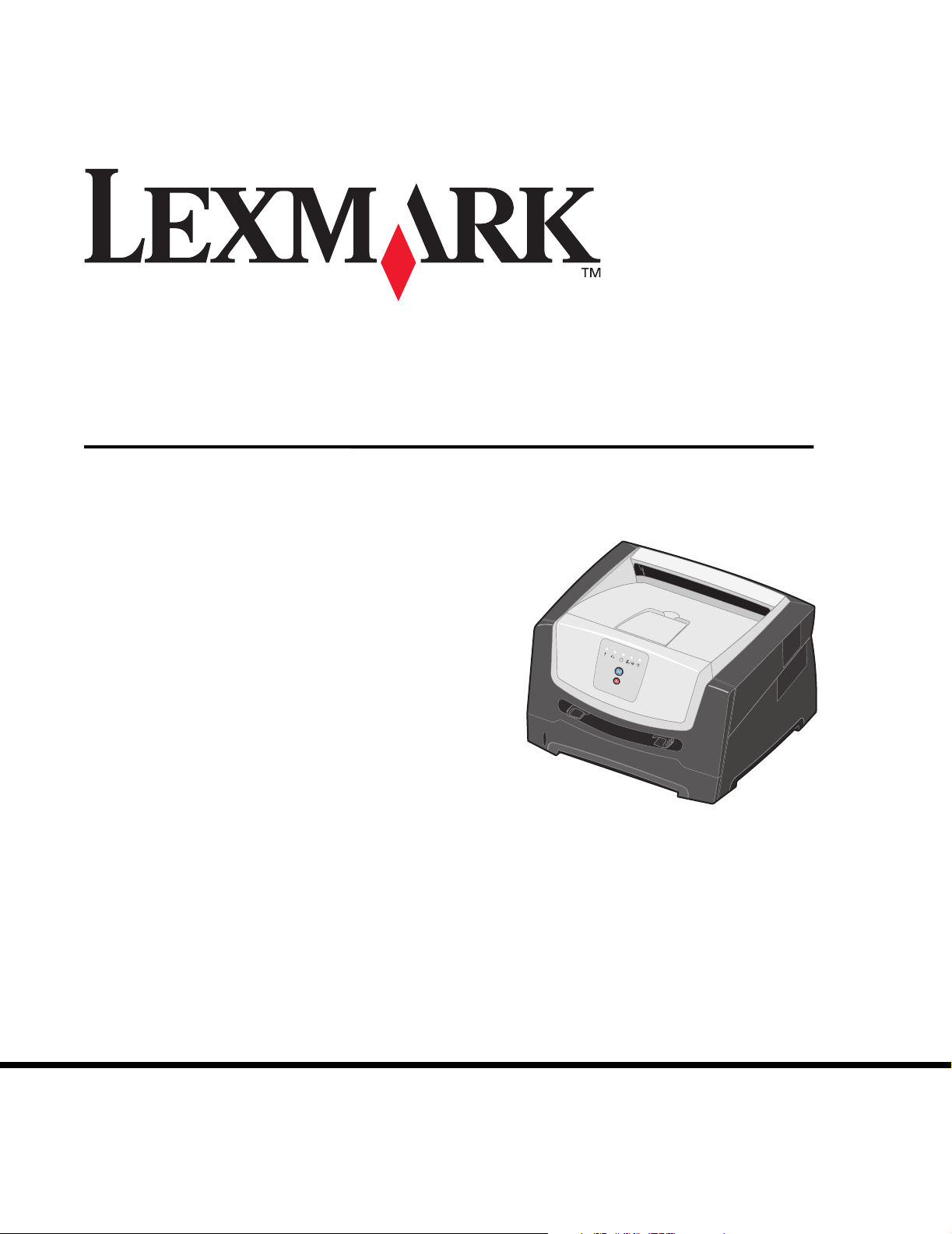
E250d e E250dn
Guida per l'utente
Giugno 2006
Lexmark and Lexmark with diamond design are trademarks of Lexmark International, Inc.,
registered in the United States and/or other countries.
© 2006 Lexmark International, Inc. All rights reserved.
740 West New Circle Road
Lexington, Kentucky 40550
www.lexmark.com
Page 2
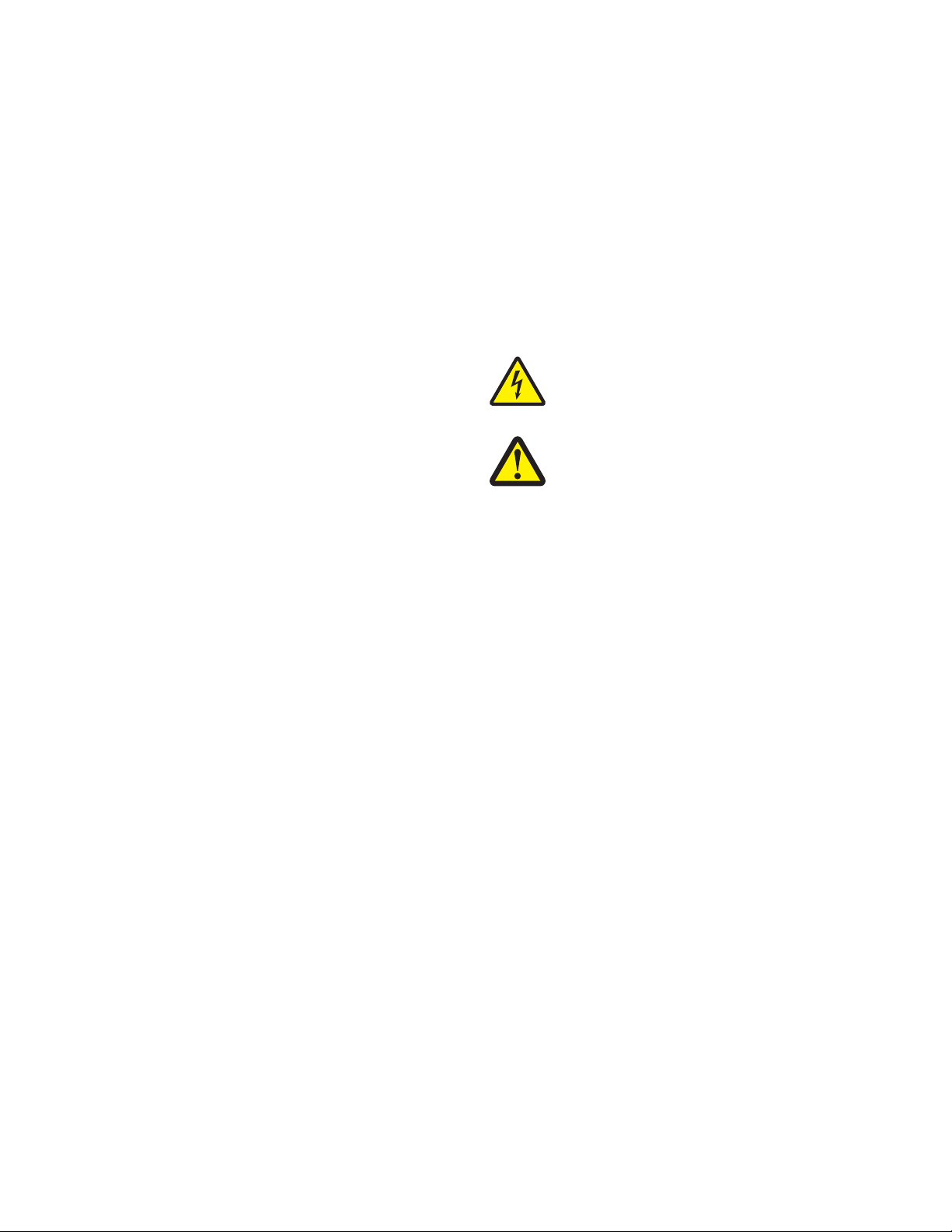
Edition: June 2006
Informazioni sulla sicurezza
The following paragraph does not apply to any country where
such provisions are inconsistent with local law: LEXMARK
INTERNATIONAL, INC., PROVIDES THIS PUBLICATION “AS IS”
WITHOUT WARRANTY OF ANY KIND, EITHER EXPRESS OR
IMPLIED, INCLUDING, BUT NOT LIMITED TO, THE IMPLIED
WARRANTIES OF MERCHANTABILITY OR FITNESS FOR A
PARTICULAR PURPOSE. Some states do not allow disclaimer of
express or implied warranties in certain transactions; therefore, this
statement may not apply to you.
This publication could include technical inaccuracies or
typographical errors. Changes are periodically made to the
information herein; these changes will be incorporated in later
editions. Improvements or changes in the products or the programs
described may be made at any time.
Comments about this publication may be addressed to Lexmark
International, Inc., Department F95/032-2, 740 West New Circle
Road, Lexington, Kentucky 40550, U.S.A. In the United Kingdom
and Eire, send to Lexmark International Ltd., Marketing and
Services Department, Westhorpe House, Westhorpe, Marlow
Bucks SL7 3RQ. Lexmark may use or distribute any of the
information you supply in any way it believes appropriate without
incurring any obligation to you. To obtain additional copies of
publications related to this product, visit the Lexmark Web site at
www.lexmark.com.
References in this publication to products, programs, or services do
not imply that the manufacturer intends to make these available in
all countries in which it operates. Any reference to a product,
program, or service is not intended to state or imply that only that
product, program, or service may be used. Any functionally
equivalent product, program, or service that does not infringe any
existing intellectual property right may be used instead. Evaluation
and verification of operation in conjunction with other products,
programs, or services, except those expressly designated by the
manufacturer, are the user’s responsibility.
Trademarks
• Collegare il cavo di alimentazione a una presa
elettrica dotata di messa a terra posta nelle
vicinanze del prodotto e facilmente
raggiungibile.
• AVVERTENZA: non installare il prodotto o
effettuare collegamenti elettrici o dei cavi, ad
esempio il cavo di alimentazione o del telefono,
durante un temporale.
• AVVERTENZA: questo prodotto utilizza un
laser. L'esecuzione di controlli, regolazioni o
procedure diversi da quelli qui specificati può
causare l’esposizione a radiazioni pericolose.
• Questo prodotto utilizza un processo che
surriscalda i supporti di stampa; il calore
generato può determinare l'emissione di
sostanze nocive da parte dei supporti. Leggere
attentamente la sezione riguardante la scelta
dei supporti di stampa in modo da evitare il
rischio di emissioni dannose. (Vedere Scelta
dei supporti di stampa a pagina 43.)
• Per interventi di manutenzione o riparazione
diversi da quelli descritti nelle istruzioni,
rivolgersi al personale di assistenza autorizzato.
• Il presente prodotto è stato progettato, testato e
approvato in conformità a severi standard di
sicurezza e per l'uso con componenti Lexmark
specifici. Le caratteristiche di sicurezza di alcuni
componenti potrebbero non essere di
immediata comprensione. Lexmark non è
responsabile per l'utilizzo di parti di ricambio di
altri produttori.
Lexmark and Lexmark with diamond design are trademarks of
Lexmark International, Inc. Details relating to compatibility are
included in the Technical Reference.
Other trademarks are the property of their respective owners.
© 2006 Lexmark International, Inc.
All rights reserved.
UNITED STATES GOVERNMENT RIGHTS
This software and any accompanying documentation provided
under this agreement are commercial computer software and
documentation developed exclusively at private expense.
2
Page 3
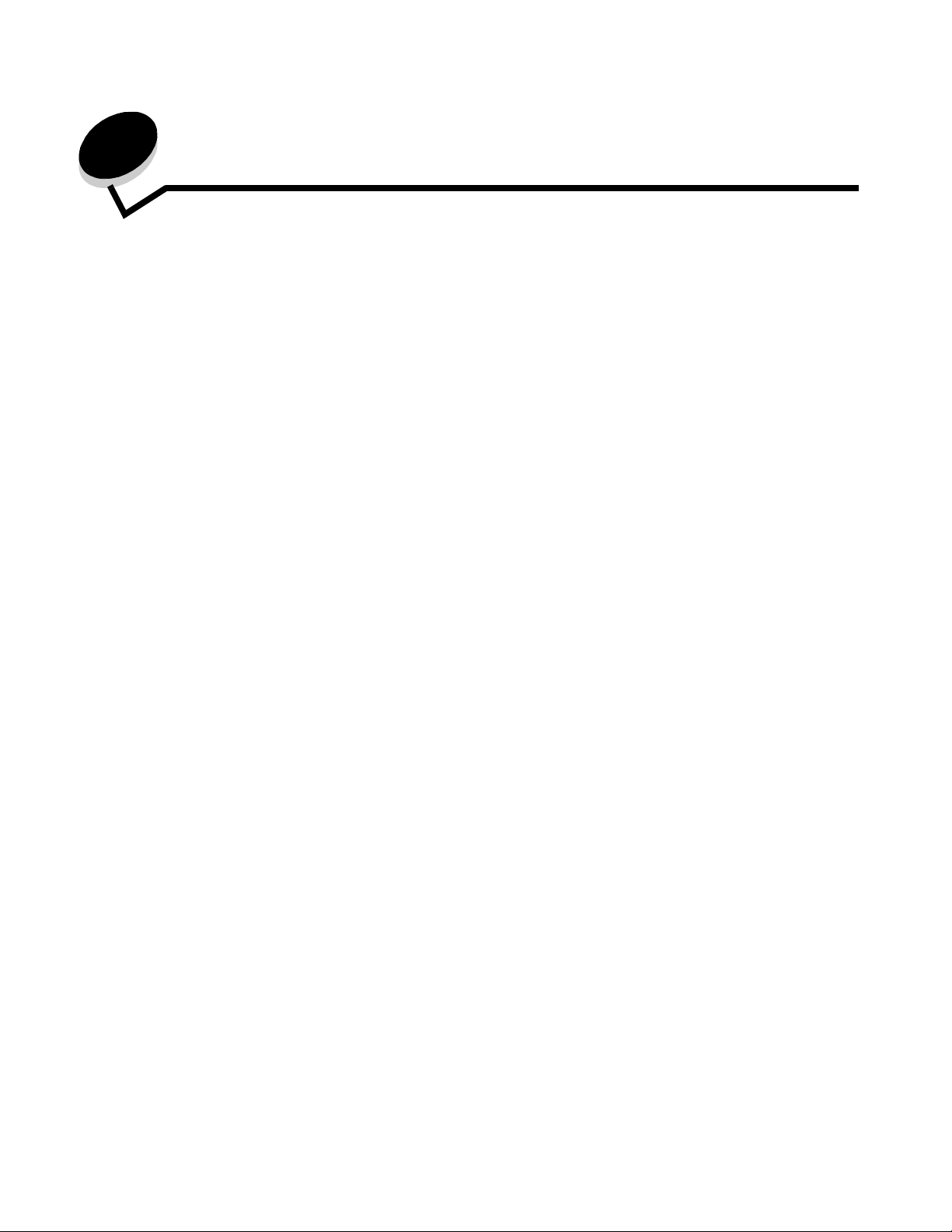
Sommario
Capitolo 1: Panoramica della stampante .......................................................................... 5
Capitolo 2: Uso del pannello di controllo ......................................................................... 7
Panoramica del pannello di controllo ...............................................................................................................7
Informazioni sulle spie del pannello di controllo ...............................................................................................8
Codici primari ..........................................................................................................................................11
Errori secondari ......................................................................................................................................22
Capitolo 3: Informazioni sui menu di configurazione della stampante ....................... 37
Stampa della pagina di configurazione delle impostazioni della stampante ..................................................37
Panoramica dei menu di configurazione ........................................................................................................38
Menu Rete ..............................................................................................................................................38
Menu Parallela ........................................................................................................................................39
Menu Impostazioni .................................................................................................................................39
Menu USB ..............................................................................................................................................40
Menu Utilità .............................................................................................................................................40
Capitolo 4: Informazioni e suggerimenti sui supporti di stampa ................................. 41
Tipi di supporti caricabili ................................................................................................................................41
Caricamento dei supporti nella stampante ..................................................................................................... 42
Scelta dei supporti di stampa .........................................................................................................................43
Carta .......................................................................................................................................................43
Moduli prestampati e carta intestata .......................................................................................................45
Lucidi ......................................................................................................................................................46
Buste ......................................................................................................................................................46
Etichette ..................................................................................................................................................46
Cartoncino ..............................................................................................................................................47
Suggerimenti sulla conservazione di supporti di stampa e materiali di consumo ..........................................47
Conservazione della carta ......................................................................................................................47
Conservazione dei materiali di consumo ................................................................................................47
Suggerimenti su come prevenire gli inceppamenti ........................................................................................48
Caricamento del vassoio da 250 fogli ............................................................................................................49
Estensione del vassoio per carta di formato Legal o Folio .....................................................................52
Caricamento dell'alimentatore manuale .........................................................................................................54
Uso dell'uscita posteriore ...............................................................................................................................55
Rimozione degli inceppamenti ....................................................................................................................... 56
Capitolo 5: Operazioni di stampa .................................................................................... 60
Alimentazione manuale di un processo di stampa .........................................................................................60
Stampa su entrambi i lati del foglio (stampa fronte/retro) ..............................................................................62
Stampa di più pagine su una sola pagina (N in uno) .....................................................................................64
Stampa di un opuscolo .................................................................................................................................. 65
Stampa su carta intestata ..............................................................................................................................66
3
Page 4
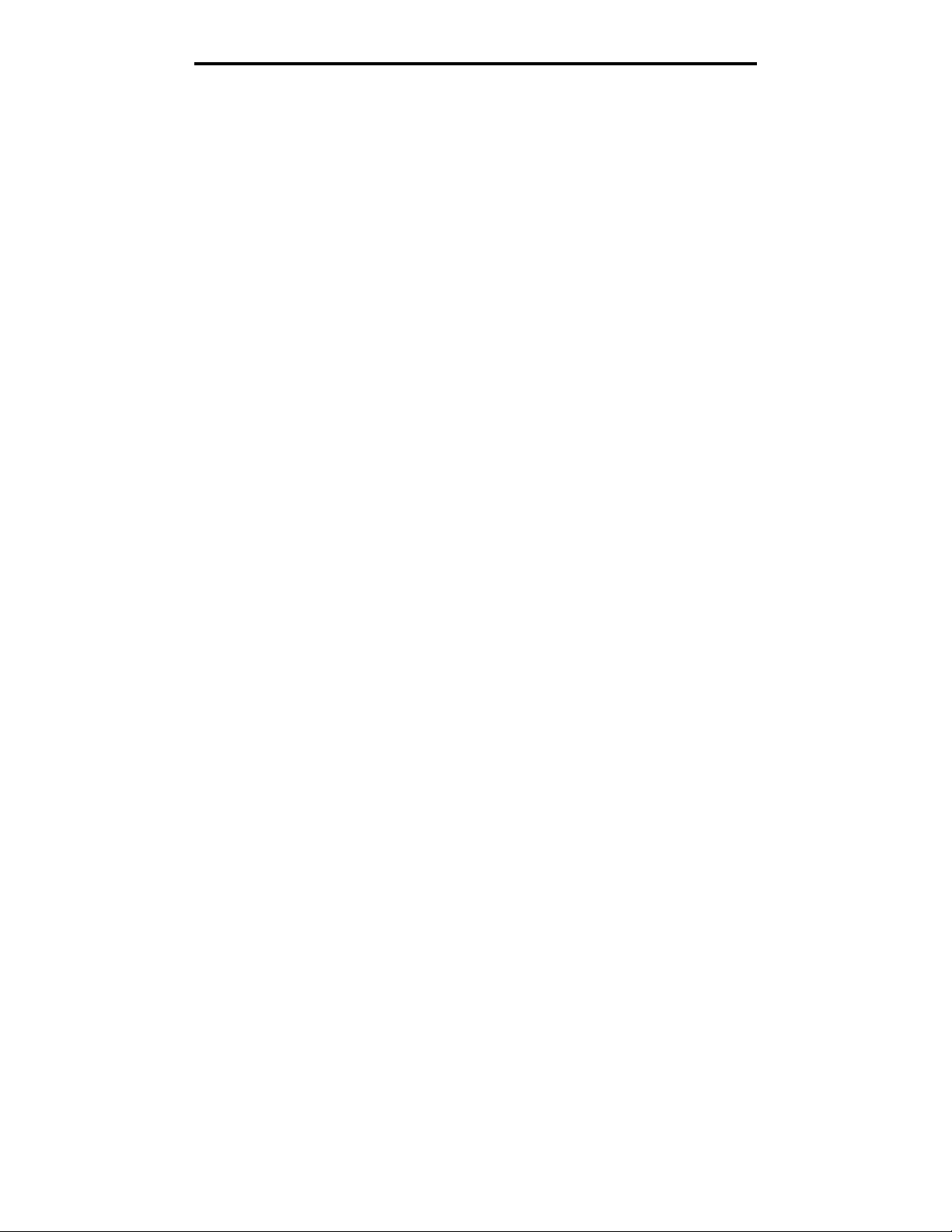
Sommario
Aggiunta di un modulo elettronico o di una filigrana a una stampa ...............................................................66
Uso di un modulo elettronico ..................................................................................................................67
Uso di una filigrana .................................................................................................................................67
Annullamento di un processo di stampa ........................................................................................................67
Dal pannello di controllo della stampante ...............................................................................................67
Da un computer Windows ......................................................................................................................67
Annullamento di un processo da un computer Macintosh ......................................................................68
Capitolo 6: Installazione delle opzioni ............................................................................ 69
Accesso alla scheda di sistema .....................................................................................................................69
Aggiunta di una scheda di memoria .............................................................................................................. 72
Installazione di un cassetto opzionale da 250 o da 550 fogli .........................................................................73
Rilevamento delle impostazioni installate ......................................................................................................73
Capitolo 7: Operazioni software ...................................................................................... 74
Stampa delle pagine delle impostazioni dei menu e di rete ........................................................................... 74
Stampa di una pagina di prova dal computer ................................................................................................74
Uso dell'Utilità impostazioni stampante locale ...............................................................................................75
Capitolo 8: Informazioni sui materiali di consumo ........................................................ 76
Materiali di consumo richiesti e modalità di ordinazione ................................................................................ 76
Conservazione dei materiali di consumo ................................................................................................77
Risparmio dei materiali di consumo ........................................................................................................77
Come determinare quando sostituire i materiali di consumo .........................................................................77
Verifica del livello del toner e del fotoconduttore ....................................................................................77
Ordinazione di un kit di manutenzione ...................................................................................................78
Riconoscimento delle sequenze di spie del pannello di controllo ........................................................... 79
Sostituzione della cartuccia di toner ..............................................................................................................80
Sostituzione del kit del fotoconduttore ...........................................................................................................82
Riciclaggio dei prodotti Lexmark ....................................................................................................................84
Capitolo 9: Risoluzione dei problemi .............................................................................. 85
Problemi generali ...........................................................................................................................................85
Utilità Messenger di stato Lexmark ........................................................................................................86
Selezione della modalità di funzionamento della stampante ..................................................................86
Attivazione della modalità Arricciamento ridotto .....................................................................................86
Problemi di qualità di stampa .........................................................................................................................87
Pulizia della lente della testina di stampa ...............................................................................................91
Avvertenze .......................................................................................................................... 93
Convenzioni tipografiche ...............................................................................................................................93
Avvertenze sulle emissioni elettriche .............................................................................................................93
Livelli di emissione del rumore .......................................................................................................................95
Consumo energetico del prodotto ..................................................................................................................95
Direttiva WEEE (Waste from Electrical and Electronic Equipment) ...............................................................96
Avvertenze sui prodotti laser .........................................................................................................................96
Statement of Limited Warranty for Lexmark E250d and E250dn ...................................................................96
Indice ................................................................................................................................... 99
4
Page 5
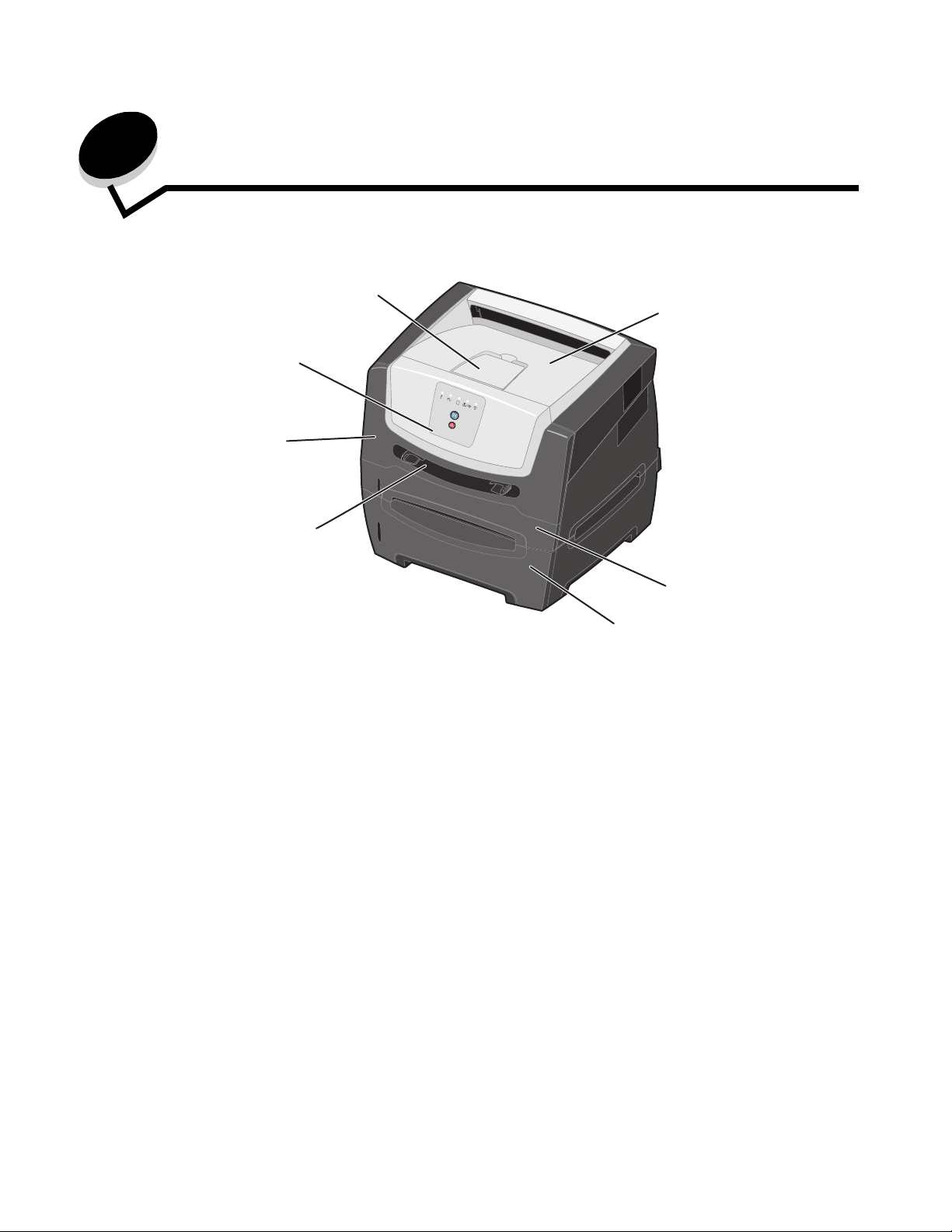
1
Panoramica della stampante
7
1
6
5
4
2
3
1 Raccoglitore di uscita da 150 fogli 5 Sportello anteriore
2 Vassoio da 250 fogli 6 Pannello di controllo
3 Cassetto opzionale da 250 o da 550
fogli
4 Alimentatore manuale
7 Supporto carta
5
Page 6
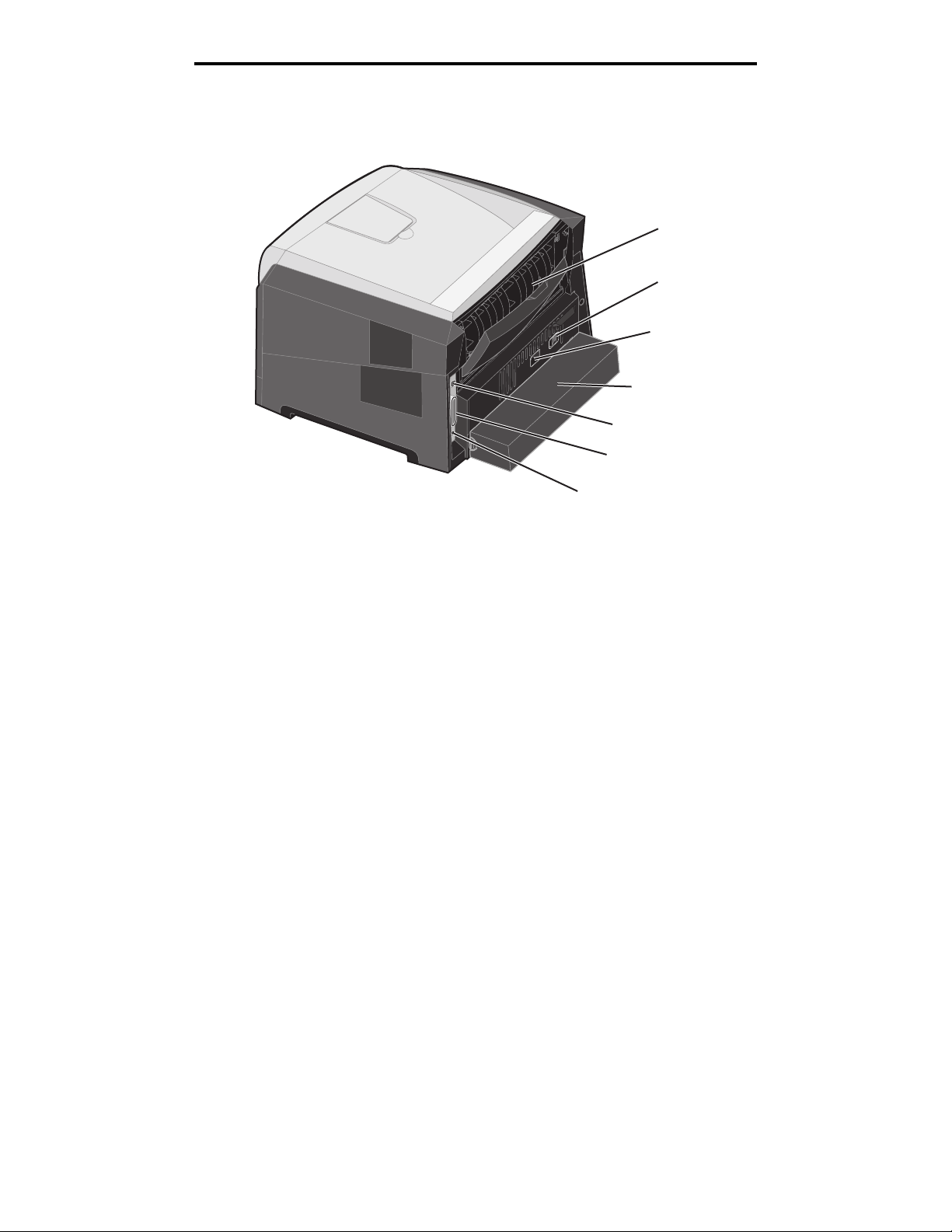
Panoramica della stampante
1
2
3
4
5
6
7
1 Uscita posteriore 5 Connettore USB
2 Pulsante di accensione 6 Connettore parallelo
3 Connettore di alimentazione 7 Connettore Ethernet
4 Copertura antipolvere (disponibile solo su
alcuni modelli)
6
Page 7
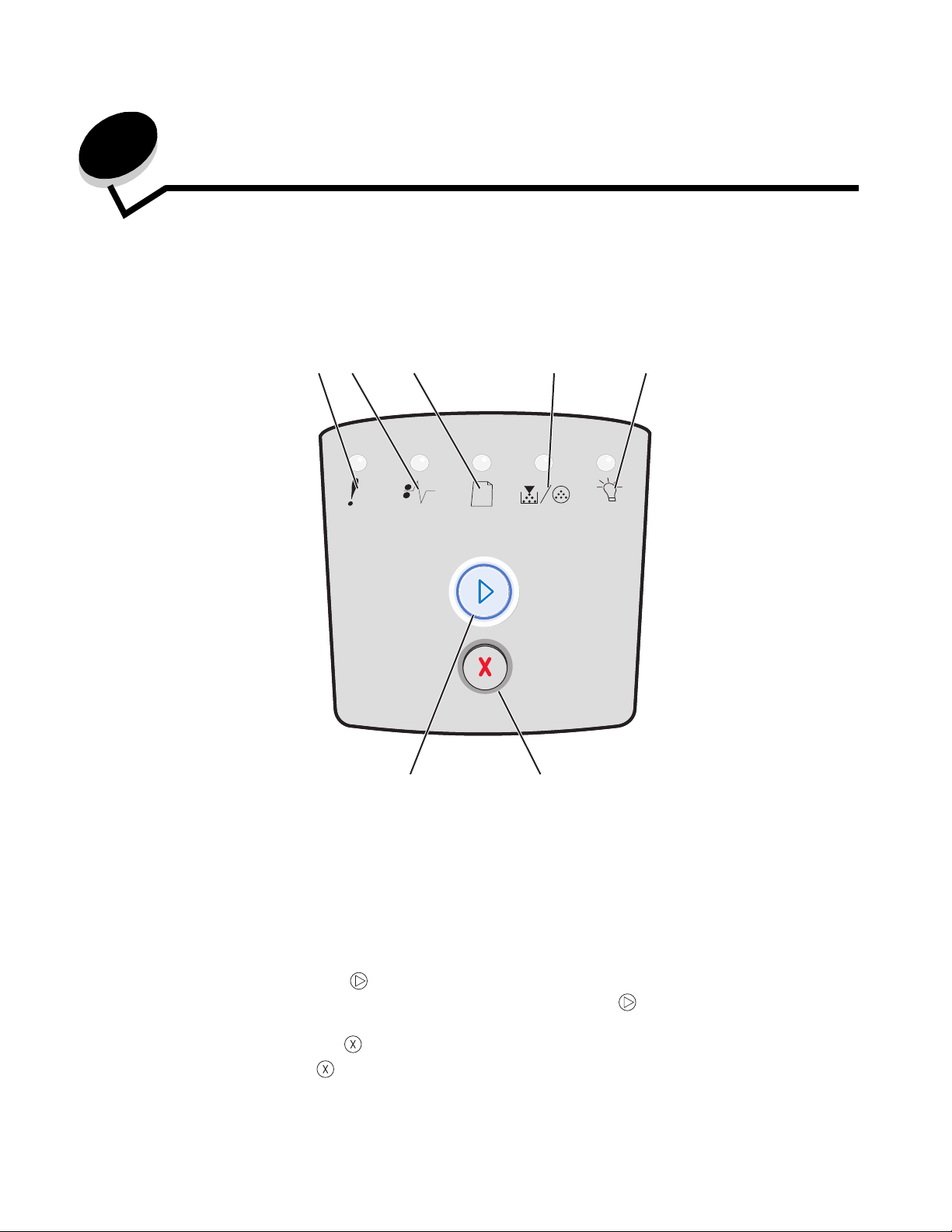
2
Uso del pannello di controllo
Panoramica del pannello di controllo
Sul pannello di controllo sono presenti cinque spie e due pulsanti.
Nota: il pulsante Continua svolge anche la funzione di spia luminosa.
1
2
345
67
1 Errore 5 Pronta
2 Inceppamento carta 6 Pulsante Annulla
3 Caricare carta 7 Pulsante Continua
4 Toner in esaurimento/
Sostituire il kit fotoconduttore
Di seguito è riportata una sequenza di spie di errore comune:
• Premere e rilasciare Continua per riprendere la stampa.
• Premere e rilasciare due volte in rapida successione il pulsante Continua per visualizzare un codice di
errore secondario.
• Premere e rilasciare Annulla per annullare il processo di stampa corrente.
• Tenere premuto Annulla finché tutte le spie non si accendono per ripristinare la stampante.
7
Page 8
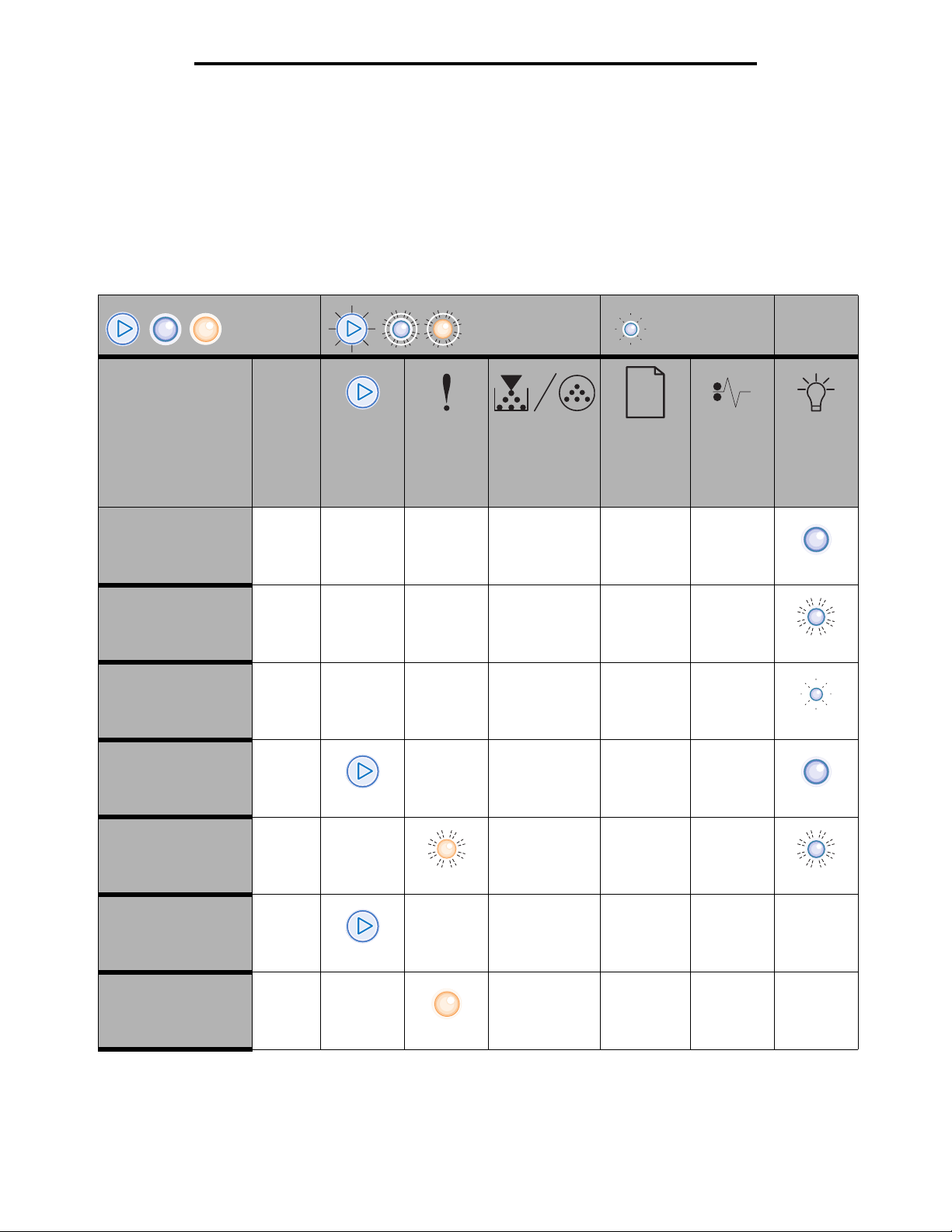
Informazioni sulle spie del pannello di controllo
Informazioni sulle spie del pannello di controllo
Le spie del pannello di controllo segnalano problemi diversi a seconda della sequenza di accensione. Lo spegnimento,
l'accensione e/o l'intermittenza delle spie possono indicare condizioni della stampante che richiedono un intervento da
parte dell'operatore o dell'assistenza tecnica.
La seguente tabella illustra le sequenze di spie più frequenti. Per ulteriori informazioni sul significato delle sequenze di spie,
fare clic sulla pagina indicata.
Sequenze di spie luminose più frequenti
= Accesa = Lampeggiante = Intermittenza
Condizione della
stampante
Pronta/Risparmio
energia
Occupata 11
Traccia esadecimale
pronta
In attesa 12
11
12
Pagina Continua Errore
Tone r i n
esaurimento/
Sostituire il kit
fotoconduttore
Caricare
carta
lenta
Inceppa-
mento
carta
Nessuna
sequenza =
Spenta
Pronta
Svuotamento/
Risoluzione ridotta
Non pronta
(la stampante è fuori
linea)
Chiudere sportello 14
13
13
8
Page 9
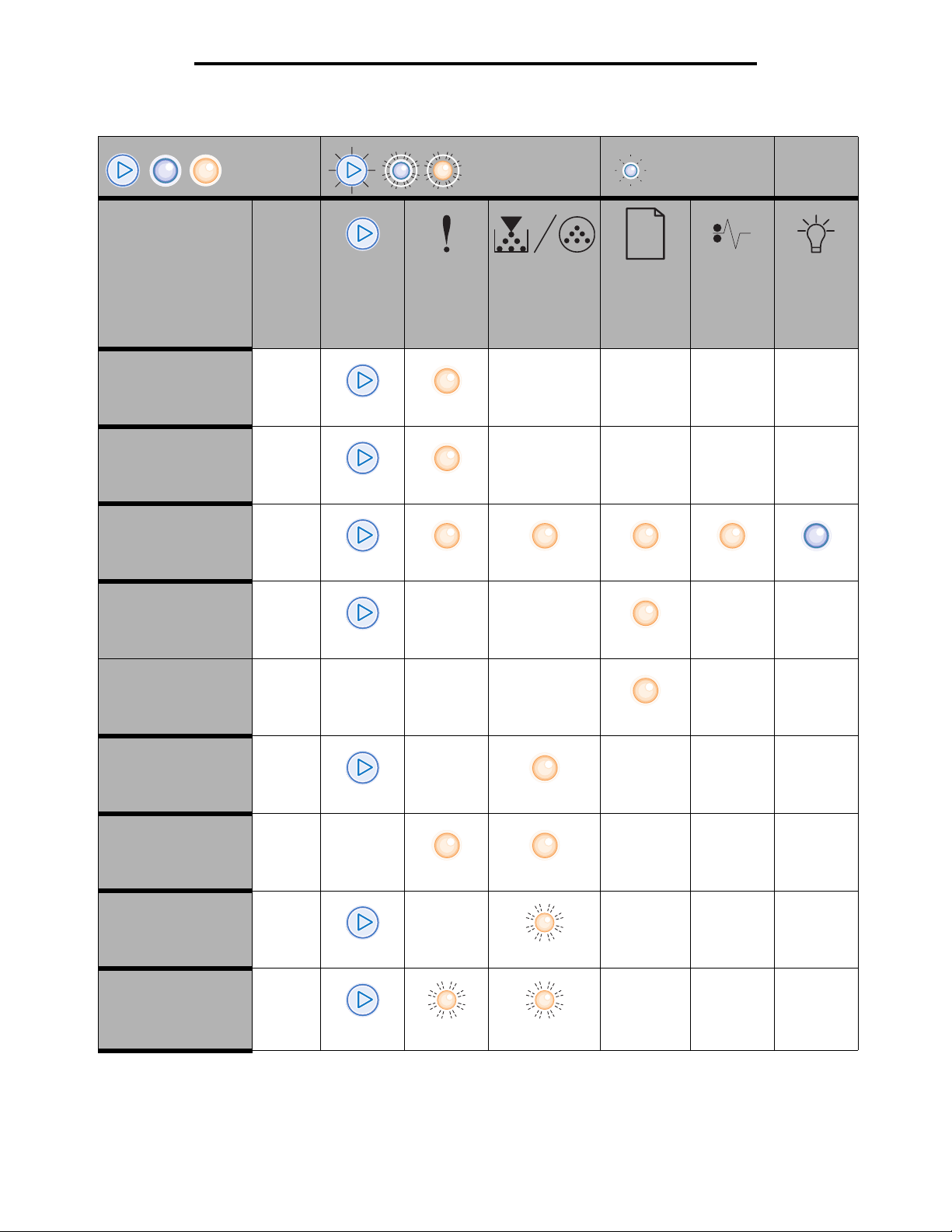
Informazioni sulle spie del pannello di controllo
Sequenze di spie luminose più frequenti (continua)
= Accesa = Lampeggiante = Intermittenza
Condizione della
stampante
Area fascicolazione
insufficiente/Memoria
insufficiente
Pagina complessa 14
Annullamento
processo/Ripristino
stampante
Caricare i supporti di
stampa
14
15
15
Pagina Continua Errore
Tone r i n
esaurimento/
Sostituire il kit
fotoconduttore
Caricare
carta
lenta
Inceppa-
mento
carta
Nessuna
sequenza =
Spenta
Pronta
Caricare alimentatore
manuale
Toner in esaurimento 16
Regione cartuccia non
corrispondente
Kit fotoconduttore in
esaurimento
Sostituire il
fotoconduttore
(interruzione del
funzionamento della
stampante)
16
17
17
18
9
Page 10
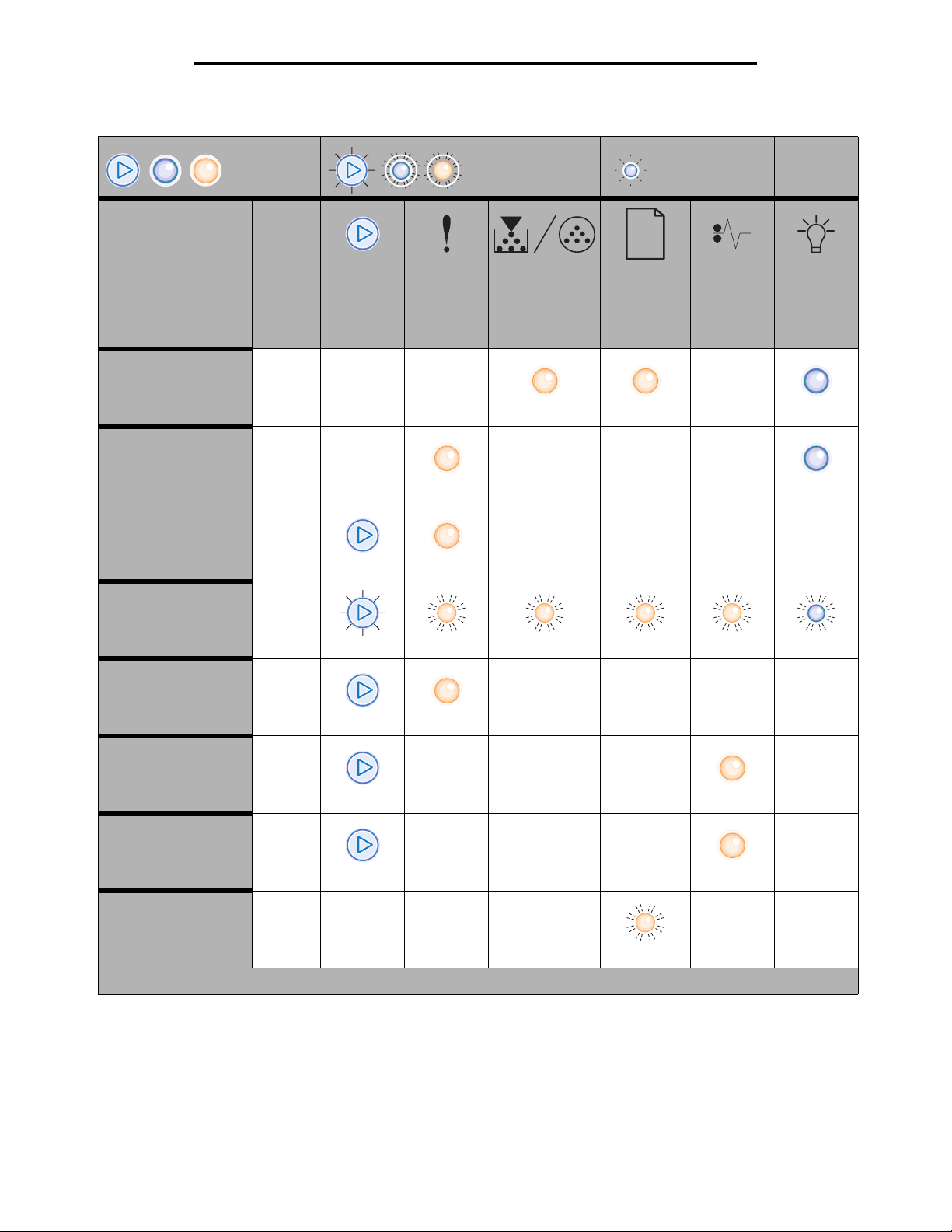
Informazioni sulle spie del pannello di controllo
Sequenze di spie luminose più frequenti (continua)
= Accesa = Lampeggiante = Intermittenza
Condizione della
stampante
Codice motore in
programmazione/
Codice sistema in
programmazione
Codice motore non
valido/Codice di rete
non valido
Errori di interfaccia di
rete/Interfaccia host
disabilitata
Errore di assistenza 19
18
19
19
Pagina Continua Errore
Tone r i n
esaurimento/
Sostituire il kit
fotoconduttore
Caricare
carta
lenta
Inceppa-
mento
carta
Nessuna
sequenza =
Spenta
Pronta
Errore della
stampante*
Errore di
inceppamento carta*
Carta corta 21
Raccoglitore di uscita
pieno
*Per ulteriori informazioni, vedere Codici degli errori secondari a pagina 25.
Di seguito viene illustrato il significato delle sequenze di spie o dei codici primari e le operazioni che è possibile eseguire
per eliminarli
20
20
21
10
Page 11
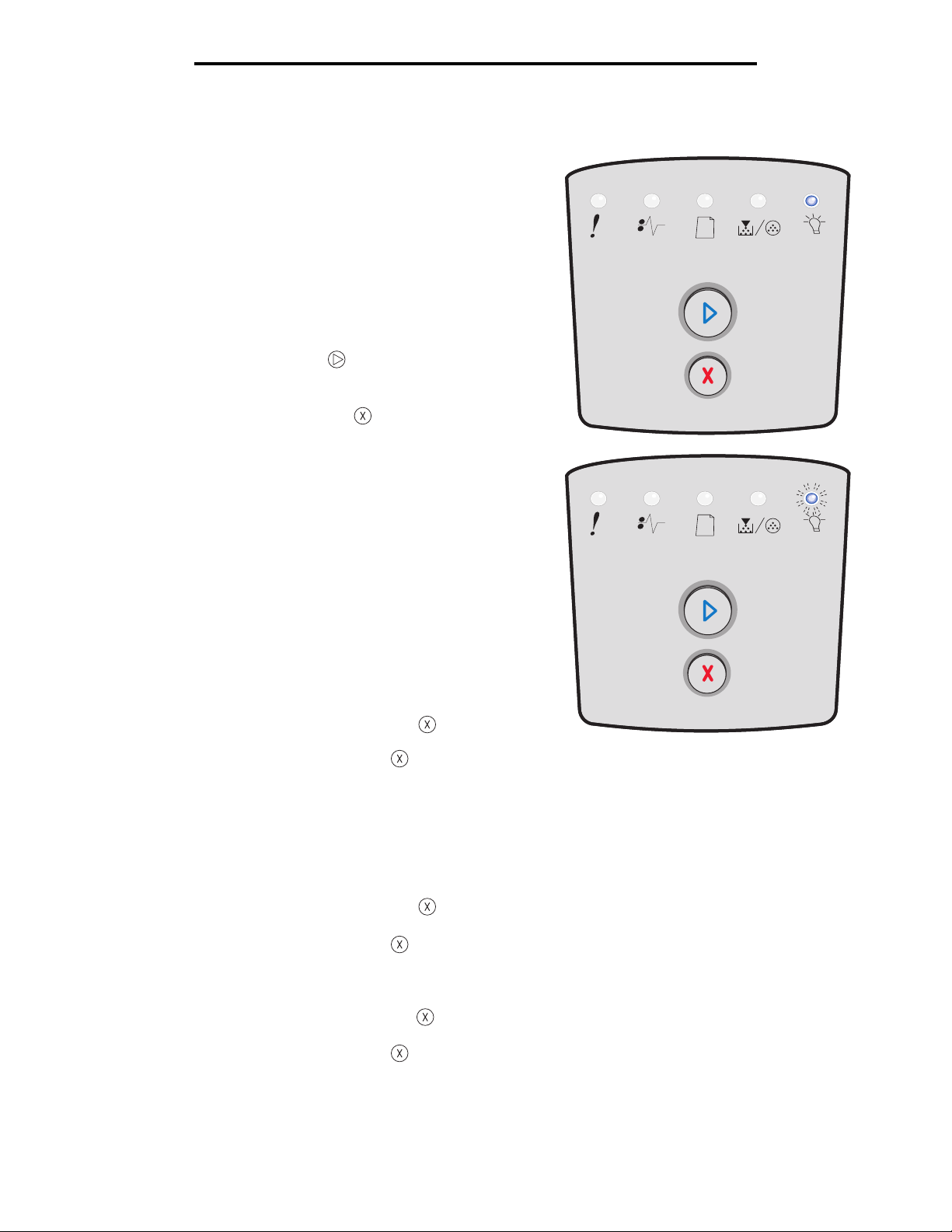
Informazioni sulle spie del pannello di controllo
Codici primari
Pronta/Risparmio energia
Sequenza di spie
• Pronta - Accesa
Significato della sequenza di spie
• La stampante è pronta a ricevere ed elaborare i dati.
• La stampante è in modalità di risparmio energetico.
Operazioni da eseguire
• Inviare un processo in stampa.
• Premere Continua per stampare le pagine delle
impostazioni dei menu per ottenere un elenco delle
impostazioni correnti della stampante.
•
Tenere premuto
Occupata
Sequenza di spie
• Pronta - Lampeggiante
Annulla
per ripristinare la stampante.
Significato della sequenza di spie
• La stampante sta ricevendo, elaborando o stampando i
dati.
• È in corso la stampa di una directory, di un elenco di font,
delle pagine delle impostazioni dei menu o delle pagine
di prova della qualità di stampa.
Operazioni da eseguire
• Occupata
– Attendere che il messaggio venga annullato.
– Premere e rilasciare Annulla per annullare il
processo di stampa.
– Tenere premuto Annulla per ripristinare la
stampante.
• Stampa di una directory, di un elenco di font, delle pagine
delle impostazioni dei menu o delle pagine di prova della
qualità di stampa
– Attendere che le pagine vengano stampate. Durante
la stampa delle pagine, viene visualizzato il
messaggio Occupata. Quando la stampa si arresta,
la spia Pronta si accende.
– Premere e rilasciare Annulla per annullare la
stampa.
– Tenere premuto Annulla per ripristinare la
stampante.
• Ricezione/elaborazione dei dati da un'interfaccia host
– Attendere che il messaggio venga annullato.
– Premere e rilasciare Annulla per interrompere
l'elaborazione.
– Tenere premuto Annulla per ripristinare la
stampante.
11
Page 12
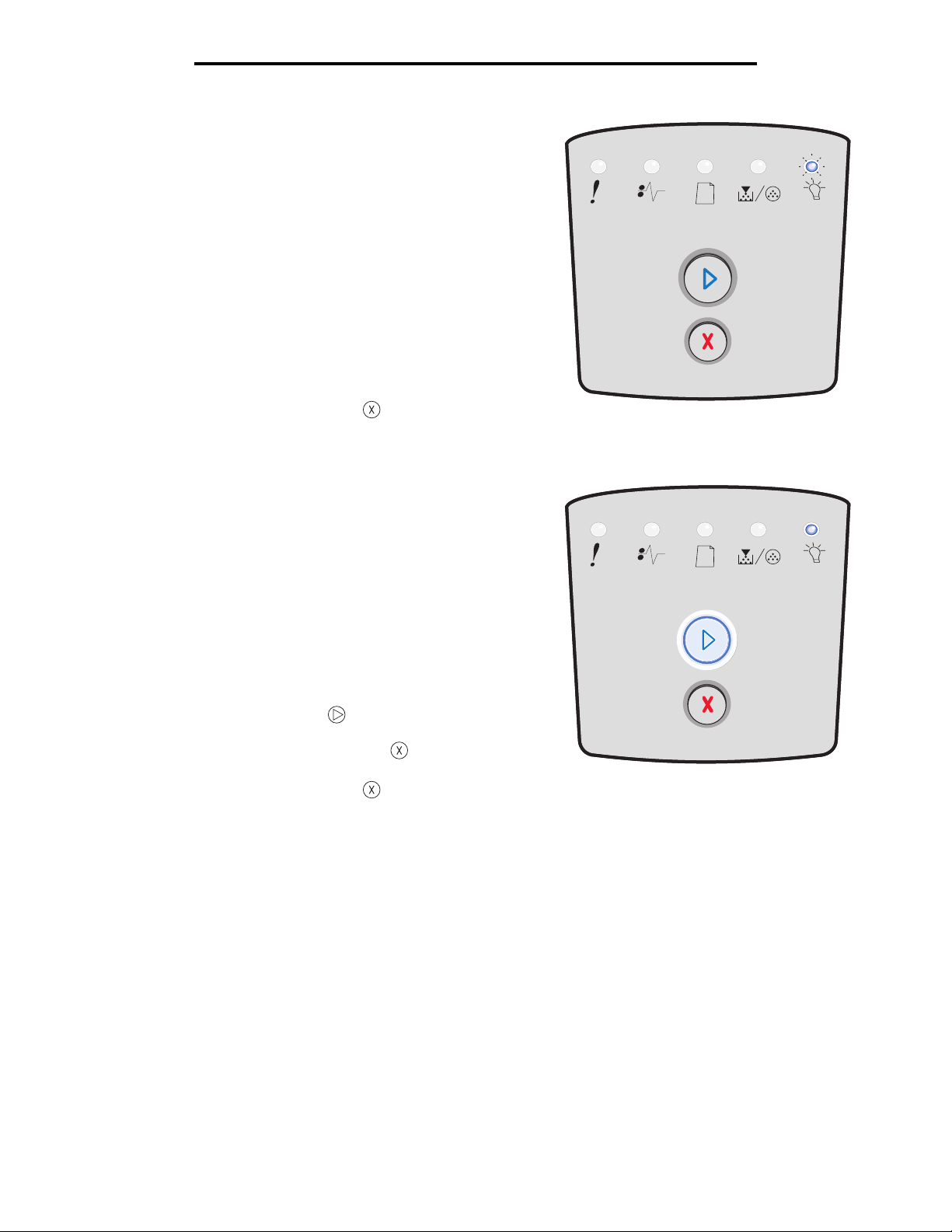
Informazioni sulle spie del pannello di controllo
Traccia esadecimale pronta
Sequenza di spie
Pronta - Intermittenza lenta
Significato della sequenza di spie
La stampante è in modalità Pronta e la modalità Traccia
esadecimale è attiva.
Operazioni da eseguire
• Gli utenti esperti possono utilizzare la modalità Traccia
esadecimale per risolvere i problemi di stampa. Dopo
aver risolto il problema, spegnere la stampante per
uscire da questa modalità.
• Tenere premuto Annulla per ripristinare la
stampante.
In attesa
Sequenza di spie
• Continua - Accesa
• Pronta - Accesa
Significato della sequenza di spie
La stampante resta in attesa finché non si verifica una condizione
di timeout o non vengono ricevuti altri dati.
Operazioni da eseguire
• Premere Continua per stampare il contenuto del
buffer di stampa.
• Premere e rilasciare Annulla per annullare il
processo di stampa.
• Tenere premuto Annulla per ripristinare la
stampante.
12
Page 13
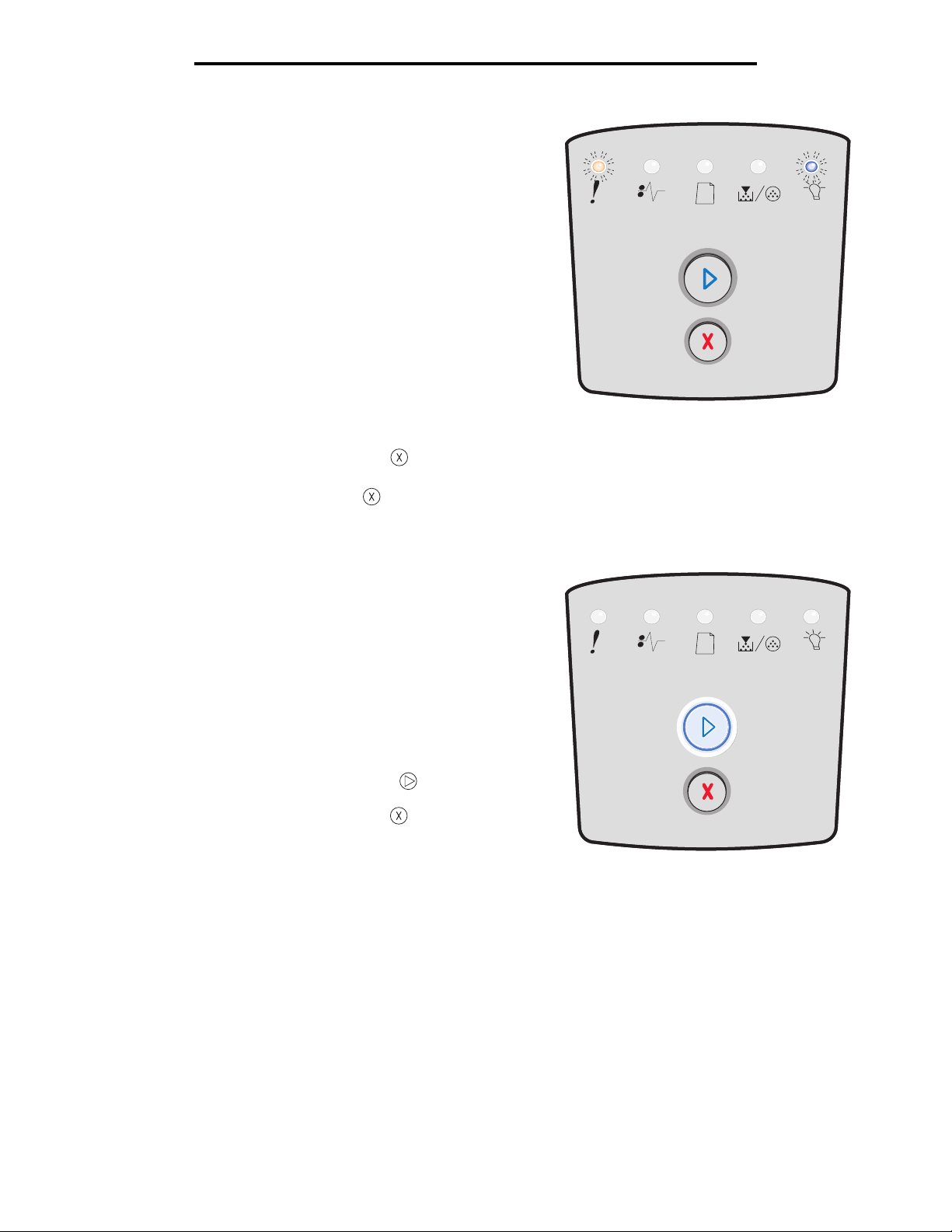
Informazioni sulle spie del pannello di controllo
Svuotamento/Risoluzione ridotta
Sequenza di spie
• Pronta - Lampeggiante
• Errore - Lampeggiante
Significato della sequenza di spie
• È in corso l'eliminazione dei dati di stampa danneggiati.
• È in corso l'elaborazione dei dati o la stampa delle
pagine ma la risoluzione di una pagina nel processo di
stampa corrente viene ridotta da 600 a 300 dpi per
evitare un errore di memoria piena.
Operazioni da eseguire
• Attendere che sul pannello di controllo venga
visualizzato il messaggio Pronta prima di stampare altri
processi.
• Premere e rilasciare Annulla per annullare il
processo di stampa.
• Tenere premuto Annulla per ripristinare la
stampante.
Non pronta
Sequenza di spie
Continua - Accesa
Significato della sequenza di spie
La stampante non è pronta a ricevere o elaborare i dati oppure le
porte della periferica non sono in linea.
Operazioni da eseguire
• Premere e rilasciare Continua per tornare allo
• Premere e rilasciare Annulla per tornare allo stato
stato Pronta.
Pronta.
13
Page 14
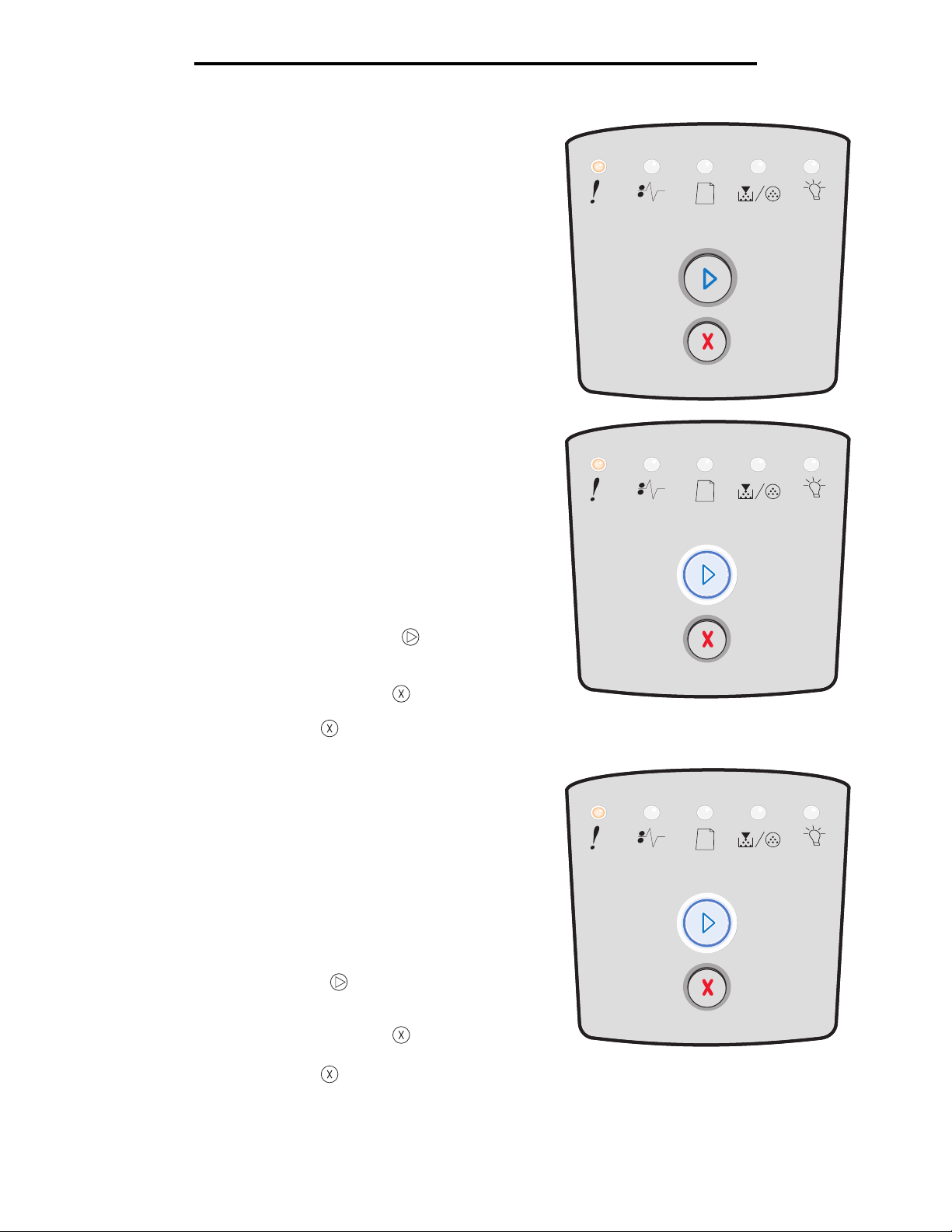
Informazioni sulle spie del pannello di controllo
Chiudere sportello
Sequenza di spie
• Errore - Accesa
Significato della sequenza di spie
Lo sportello anteriore della stampante è aperto.
Operazioni da eseguire
Chiudere lo sportello. La stampante viene automaticamente
ripristinata.
Area fascicolazione insufficiente/Memoria
insufficiente
Sequenza di spie
• Continua - Accesa
• Errore - Accesa
Significato della sequenza di spie
La memoria della stampante è insufficiente per eseguire la
fascicolazione del processo.
Operazioni da eseguire
• Premere e rilasciare Continua per annullare il
messaggio e continuare la stampa. È possibile che il
processo non venga stampato correttamente.
• Premere e rilasciare Annulla per annullare il
processo di stampa.
• Premere Annulla per ripristinare la stampante.
Pagina complessa
Sequenza di spie
• Continua - Accesa
• Errore - Accesa
Significato della sequenza di spie
È possibile che la pagina non venga stampata correttamente a
causa della complessità dei dati di stampa (la memoria non è
sufficiente).
Operazioni da eseguire
• Premere Continua per annullare il messaggio e
continuare la stampa. È possibile che il processo non
venga stampato correttamente.
• Premere e rilasciare Annulla per annullare il
processo di stampa.
• Premere Annulla per ripristinare la stampante.
14
Page 15
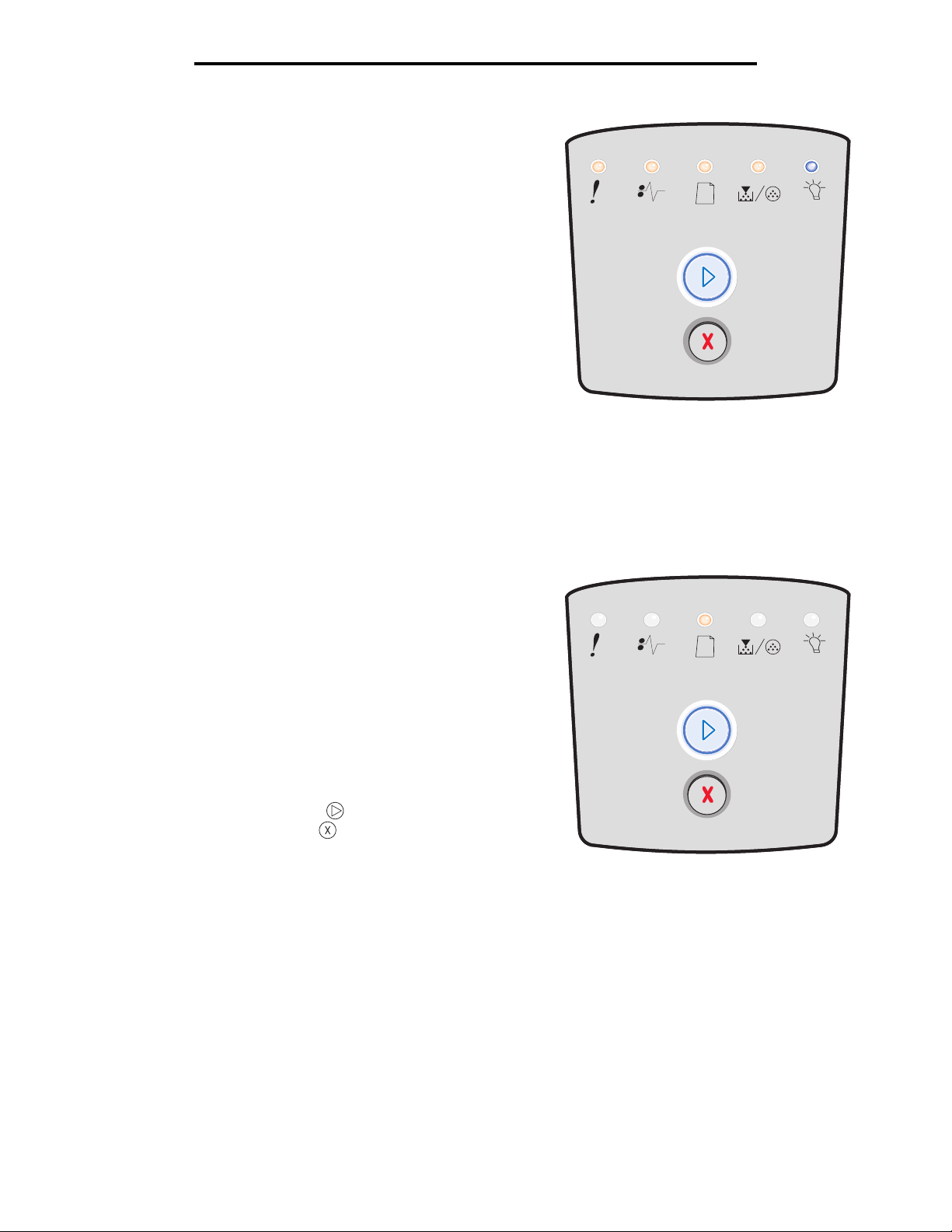
Informazioni sulle spie del pannello di controllo
Annullamento processo/Ripristino stampante
Sequenza di spie
• Continua - Accesa
• Pronta - Accesa
• Toner in esaurimento/Sostituire il kit fotoconduttore -
Accesa
• Caricare carta - Accesa
• Inceppamento carta - Accesa
• Errore - Accesa
Significato della sequenza di spie
• Il processo corrente viene annullato.
• È in corso il ripristino delle impostazioni predefinite
dall'utente. I processi di stampa attivi vengono annullati.
Le impostazioni predefinite dall'utente restano attive
finché non vengono modificate o non vengono ripristinate
le impostazioni di fabbrica.
Operazioni da eseguire
Attendere che il messaggio venga annullato.
Caricare i supporti di stampa
Sequenza di spie
• Continua - Accesa
• Caricare carta - Accesa
Significato della sequenza di spie
La carta è esaurita nell'origine indicata.
Operazioni da eseguire
• Caricare i supporti di stampa nel vassoio indicato, quindi
premere Continua per riprendere la stampa.
• Premere Annulla per ripristinare la stampante.
15
Page 16
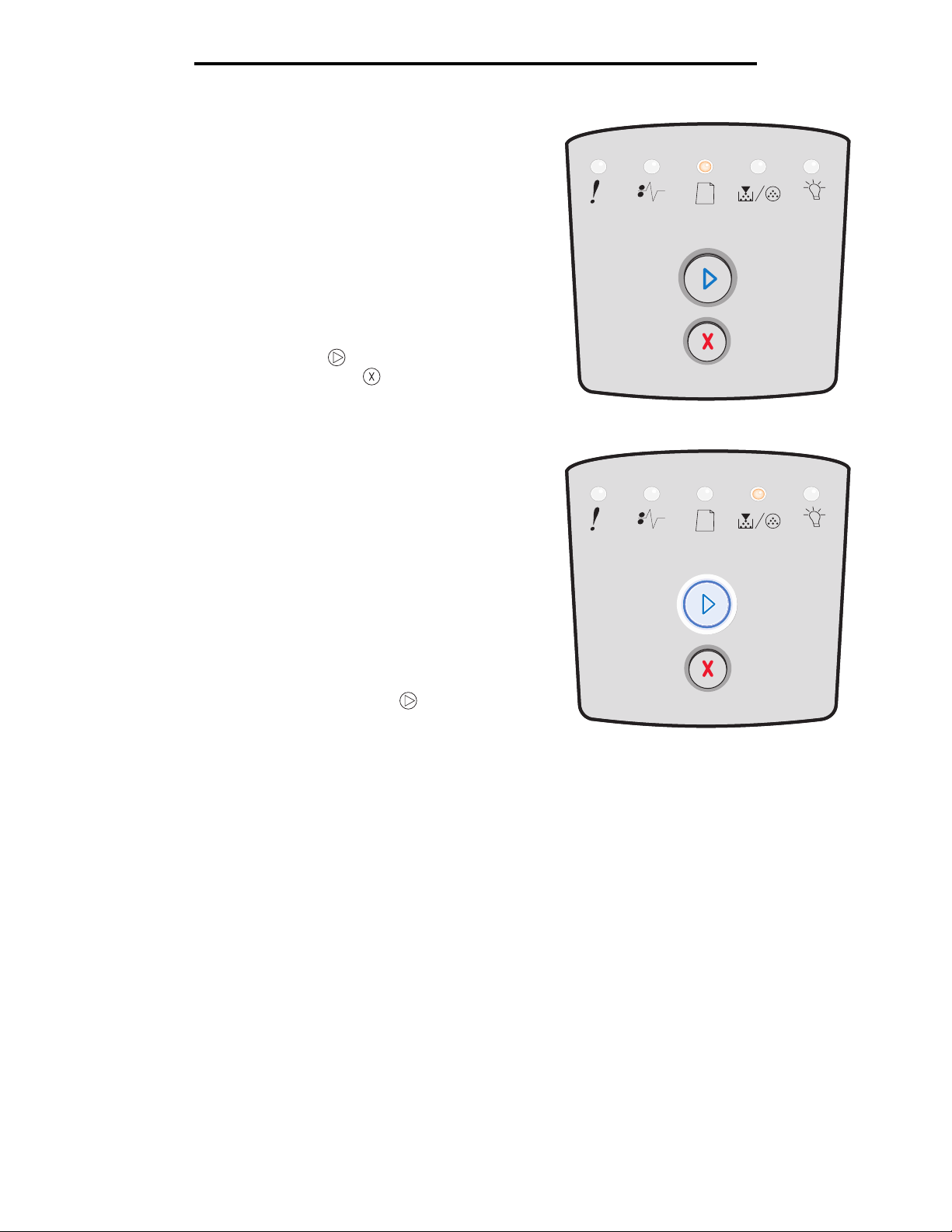
Informazioni sulle spie del pannello di controllo
Caricare alimentatore manuale
Sequenza di spie
• Caricare carta - Accesa
Significato della sequenza di spie
Viene visualizzato un messaggio che richiede di caricare un
singolo foglio nell'alimentatore manuale.
Operazioni da eseguire
• Caricare i supporti di stampa nell'alimentatore manuale.
• Premere Continua per riprendere la stampa.
• Tenere premuto Annulla per ripristinare la
stampante.
Toner in esaurimento
Sequenza di spie
• Continua - Accesa
• Toner in esaurimento/Sostituire il kit fotoconduttore -
Accesa
Significato della sequenza di spie
La stampante è pronta a ricevere ed elaborare i dati. Inoltre, la
cartuccia di toner è in esaurimento.
Operazioni da eseguire
• Premere e rilasciare Continua per annullare la
sequenza di spie e continuare la stampa.
• Spegnere la stampante.
• Rimuovere la cartuccia di toner e scuoterla per
prolungarne la durata.
• Sostituire la cartuccia di toner. (Per informazioni, vedere
Sostituzione della cartuccia di toner a pagina 80.)
• Riaccendere la stampante.
16
Page 17
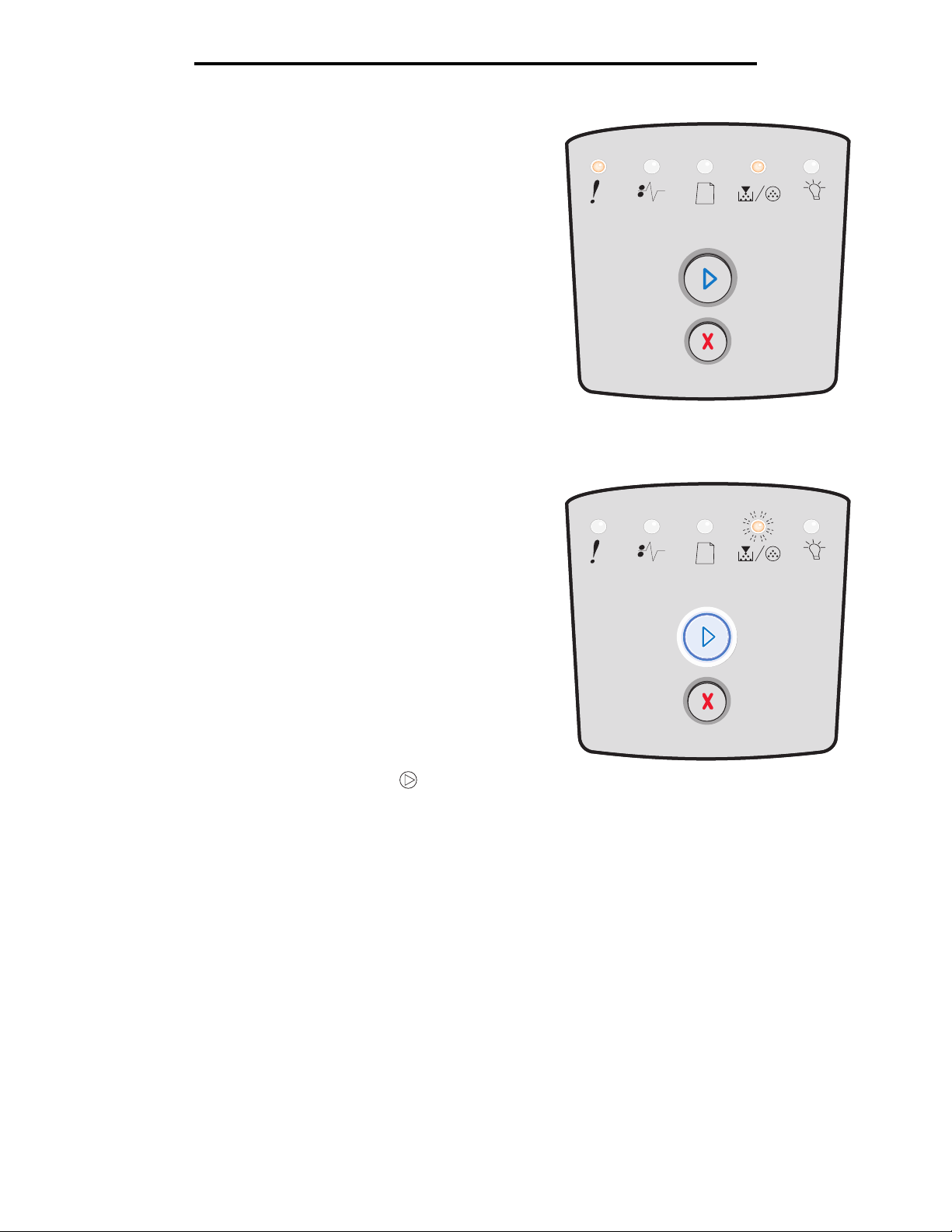
Informazioni sulle spie del pannello di controllo
Regione cartuccia non corrispondente
Sequenza di spie
• Toner in esaurimento/Sostituire il kit fotoconduttore -
Accesa
• Errore - Accesa
Significato della sequenza di spie
L'area geografica della stampante non corrisponde a quella della
cartuccia di toner installata.
Operazioni da eseguire
Rimuovere la cartuccia di toner, quindi installarne una
corrispondente all'area geografica della stampante (vedere
Materiali di consumo richiesti e modalità di ordinazione a
pagina 76).
Kit fotoconduttore in esaurimento
Sequenza di spie
• Continua - Accesa
• Toner in esaurimento/Sostituire il kit fotoconduttore -
Lampeggiante
Significato della sequenza di spie
Il fotoconduttore è quasi pieno e deve essere sostituito.
Nota: affinché questo messaggio venga
visualizzato, l'opzione Allarme toner deve
essere attivata.
Operazioni da eseguire
• Premere e rilasciare Continua per annullare la
sequenza di spie e continuare la stampa.
• Sostituire il kit fotoconduttore. Per ulteriori informazioni,
vedere Sostituzione del kit del fotoconduttore a
pagina 82.
17
Page 18
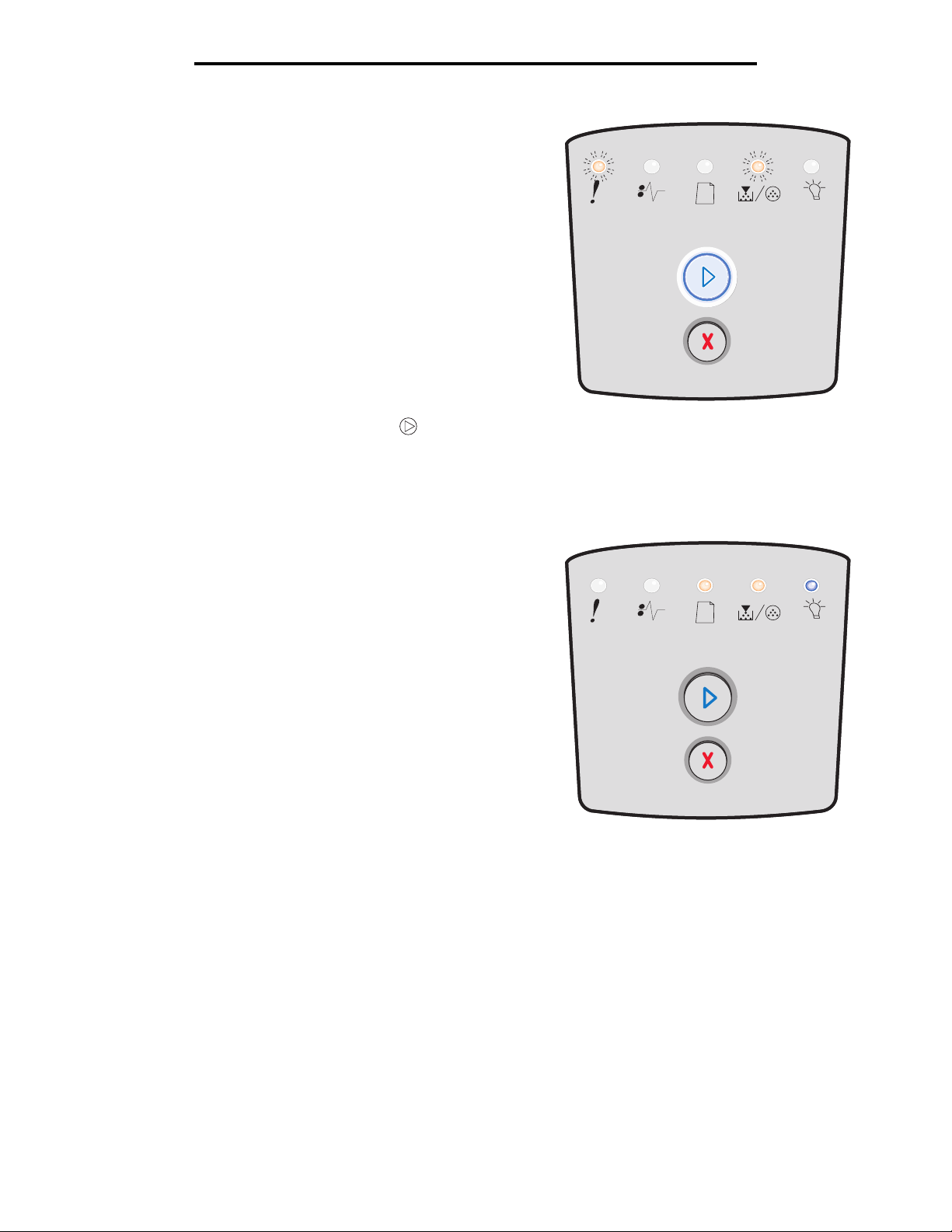
Informazioni sulle spie del pannello di controllo
Sostituire il fotoconduttore (interruzione del
funzionamento della stampante)
Sequenza di spie
• Continua - Accesa
• Toner in esaurimento/Sostituire il kit fotoconduttore -
Lampeggiante
• Errore - Lampeggiante
Significato della sequenza di spie
Il kit del fotoconduttore è quasi pieno e deve essere sostituito.
Non verranno stampate altre pagine finché il kit del fotoconduttore
non sarà sostituito.
Operazioni da eseguire
• Premere e rilasciare Continua per stampare la
pagina di istruzioni relative al fotoconduttore.
• Sostituire il kit fotoconduttore. (Per informazioni, vedere
Sostituzione del kit del fotoconduttore a pagina 82.)
Codice motore in programmazione/Codice sistema
in programmazione
Sequenza di spie
• Pronta - Accesa
• Toner in esaurimento/Sostituire il kit fotoconduttore -
Accesa
• Caricare carta - Accesa
Significato della sequenza di spie
È in programmazione un nuovo codice nel codice Flash del
motore o del firmware.
Operazioni da eseguire
Attendere che il messaggio venga annullato. Al termine della
programmazione del codice, viene eseguito un ripristino parziale.
18
Page 19
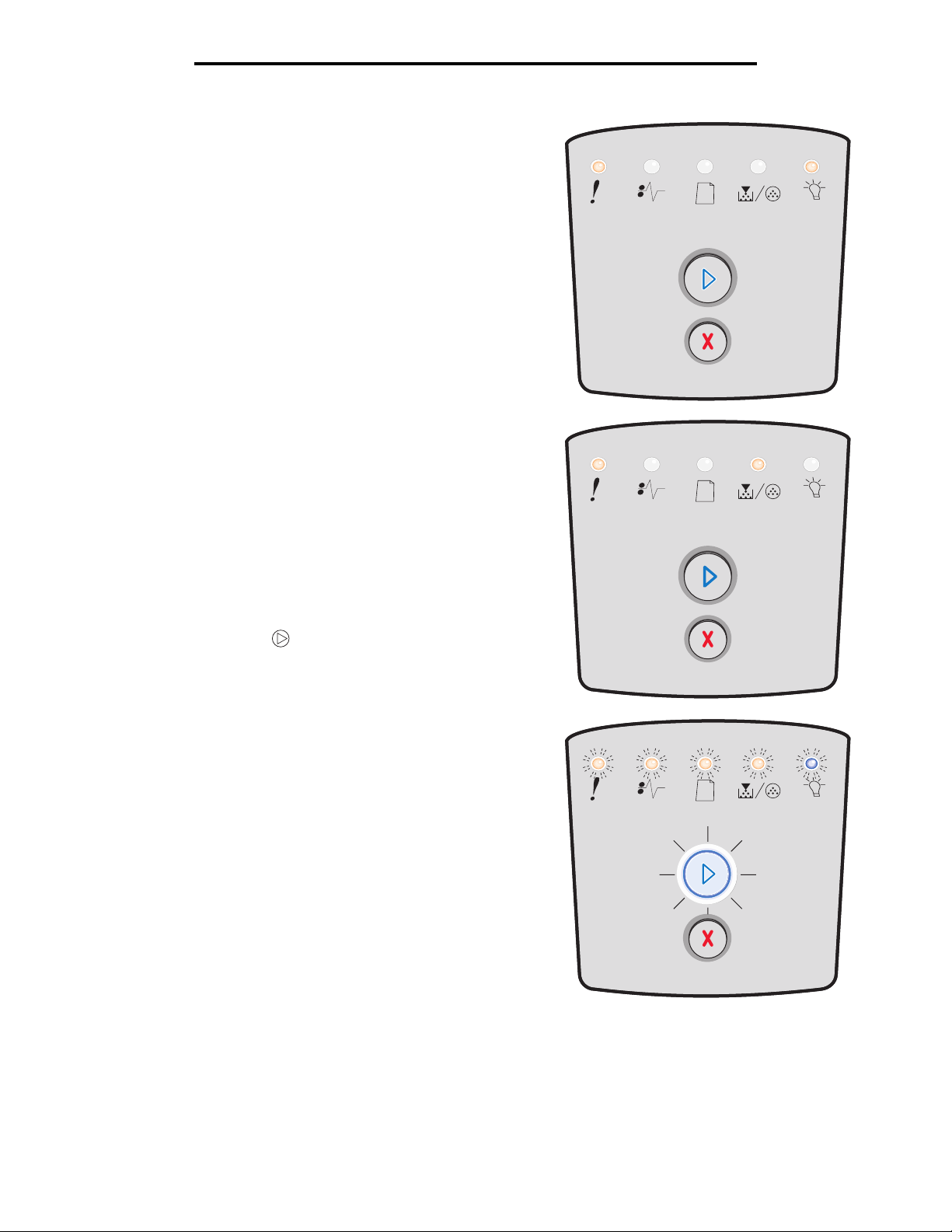
Informazioni sulle spie del pannello di controllo
Codice motore non valido/Codice di rete non valido
Sequenza di spie
• Pronta - Accesa
• Errore - Accesa
Significato della sequenza di spie
Il codice motore e/o il codice rete non è stato programmato oppure
il codice programmato non è valido.
Operazioni da eseguire
Trasferire un codice motore valido al server di stampa interno.
Errori di interfaccia di rete/Interfaccia host
disabilitata
Sequenza di spie
• Toner in esaurimento/Sostituire il kit fotoconduttore -
Accesa
• Errore - Accesa
Significato della sequenza di spie
La stampante non riesce a comunicare con la rete.
Operazioni da eseguire
Premere Continua per annullare il messaggio e continuare
la stampa. È possibile che il processo corrente non venga
stampato correttamente.
Errore di assistenza
Sequenza di spie
• Continua - Lampeggiante
• Pronta - Lampeggiante
• Toner in esaurimento/Sostituire il kit fotoconduttore -
Lampeggiante
• Caricare carta - Lampeggiante
• Inceppamento carta - Lampeggiante
• Errore - Lampeggiante
Significato della sequenza di spie
Si è verificato un errore di assistenza e la stampa è stata
interrotta.
Operazioni da eseguire
Spegnere e riaccendere la stampante. Se le spie continuano a
lampeggiare, rivolgersi al rivenditore presso il quale è stata
acquistata la stampante.
19
Page 20
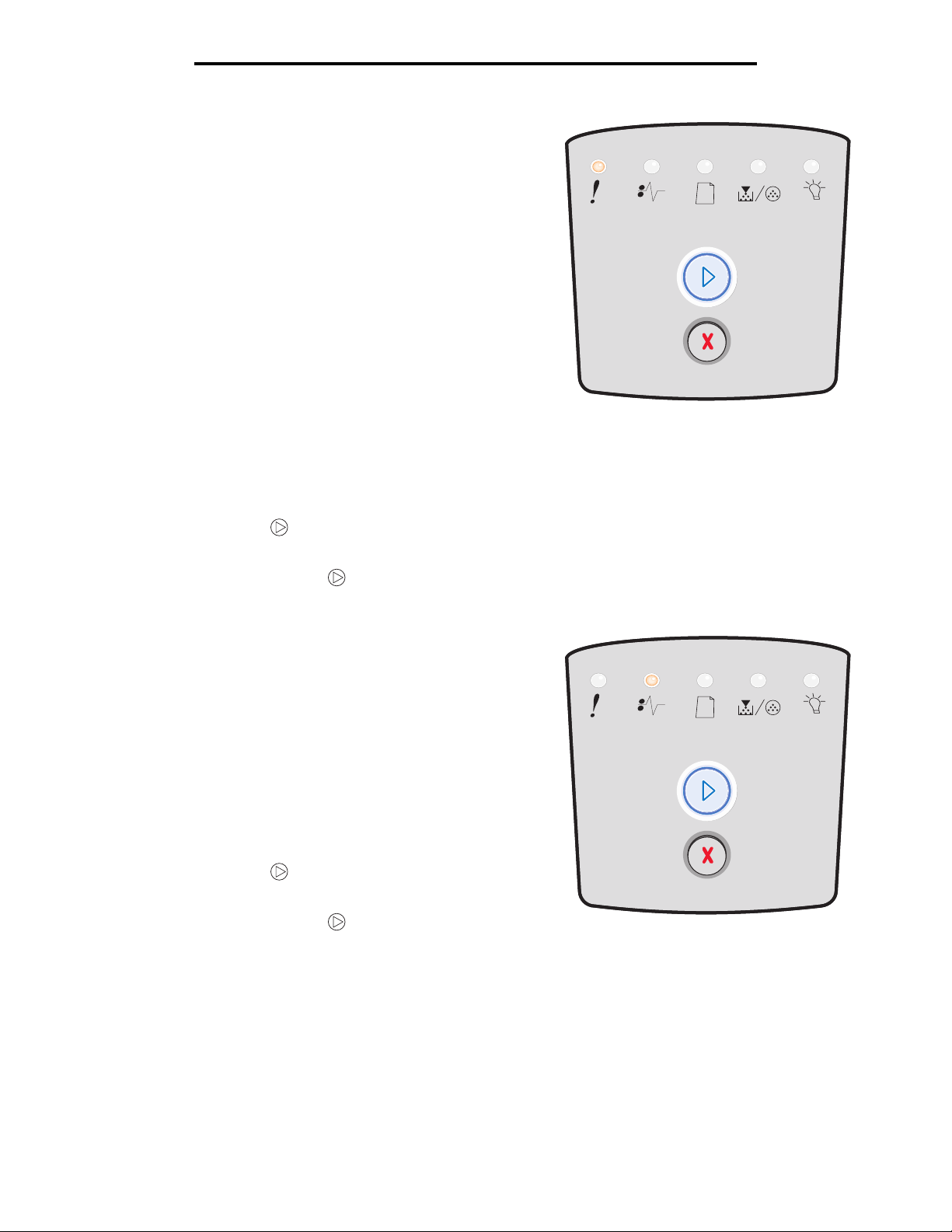
Informazioni sulle spie del pannello di controllo
Errore della stampante
Sequenza di spie
• Continua - Accesa
• Errore - Accesa
Significato della sequenza di spie
È stato rilevato uno dei seguenti errori:
• La memoria non è sufficiente per salvare i dati contenuti
nel buffer.
• La pagina è troppo complessa o più corta dei margini
impostati.
• La risoluzione di una pagina formattata viene ridotta a
300 dpi.
• Si è verificato un errore di font.
• La comunicazione con il computer host è stata interrotta.
• La carta è corta.
Operazioni da eseguire
• Premere due volte in rapida successione il pulsante
Continua per visualizzare il codice di errore
secondario. Per ulteriori informazioni, vedere Codici
degli errori secondari a pagina 25.
• Premere Continua per annullare il messaggio.
Errore di inceppamento carta
Sequenza di spie
• Continua - Accesa
• Inceppamento carta - Accesa
Significato della sequenza di spie
Si è verificato un inceppamento carta.
Operazioni da eseguire
• Premere due volte in rapida successione il pulsante
Continua per visualizzare il codice di errore
secondario. Per ulteriori informazioni, vedere Codici
degli errori secondari a pagina 25.
• Premere Continua per riprendere la stampa dopo
aver rimosso l'inceppamento dal percorso carta.
20
Page 21
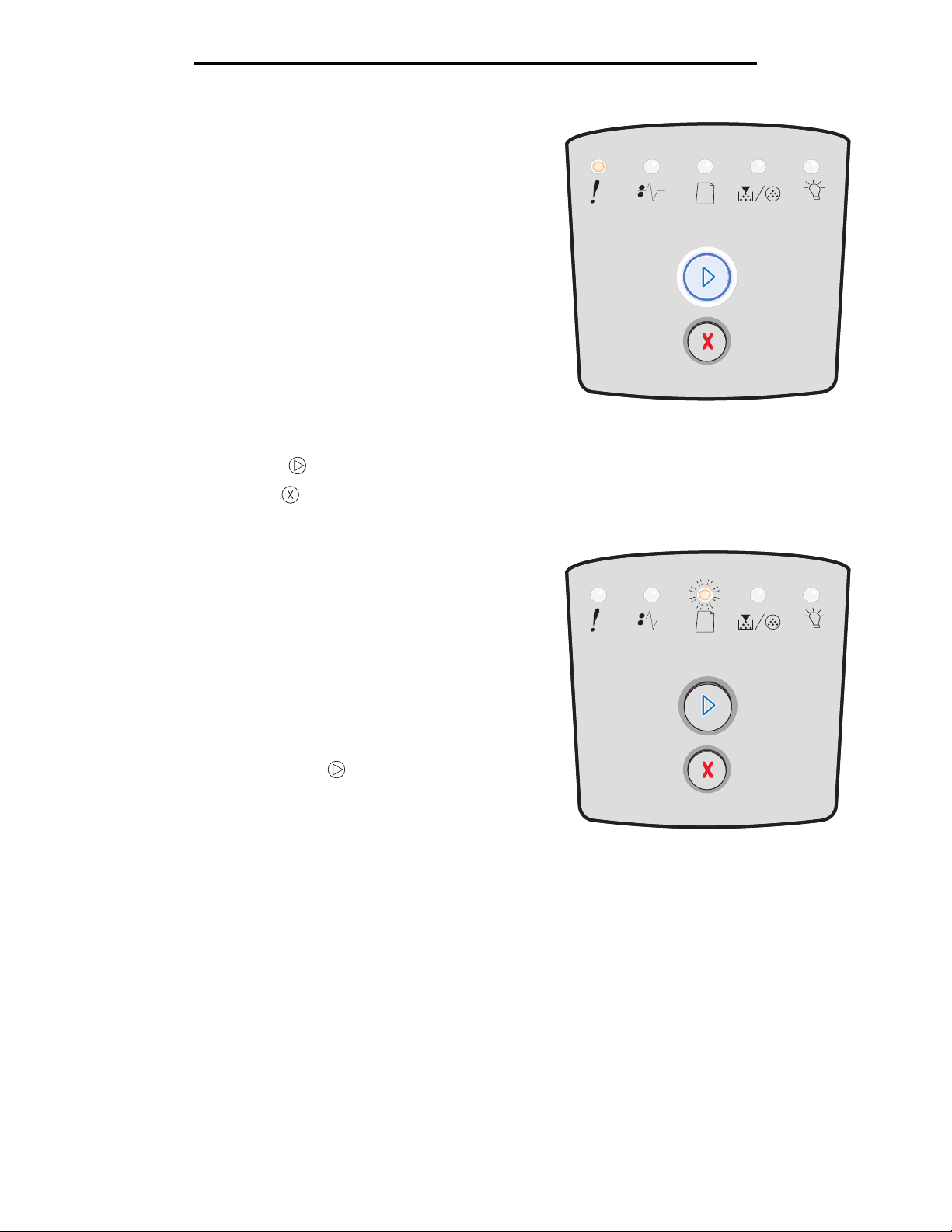
Carta corta
Sequenza di spie
• Continua - Accesa
• Errore - Accesa
Significato della sequenza di spie
La lunghezza della carta non è sufficiente per stampare tutti i dati
formattati. Questo problema si verifica quando la stampante non
riconosce il formato della carta caricata nel vassoio o in caso di
problemi di alimentazione dei supporti.
Operazioni da eseguire
• Verificare che la lunghezza dei supporti di stampa sia
sufficiente.
• Aprire lo sportello anteriore, rimuovere eventuali inceppamenti
dal percorso carta e richiudere lo sportello per riprendere la
stampa (vedere Rimozione degli inceppamenti a pagina 56).
• Premere Continua per annullare la sequenza di spie e
continuare la stampa.
• Premere Annulla per annullare il processo di stampa.
Informazioni sulle spie del pannello di controllo
Raccoglitore di uscita pieno
Sequenza di spie
• Caricare carta - Lampeggiante
Significato della sequenza di spie
Il raccoglitore di uscita è pieno.
Operazioni da eseguire
• Rimuovere le stampe dal raccoglitore di uscita.
• Premere Continua per annullare il codice di errore.
21
Page 22
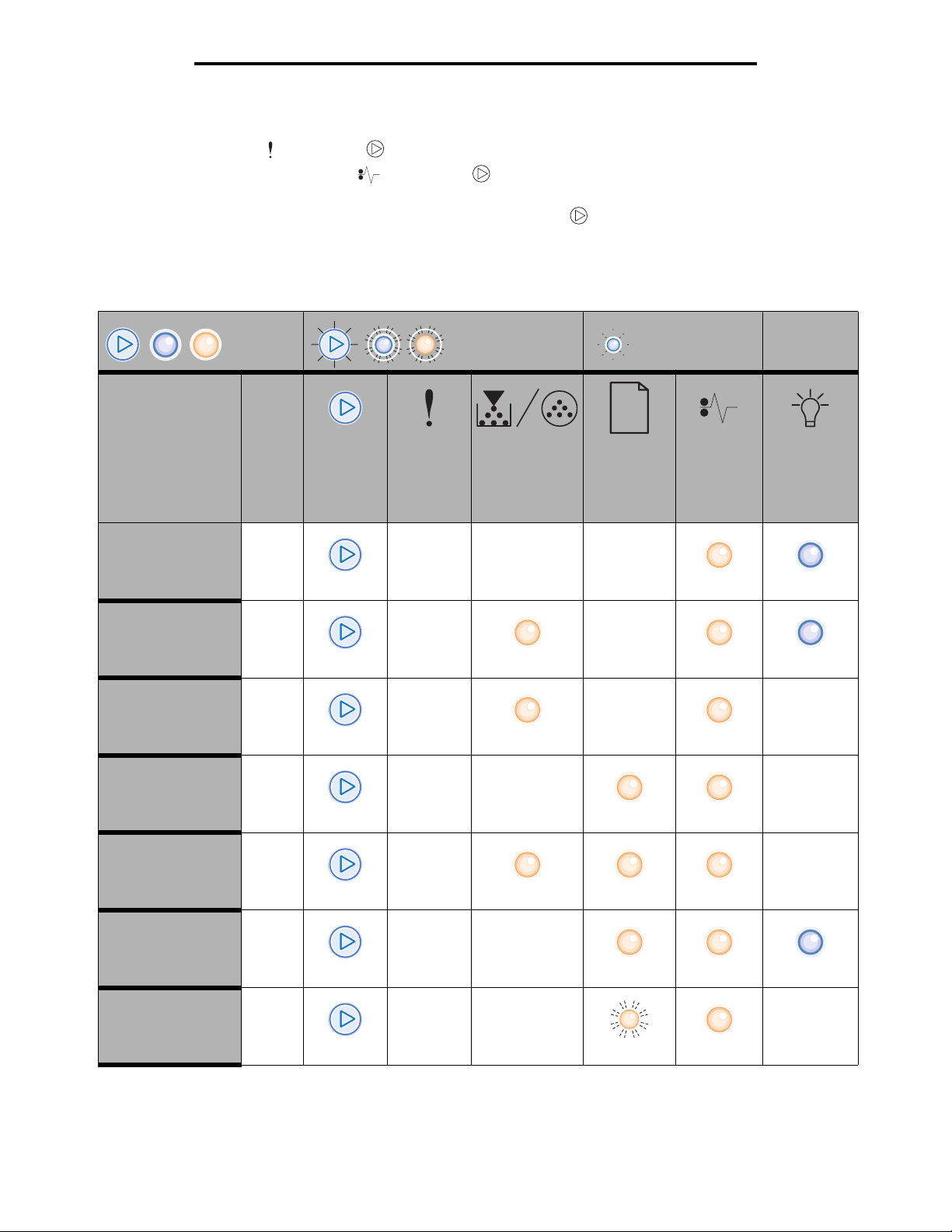
Informazioni sulle spie del pannello di controllo
Errori secondari
• Se le spie Errore e Continua sono accese, si è verificato un errore secondario.
• Se le spie Inceppamento carta e Continua sono accese, si è verificato un errore secondario relativo
a un inceppamento.
Premere e rilasciare due volte, in rapida successione, il pulsante Continua per visualizzare la sequenza di spie
relativa al codice di errore secondario. Nella seguente tabella viene illustrato il significato di queste sequenze di spie e
viene indicata la pagina di riferimento per risolvere il problema.
Sequenze di spie luminose secondarie
Condizione della
stampante
Inceppamento carta
in prossimità del
sensore di
alimentazione*
Inceppamento carta
nell'alimentatore
manuale
Inceppamento carta
tra il sensore di
alimentazione e il
sensore di uscita
Inceppamenti carta
in prossimità del
sensore di uscita
= Accesa = Lampeggiante = Intermittenza
Toner in
esaurimento/
Pagina Continua Errore
26
26
26
26
Sostituire il kit
fotoconduttore
Caricare
carta
lenta
Inceppa-
mento
carta Pronta
Nessuna
sequenza =
Spenta
Inceppamento carta
nel vassoio da
250 fogli
Inceppamento carta
nel cassetto
opzionale
Inceppamento carta
(zona posteriore
dell'unità fronte/retro)
27
27
27
22
Page 23
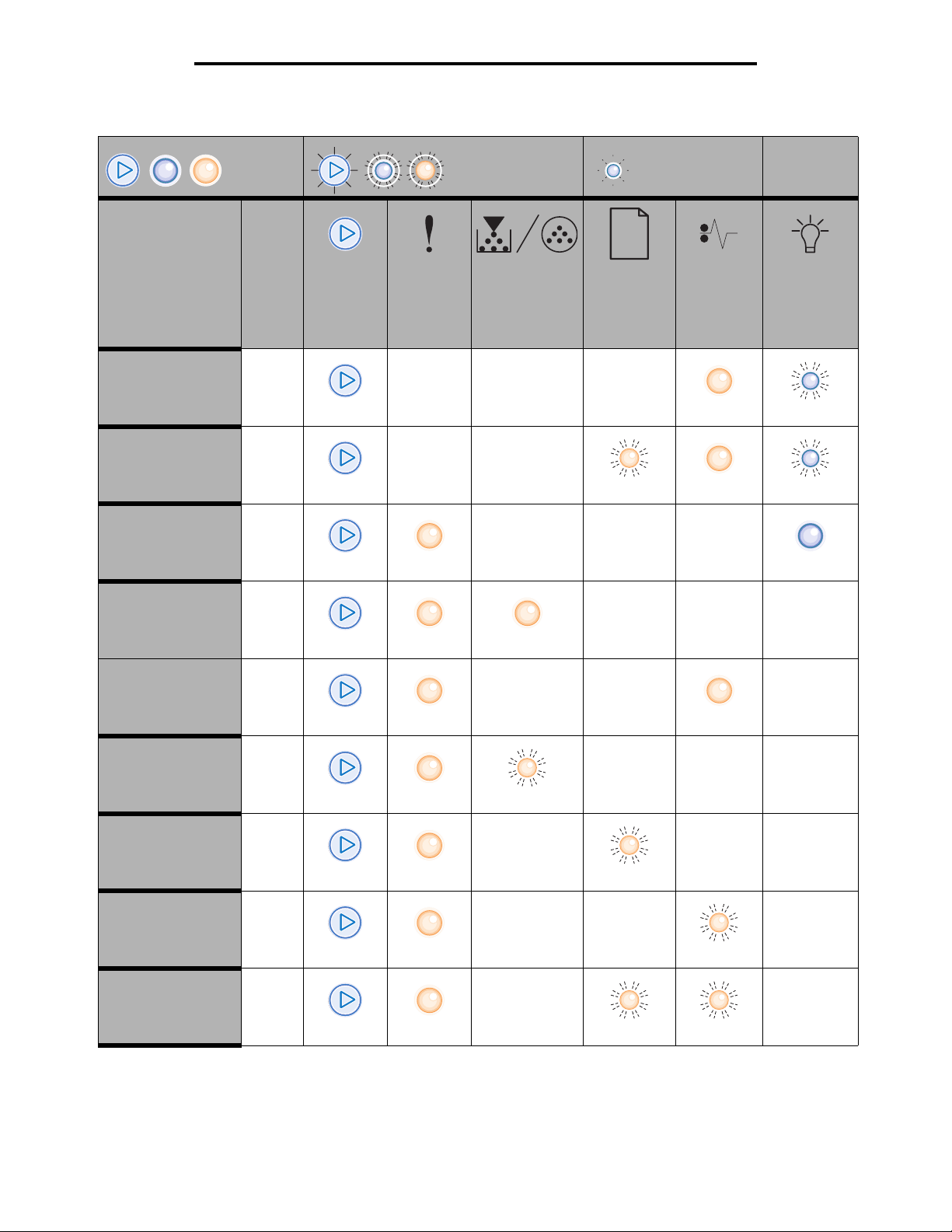
Informazioni sulle spie del pannello di controllo
Sequenze di spie luminose secondarie (continua)
= Accesa = Lampeggiante = Intermittenza
Condizione della
stampante
Inceppamento carta
nell'unità fronte/retro
(posizione
sconosciuta)
Inceppamento carta
nell'unità fronte/retro
(formato non
supportato)
Pagina complessa 29
Area fascicolazione
insufficiente
Pagina Continua Errore
28
28
32
Toner in
esaurimento/
Sostituire il kit
fotoconduttore
Caricare
carta
lenta
Inceppa-
mento
carta
Nessuna
sequenza =
Spenta
Pronta
Errori di interfaccia di
rete
Errore font 32
Memoria stampante
insufficiente
Collegamento ENA
perso
Interfaccia host
disabilitata
32
31
32
32
23
Page 24
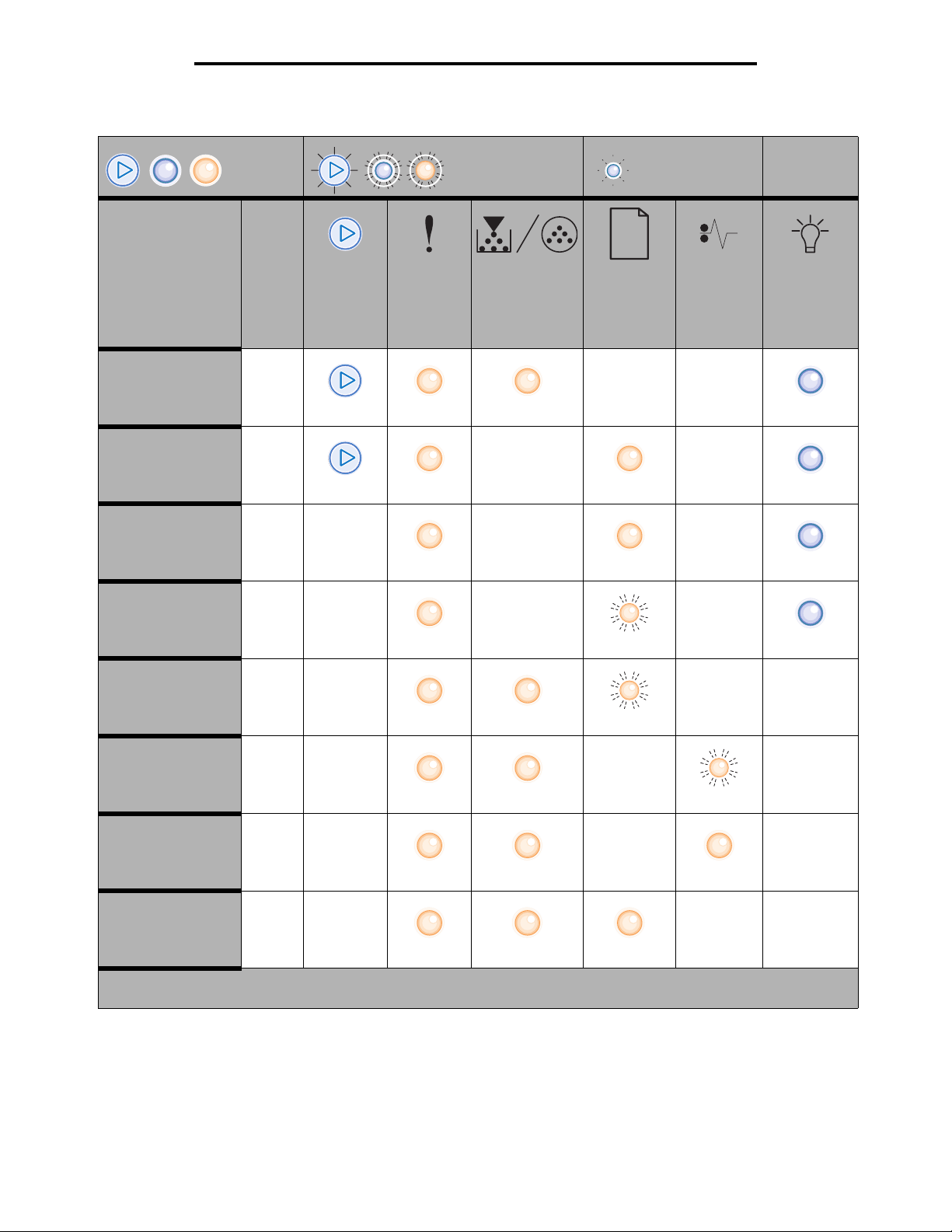
Informazioni sulle spie del pannello di controllo
Sequenze di spie luminose secondarie (continua)
= Accesa = Lampeggiante = Intermittenza
Condizione della
stampante
Memoria piena 33
Carta corta 33
Codice motore non
valido
Codice di rete non
valido
Pagina Continua Errore
34
34
Toner in
esaurimento/
Sostituire il kit
fotoconduttore
Caricare
carta
lenta
Inceppa-
mento
carta
Nessuna
sequenza =
Spenta
Pronta
Regione cartuccia
non corrispondente
Sostituire cartuccia
toner/ricarica non
valida
Cartuccia toner
mancante/difettosa
Cartuccia toner non
supportata
*Gli inceppamenti carta in prossimità del sensore di alimentazione possono verificarsi quando il foglio viene prelevato dal
vassoio ed entra nella stampante o nell'alimentatore manuale.
34
35
35
36
24
Page 25
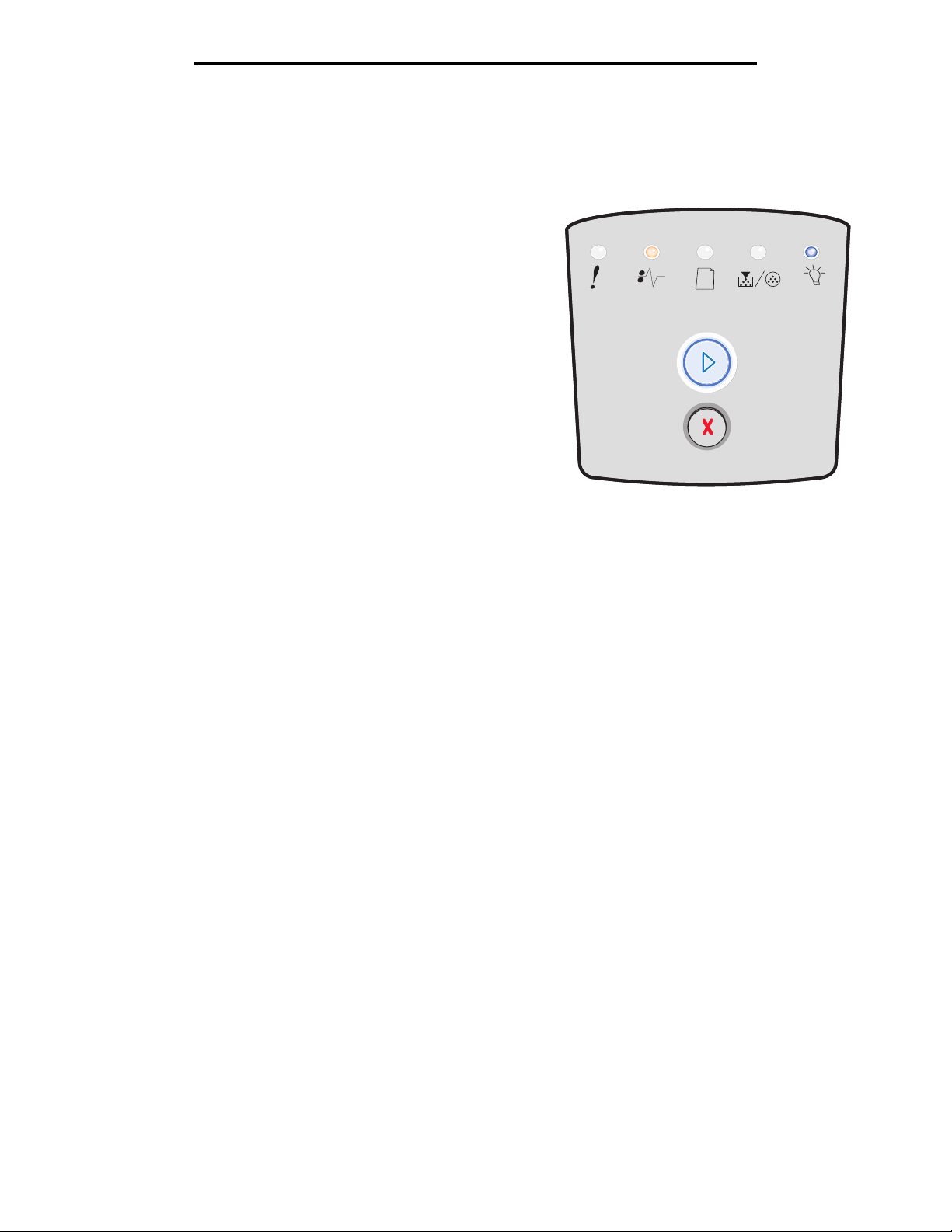
Informazioni sulle spie del pannello di controllo
Codici degli errori secondari
Di seguito viene illustrato il significato dei codici degli errori secondari e vengono indicate le operazioni che è possibile
eseguire per eliminarli.
Inceppamento carta in prossimità del sensore di
alimentazione
Sequenza di spie
• Continua - Accesa
• Pronta - Accesa
• Inceppamento carta - Accesa
Significato della sequenza di spie
Si è verificato un inceppamento in prossimità del sensore di
alimentazione. L'inceppamento può verificarsi quando i supporti
vengono prelevati dal vassoio ed entrano nella stampante o
nell'alimentatore manuale.
Operazioni da eseguire
Rimuovere l'inceppamento. Per ulteriori informazioni, vedere
Rimozione degli inceppamenti a pagina 56.
25
Page 26
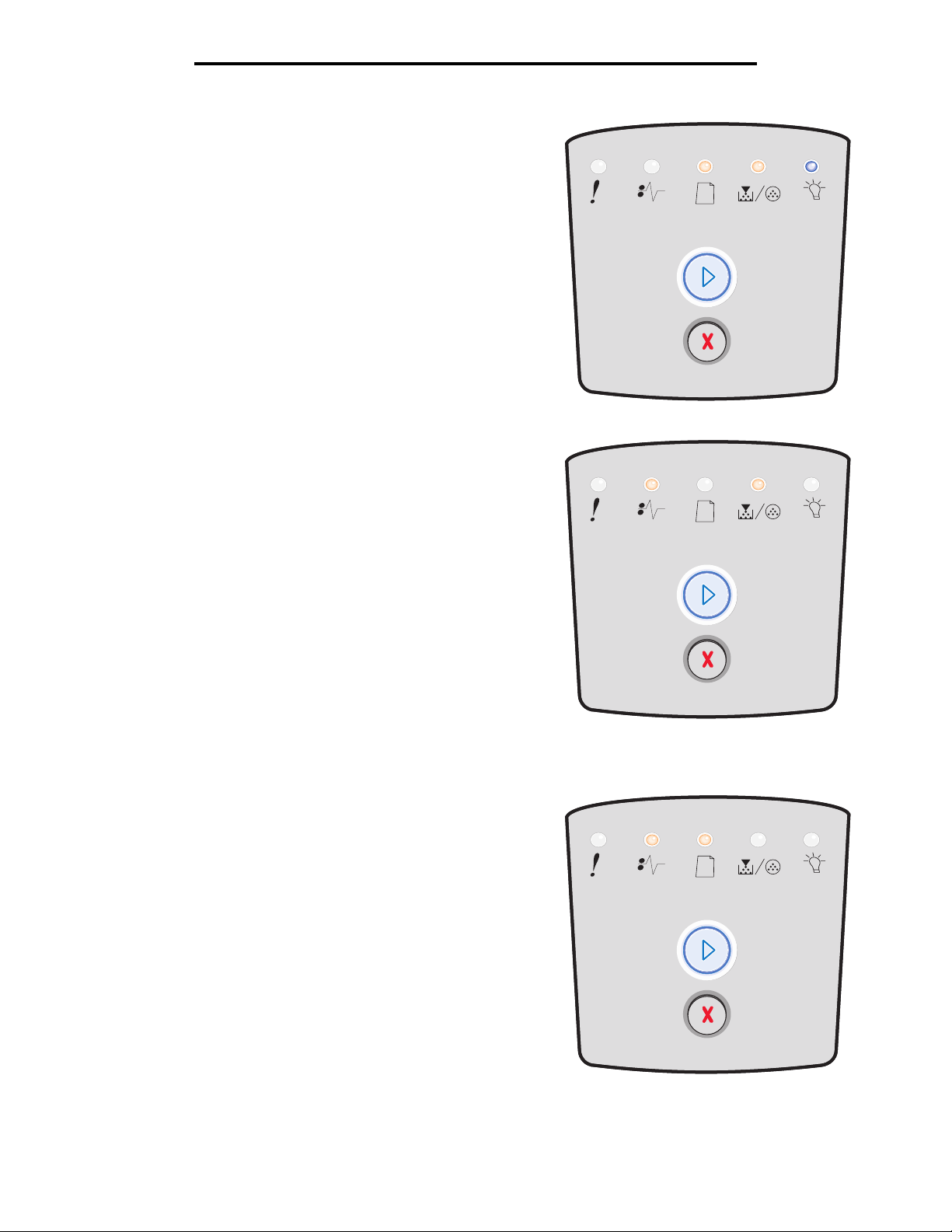
Informazioni sulle spie del pannello di controllo
Inceppamento carta nell'alimentatore manuale
Sequenza di spie
• Continua - Accesa
• Pronta - Accesa
• Toner - Accesa
• Inceppamento carta - Accesa
Significato della sequenza di spie
Si è verificato un inceppamento carta nell'alimentatore manuale.
Operazioni da eseguire
Rimuovere l'inceppamento. Per ulteriori informazioni, vedere
Rimozione degli inceppamenti a pagina 56.
Inceppamenti tra il sensore di alimentazione e il
sensore di uscita
Sequenza di spie
• Continua - Accesa
• Toner in esaurimento/Sostituire il kit fotoconduttore -
Accesa
• Inceppamento carta - Accesa
Significato della sequenza di spie
Si è verificato un inceppamento carta, probabilmente nell'area
dell'unità di fusione sotto l'unità della cartuccia di stampa.
Operazioni da eseguire
Rimuovere l'inceppamento. Per ulteriori informazioni, vedere
Rimozione degli inceppamenti a pagina 56.
Inceppamento carta durante l'espulsione del
processo dalla stampante
Sequenza di spie
• Continua - Accesa
• Caricare carta - Accesa
• Inceppamento carta - Accesa
Significato della sequenza di spie
Si è verificato un inceppamento durante l'espulsione dei supporti
dalla stampante.
Operazioni da eseguire
Rimuovere l'inceppamento. Per ulteriori informazioni, vedere
Rimozione degli inceppamenti a pagina 56.
26
Page 27
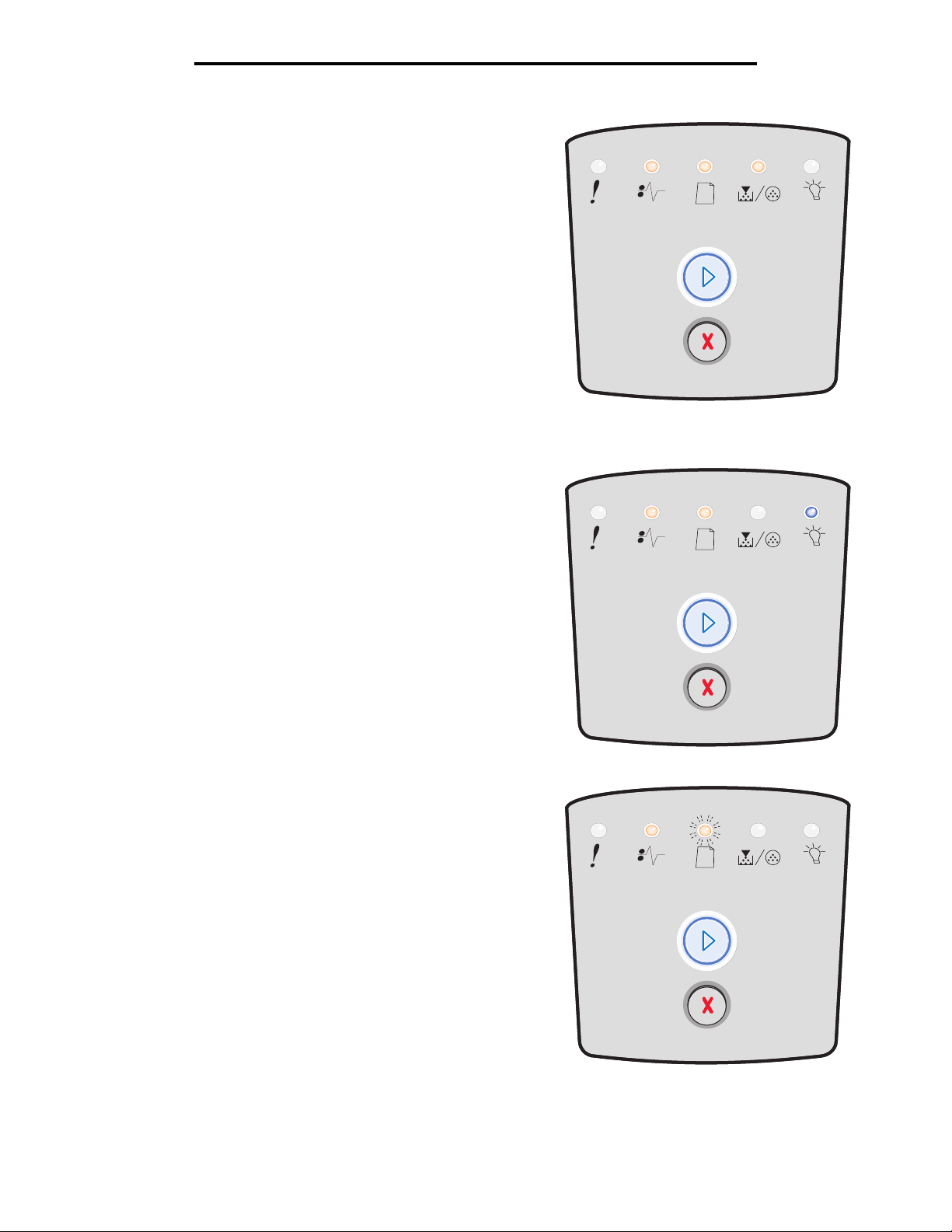
Informazioni sulle spie del pannello di controllo
Inceppamento carta nel vassoio da 250 fogli
Sequenza di spie
• Continua - Accesa
• Toner in esaurimento/Sostituire il kit fotoconduttore -
Accesa
• Caricare carta - Accesa
• Inceppamento carta - Accesa
Significato della sequenza di spie
Si è verificato un inceppamento nel vassoio da 250 fogli.
Operazioni da eseguire
Rimuovere l'inceppamento. Per ulteriori informazioni, vedere
Rimozione degli inceppamenti a pagina 56.
Inceppamento carta nel cassetto opzionale
Sequenza di spie
• Continua - Accesa
• Pronta - Accesa
• Caricare carta - Accesa
• Inceppamento carta - Accesa
Significato della sequenza di spie
Si è verificato un inceppamento nel cassetto da 550 fogli.
Operazioni da eseguire
Rimuovere l'inceppamento. Per ulteriori informazioni, vedere
Rimozione degli inceppamenti a pagina 56.
Inceppamento carta (zona posteriore dell'unità
fronte/retro)
Sequenza di spie
• Continua - Accesa
• Caricare carta - Lampeggiante
• Inceppamento carta - Accesa
Significato della sequenza di spie
Si è verificato un inceppamento nell'area posteriore della
stampante.
Operazioni da eseguire
Rimuovere l'inceppamento. Per ulteriori informazioni, vedere
Rimozione degli inceppamenti a pagina 56.
27
Page 28
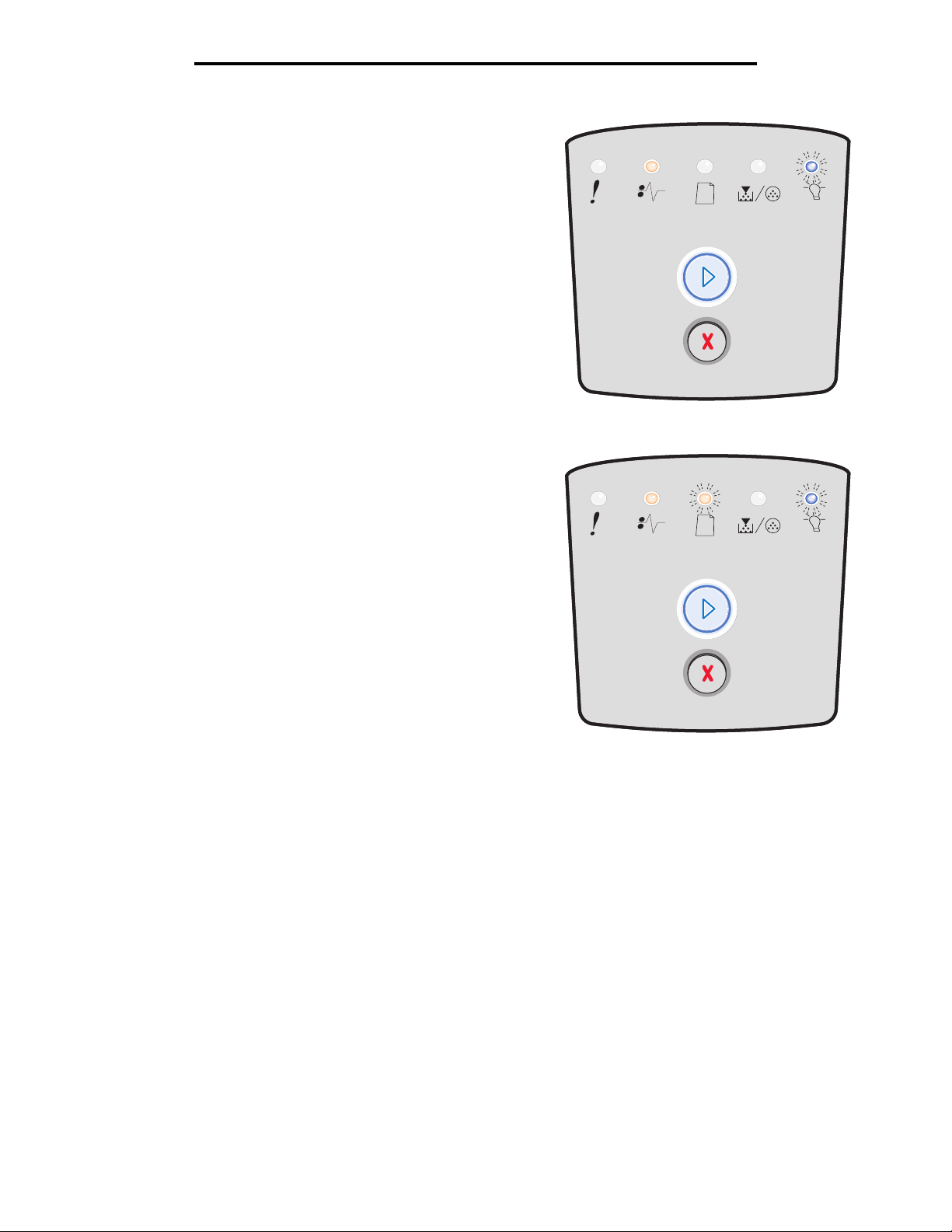
Informazioni sulle spie del pannello di controllo
Inceppamento carta nell'unità fronte/retro (posizione
sconosciuta)
Sequenza di spie
• Continua - Accesa
• Inceppamento carta - Accesa
• Pronta - Lampeggiante
Significato della sequenza di spie
Si è verificato un inceppamento nell'unità fronte/retro.
Operazioni da eseguire
Rimuovere l'inceppamento. Per ulteriori informazioni, vedere
Rimozione degli inceppamenti a pagina 56.
Inceppamento carta nell'unità fronte/retro (formato
non supportato)
Sequenza di spie
• Continua - Accesa
• Inceppamento carta - Accesa
• Pronta - Lampeggiante
• Caricare carta - Lampeggiante
Significato della sequenza di spie
Si è verificato un inceppamento nell'unità fronte/retro poiché è
stato caricato un supporto di un formato non supportato.
Operazioni da eseguire
Rimuovere l'inceppamento. Per ulteriori informazioni, vedere
Rimozione degli inceppamenti a pagina 56.
28
Page 29
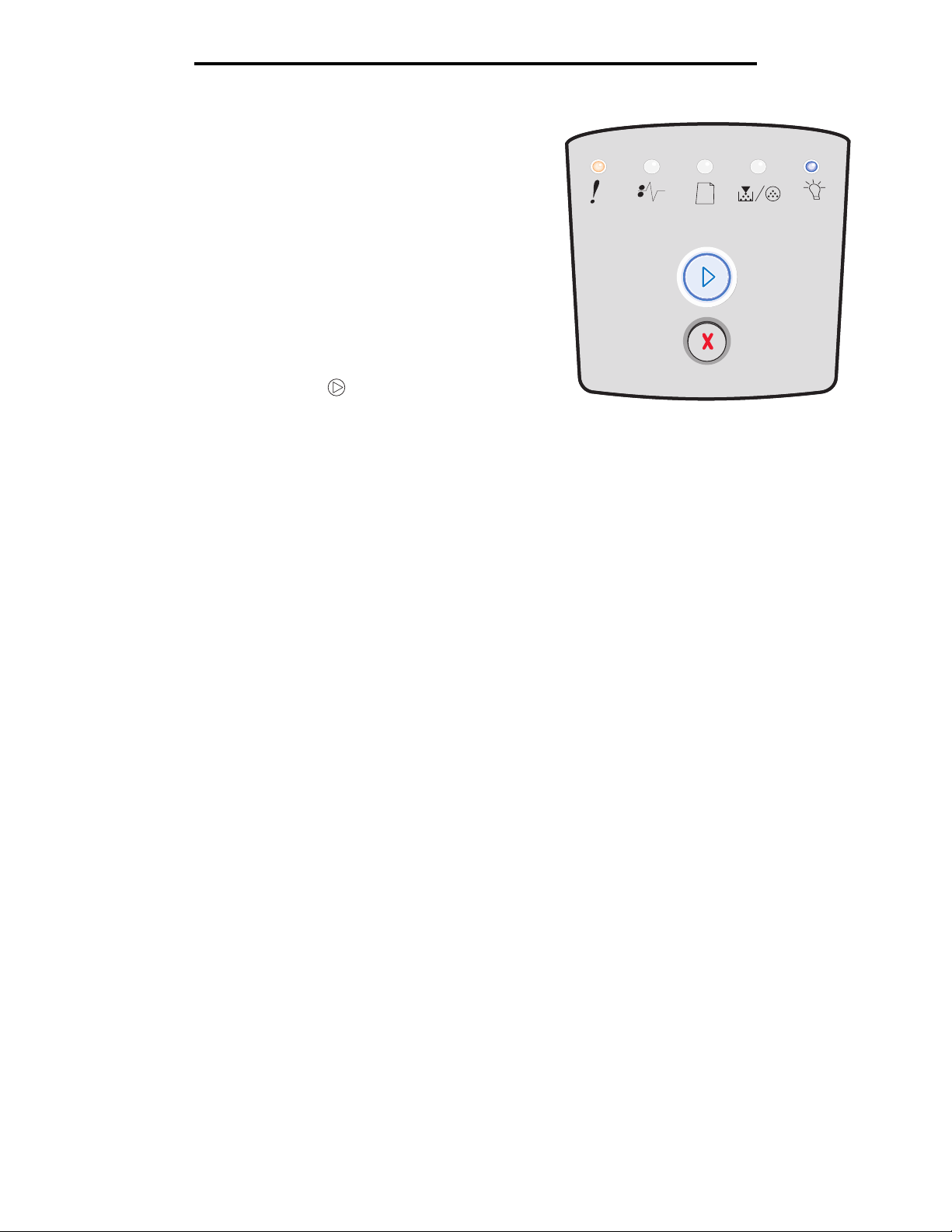
Pagina complessa
Sequenza di spie
• Continua - Accesa
• Pronta - Accesa
• Errore - Accesa
Significato della sequenza di spie
È possibile che la pagina non venga stampata correttamente a
causa dell'eccessiva complessità dei dati di stampa (la memoria
non è sufficiente).
Operazioni da eseguire
• Premere Continua per annullare il codice di errore
e continuare l'elaborazione del processo di stampa
(è possibile che alcuni dati di stampa vadano persi).
• Per evitare che il problema si ripeta:
– Ridurre la complessità della pagina eliminando font
e macro superflui e riducendo la quantità di testo o
grafica.
– Nell'Utilità impostazioni stampante locale, attivare
l'opzione Protezione pagina.
– Installare memoria aggiuntiva nella stampante
(vedere Aggiunta di una scheda di memoria a
pagina 72).
Informazioni sulle spie del pannello di controllo
29
Page 30
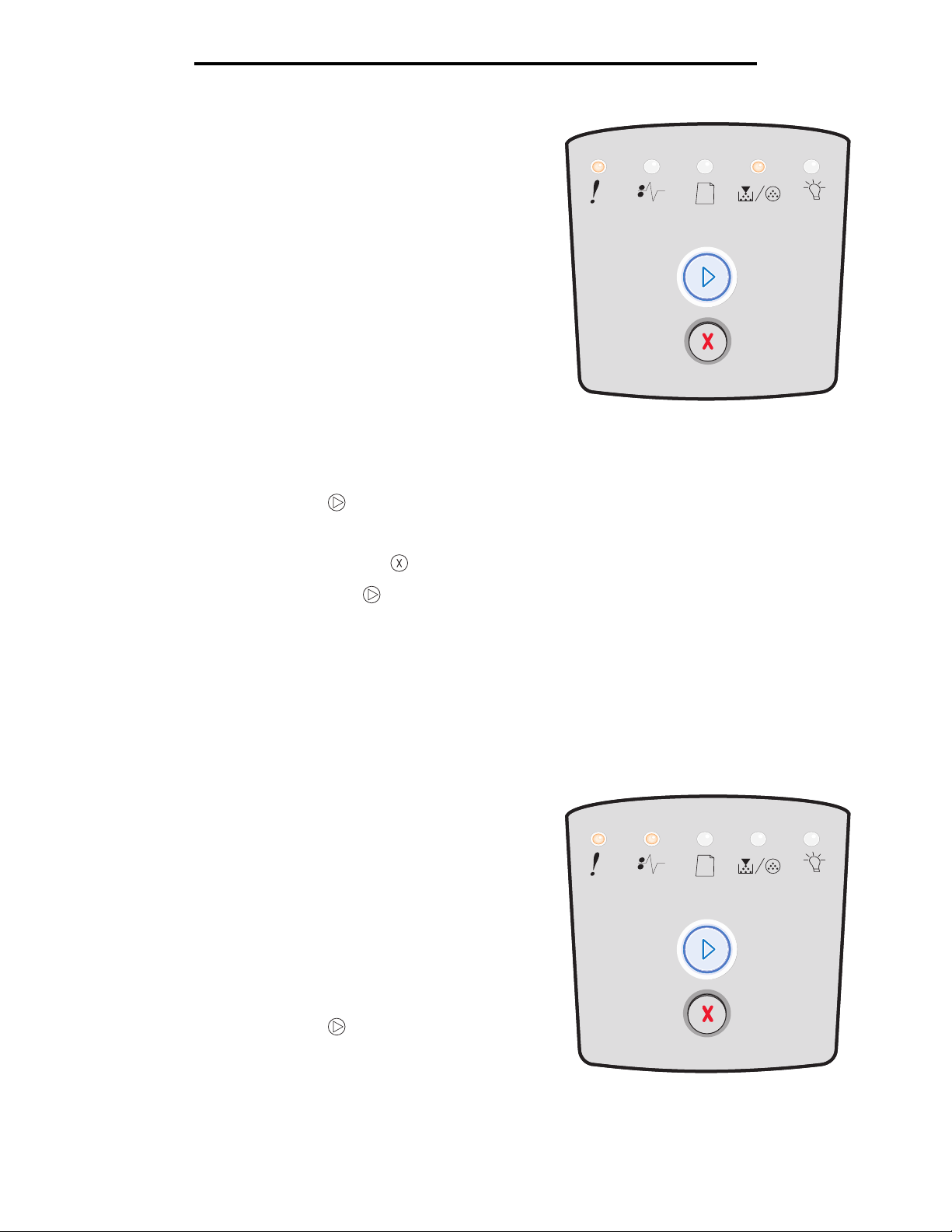
Informazioni sulle spie del pannello di controllo
Area fascicolazione insufficiente
Sequenza di spie
• Continua - Accesa
• Toner in esaurimento/Sostituire il kit fotoconduttore -
Accesa
• Errore - Accesa
Significato della sequenza di spie
La memoria della stampante non è sufficiente per fascicolare il
processo di stampa. Ciò può essere dovuto a uno dei seguenti
motivi:
• La memoria è piena.
• È stata inviata in stampa una pagina troppo complessa.
• La lunghezza della pagina è inferiore ai margini
impostati.
• La memoria non è sufficiente per salvare i dati del buffer.
Operazioni da eseguire
• Premere Continua per annullare il messaggio e
continuare la stampa. È possibile che il processo non
venga stampato correttamente.
• Premere e rilasciare Annulla per annullare il
processo di stampa.
• Tenere premuto Annulla per ripristinare la
stampante.
• Per evitare che il problema si ripeta:
– Semplificare il processo di stampa. Ridurre la
complessità della pagina eliminando font e macro
superflui e riducendo la quantità di testo o grafica.
– Installare memoria aggiuntiva nella stampante
(vedere Aggiunta di una scheda di memoria a
pagina 72).
Errori di interfaccia di rete
Sequenza di spie
• Continua - Accesa
• Inceppamento carta - Accesa
• Errore - Accesa
Significato della sequenza di spie
La stampante non riesce a comunicare con la rete.
Operazioni da eseguire
• Premere Continua per annullare il messaggio e
continuare la stampa. (È possibile che il processo
precedente non venga stampato correttamente).
30
Page 31

Errore font
Sequenza di spie
• Continua - Accesa
• Toner in esaurimento/Sostituire il kit fotoconduttore -
• Errore - Accesa
Significato della sequenza di spie
È stato richiesto un font (PPDS) non installato nella stampante.
Operazioni da eseguire
• Premere e rilasciare Annulla per annullare il
• Tenere premuto Annulla per ripristinare la
• Premere Continua per annullare il messaggio e
Informazioni sulle spie del pannello di controllo
Lampeggiante
processo di stampa.
stampante.
riprendere la stampa.
Memoria stampante insufficiente
Sequenza di spie
• Continua - Accesa
• Caricare carta - Lampeggiante
• Errore - Accesa
Significato della sequenza di spie
La stampante non dispone di memoria sufficiente per salvare i dati
nel buffer.
Operazioni da eseguire
• Installare memoria aggiuntiva (vedere Aggiunta di una
scheda di memoria a pagina 72).
• Premere Continua per continuare la stampa.
• Premere Annulla per annullare il processo di
stampa.
31
Page 32

Informazioni sulle spie del pannello di controllo
Collegamento ENA perso
Sequenza di spie
• Continua - Accesa
• Inceppamento carta - Lampeggiante
• Errore - Accesa
Significato della sequenza di spie
La stampante non riesce a comunicare con la rete.
Operazioni da eseguire
• Premere Continua per annullare il codice e
continuare la stampa. (È possibile che il processo
precedente non venga stampato correttamente.)
Interfaccia host disabilitata
Sequenza di spie
• Continua - Accesa
• Caricare carta - Lampeggiante
• Inceppamento carta - Lampeggiante
• Errore - Accesa
Significato della sequenza di spie
La porta USB o parallela della stampante è stata disabilitata.
Operazioni da eseguire
Premere Continua per annullare il codice. I processi inviati
in stampa precedentemente vengono annullati. Abilitare la porta
USB o la porta parallela selezionando un valore diverso da
Disabilitato per l'opzione Buffer USB o Buffer parallela nell'Utilità
impostazioni stampante locale (vedere Uso dell'Utilità
impostazioni stampante locale a pagina 75).
32
Page 33

Memoria piena
Sequenza di spie
• Continua - Accesa
• Pronta - Accesa
• Toner in esaurimento/Sostituire il kit fotoconduttore -
Accesa
• Errore - Accesa
Significato della sequenza di spie
È in corso l'elaborazione dei dati ma la memoria utilizzata per
memorizzare le pagine è piena.
Operazioni da eseguire
• Premere Continua per annullare il messaggio e
continuare la stampa (è possibile che il processo non
venga stampato correttamente).
• Premere e rilasciare Annulla per annullare il
processo di stampa.
• Tenere premuto Annulla per ripristinare la
stampante.
• Per evitare che il problema si ripeta:
– Semplificare il processo di stampa. Ridurre la
– Installare memoria aggiuntiva nella stampante
Informazioni sulle spie del pannello di controllo
complessità della pagina eliminando font e macro
superflui e riducendo la quantità di testo o grafica.
(vedere Aggiunta di una scheda di memoria a
pagina 72).
Carta corta
Sequenza di spie
• Continua - Accesa
• Pronta - Accesa
• Caricare carta - Accesa
• Errore - Accesa
Significato della sequenza di spie
La lunghezza della carta non è sufficiente per stampare i dati
formattati. Questo problema si verifica quando la stampante non
riconosce il formato dei supporti caricati nel vassoio o quando si
verifica un problema di alimentazione.
Operazioni da eseguire
• Verificare che la lunghezza dei supporti di stampa sia
• Aprire lo sportello anteriore, rimuovere eventuali
• Premere Continua per annullare il codice e
• Premere Annulla per annullare il processo di
sufficiente.
inceppamenti dal percorso carta e richiudere lo sportello
per riprendere la stampa (vedere Rimozione degli
inceppamenti a pagina 56).
continuare la stampa.
stampa.
33
Page 34

Informazioni sulle spie del pannello di controllo
Codice motore non valido
Sequenza di spie
• Pronta - Accesa
• Caricare carta - Accesa
• Errore - Accesa
Significato della sequenza di spie
Il codice motore non è stato programmato oppure il codice
programmato non è valido.
Operazioni da eseguire
Trasferire un codice motore valido al server di stampa interno.
Codice di rete non valido
Sequenza di spie
• Pronta - Accesa
• Caricare carta - Lampeggiante
• Errore - Accesa
Significato della sequenza di spie
Il codice di un server di stampa interno non è stato programmato
oppure il codice programmato non è valido.
Operazioni da eseguire
Trasferire un codice di rete valido al server di stampa interno.
Regione cartuccia non corrispondente
Sequenza di spie
• Toner in esaurimento/Sostituire il kit fotoconduttore -
Accesa
• Caricare carta - Lampeggiante
• Errore - Accesa
Significato della sequenza di spie
L'area geografica della stampante non corrisponde a quella della
cartuccia di toner installata.
Operazioni da eseguire
Rimuovere la cartuccia di toner, quindi installarne una
corrispondente all'area geografica della stampante (vedere
Materiali di consumo richiesti e modalità di ordinazione a
pagina 76).
34
Page 35

Informazioni sulle spie del pannello di controllo
Sostituire cartuccia toner/Ricarica non valida
Sequenza di spie
• Toner in esaurimento/Sostituire il kit fotoconduttore -
Accesa
• Inceppamento carta - Lampeggiante
• Errore - Accesa
Significato della sequenza di spie
Il toner è in esaurimento oppure è stata istallata una ricarica non
valida.
Operazioni da eseguire
• Premere e rilasciare Continua per annullare la
sequenza di spie e continuare la stampa.
• Spegnere la stampante.
• Rimuovere la cartuccia di toner, quindi scuoterla per
prolungarne la durata oppure sostituirla con una
cartuccia di toner valida.
• Sostituire la cartuccia di toner. (Per informazioni, vedere
Sostituzione della cartuccia di toner a pagina 80 ).
• Riaccendere la stampante.
Cartuccia toner mancante/difettosa
Sequenza di spie
• Toner in esaurimento/Sostituire il kit fotoconduttore -
Accesa
• Inceppamento carta - Accesa
• Errore - Accesa
Significato della sequenza di spie
Il toner è in esaurimento oppure è stata individuata una cartuccia
di toner difettosa.
Operazioni da eseguire
• Premere e rilasciare Continua per annullare la
sequenza di spie.
• Spegnere la stampante.
• Rimuovere la cartuccia di toner, quindi scuoterla per
prolungarne la durata oppure sostituirla, se difettosa.
• Sostituire la cartuccia di toner. (Per informazioni, vedere
Sostituzione della cartuccia di toner a pagina 80).
• Riaccendere la stampante.
35
Page 36

Informazioni sulle spie del pannello di controllo
Cartuccia toner non supportata
Sequenza di spie
• Toner in esaurimento/Sostituire il kit fotoconduttore -
Accesa
• Caricare carta - Accesa
• Errore - Accesa
Significato della sequenza di spie
La cartuccia di toner non è supportata dalla stampante in uso.
Operazioni da eseguire
• Premere e rilasciare Continua per annullare la
sequenza di spie e continuare la stampa.
• Spegnere la stampante.
• Rimuovere la cartuccia di toner, quindi sostituirla con una
cartuccia supportata. (Per assistenza, vedere Materiali
di consumo richiesti e modalità di ordinazione a
pagina 76 e Sostituzione della cartuccia di toner a
pagina 80).
• Riaccendere la stampante.
36
Page 37

3
Informazioni sui menu di configurazione della stampante
Stampa della pagina di configurazione delle impostazioni della stampante
Per risolvere i problemi di stampa o modificare le impostazioni di configurazione della stampante, gli utenti esperti possono
stampare la pagina di configurazione delle impostazioni della stampante per ottenere informazioni sull'accesso ai menu di
configurazione per selezionare e salvare nuove impostazioni.
Per stampare la pagina di configurazione delle impostazioni della stampante:
1 Spegnere la stampante.
2 Aprire lo sportello anteriore.
3 Tenere premuto Continua mentre si riaccende la stampante.
4 Rilasciare Continua .
Tutte le spie lampeggiano in sequenza.
5 Chiudere lo sportello.
La spia Pronta si accende.
6 Per stampare la pagina di configurazione delle impostazioni della stampante, tenere premuto Continua
finché tutte le spie non si accendono in sequenza.
La pagina viene stampata.
37
Page 38

Panoramica dei menu di configurazione
Panoramica dei menu di configurazione
I menu vengono rappresentati dalle sequenze di spie Continua , Pronta , Toner in esaurimento/Sostituire il kit
fotoconduttore e Caricare carta . Le voci di menu e le relative impostazioni vengono indicate dalle
sequenze di spie Inceppamento carta e Errore .
• Premere e rilasciare Annulla per accedere ai menu e alle relative voci.
• Premere e rilasciare Continua per passare all'impostazione desiderata.
• Tenere premuto Continua finché tutte le spie non si accendono in sequenza per eseguire un'operazione o
salvare un'impostazione.
• Tenere premuto Annulla finché tutte le spie non si accendono in sequenza per tornare al menu Home.
• Spegnere la stampante per uscire dai menu.
Menu Rete
Il menu Rete consente di modificare le impostazioni della stampante relative ai processi inviati tramite una porta di rete.
Impostazione Utilizzare questa impostazione per Valori
Modo NPA Inviare i processi alla stampante e
PS binario Mac Configurare la stampante per elaborare i
Imposta velocità
scheda
* Impostazione di fabbrica
verificare contemporaneamente lo stato
della periferica.
processi di stampa di tipo PostScript
binario Macintosh.
Configurare la velocità della scheda della
stampante.
• Disattivato
• Attivato
• Automatico*
• Disattivato - La stampante filtra i processi PostScript
utilizzando il protocollo standard.
• Attivato - La stampante elabora i processi di tipo
PostScript binario in formato raw dai computer che
utilizzano il sistema operativo Macintosh. Tale
impostazione causa spesso un errore nei processi di
stampa Windows.
• Automatico*- La stampante elabora i processi inviati
dai computer con sistema operativo Windows e
Macintosh.
• Automatico*
38
Page 39

Panoramica dei menu di configurazione
Menu Parallela
Il menu Parallela consente di modificare le impostazioni della stampante relative ai processi inviati tramite una porta
parallela.
Impostazione Utilizzare questa impostazione per Valori
Modo NPA Inviare i processi alla stampante e
verificare contemporaneamente lo
stato della periferica.
Protocollo Ricevere informazioni a una velocità di
trasmissione notevolmente superiore
se la stampante è impostata su
Fastbytes (se il computer supporta
questa opzione) oppure a una velocità
di trasmissione normale se è
impostata su Standard.
Modo parallelo 2 Specificare se i dati della porta
parallela vengono campionati sul
fronte di salita (Attivato) o di discesa
(Disattivato) dello strobe.
PS binario Mac Configurare la stampante per
elaborare i processi di stampa di tipo
PostScript binario Macintosh.
* Impostazione di fabbrica
Menu Impostazioni
• Disattivato
• Attivato
• Automatico*
• Standard
• Fastbytes*
• Disattivato
• Attivato*
• Disattivato - La stampante filtra i processi PostScript
utilizzando il protocollo standard.
• Attivato - La stampante elabora i processi di tipo
PostScript binario in formato raw dai computer che
utilizzano il sistema operativo Macintosh. Tale
impostazione causa spesso un errore nei processi di
stampa Windows.
• Automatico*- La stampante elabora i processi inviati
dai computer con sistema operativo Windows e
Macintosh.
Il menu Impostazioni consente di configurare la modalità di formattazione della fine di una riga a seconda del sistema
utilizzato.
Impostazione Utilizzare questa impostazione per Valor i
CR automat. dopo LF Impostare l'esecuzione automatica di un ritorno a capo dopo un comando
di avanzamento riga.
LF automat. dopo CR Impostare l'esecuzione automatica di un avanzamento riga dopo un
comando di ritorno a capo.
Modalità demo • Disattiva*
* Impostazione di fabbrica
• Disattivato*
• Attivato
• Disattivato*
• Attivato
• Attiva
39
Page 40

Panoramica dei menu di configurazione
Menu USB
Il menu USB consente di modificare le impostazioni della stampante per processi inviati tramite una porta USB (Universal
Serial Bus).
Impostazione Utilizzare questa impostazione per Valori
Modo NPA Inviare i processi alla stampante e
verificare contemporaneamente lo stato
della periferica.
PS binario Mac Configurare la stampante per elaborare i
processi di tipo PostScript binario
Macintosh.
Velocità USB Impostare la velocità massima per la porta
USB e disattivarne le funzioni ad alta
velocità.
* Impostazione di fabbrica
• Disattivato
• Attivato
• Automatico*
• Disattivato - La stampante filtra i processi PostScript
utilizzando il protocollo standard.
• Attivato - La stampante elabora i processi di tipo
PostScript binario in formato raw dai computer che
utilizzano il sistema operativo Macintosh. Tale
impostazione causa spesso un errore nei processi di
stampa Windows.
• Automatico*- La stampante elabora i processi inviati
dai computer con sistema operativo Windows e
Macintosh.
• Pieno - la stampante imposta la velocità massima per
la porta USB e ne disattiva le funzioni ad alta velocità.
• Automatico*
Menu Utilità
Il menu Utilità consente di risolvere i problemi della stampante.
Impostazione Utilizzare questa impostazione per Valor i
Ripristina
impostazioni di
fabbrica
Azzera cont. manut. Tenere premuto Continua per avviare tale operazione e azzerare il contatore
Ripristinare i valori predefiniti di fabbrica della stampante. In alcuni casi, il
ripristino delle impostazioni originali consente di risolvere i problemi di
formattazione.
Tutte le risorse trasferite (font, macro e set di simboli) nella memoria della
stampante vengono eliminate.
della manutenzione.
• Disattivato*
• Attivato
Azzera contatore
fotocondut.
Traccia esadecimale Individuare e risolvere i problemi di stampa in caso di caratteri mancanti o
Pagine di prova della
qualità di stampa
* Impostazione di fabbrica
Tenere premuto Continua per avviare tale operazione e azzerare il contatore del
fotoconduttore.
Il messaggio di sostituzione del fotoconduttore viene eliminato solo dopo la
sostituzione del tamburo di imaging.
imprevisti sulle stampe. La modalità Traccia esadecimale consente di rilevare la
presenza di eventuali problemi relativi all'interprete di linguaggio o al cavo
fornendo informazioni sui dati ricevuti dalla stampante. Per uscire da questa
modalità, spegnere la stampante.
Individuare i problemi di qualità di stampa, come la presenza di striature. Se si
seleziona questa impostazione, vengono stampate tre pagine che consentono di
valutare la qualità di stampa:
• Una pagina di testo contenente:
– Informazioni relative alla stampante
– Informazioni relative alla cartuccia
– Le impostazioni dei margini correnti
• Due pagine contenenti elementi grafici.
40
• Disattivato*
• Attivato
Page 41

4
Informazioni e suggerimenti sui supporti di stampa
Tipi di supporti caricabili
Il corretto caricamento dei supporti nei vassoi consente di ottenere prestazioni ottimali dalla stampante. Non utilizzare
supporti di tipo diverso all'interno dello stesso vassoio.
Origine Dimensioni Tipi Peso Capacità* (fogli)
Vassoio da 250
fogli
Cassetto da 250
fogli (opzionale) o
cassetto da 550
fogli (opzionale)
Alimentatore
manuale
A4, A5, A6 (solo a grana
lunga), JIS B5, Letter,
Legal, Executive, Folio,
Statement
A4, A5, JIS B5, Letter,
Legal, Executive, Folio,
Statement
A4, A5, A6 (solo a grana
lunga), JIS B5, Letter,
Legal, Executive, Folio,
Statement, Universale
7¾, 9, 10, DL, C5, B5 Buste 75 g/m
Carta normale,
carta di qualità,
intestata, lucidi,
etichette di carta
(stampate solo su
un lato)
Carta normale,
carta di qualità,
intestata, lucidi,
etichette di carta
(stampate solo su
un lato)
Carta normale,
lucidi, etichette di
carta (stampate solo
‡
su un lato)
Cartoncino
60 - 90 g/m
(16 - 24 libbre)
60 - 90 g/m
(16 - 24 libbre)
60 - 163 g/m
(16 - 43 libbre)
†
• 120 - 163 g/m
(66 - 90 libbre) Bristol
per schede
•75 - 163g/m
(46 - 100 libbre)
Archivio
2
2
2
2
(20 libbre)
• 250 fogli
• 50 etichette
• 50 lucidi
• 550 fogli
• 50 etichette
• 50 lucidi
1
2
2
* Le capacità sono calcolate per carta da 75g/m2, se non diversamente specificato.
†
Utilizzare cartoncini a grana corta. Utilizzare l'uscita posteriore per risultati ottimali.
‡
Dimensioni formato Universale:
– Alimentatore manuale: 76 - 216 x 127 - 356 mm (3 - 8,5 x 5 - 14 poll.) (include schede da 3 x 5 poll. )
Nota: è consigliabile caricare supporti di stampa di dimensioni inferiori a 8,5 x 11 poll. con il lato corto rivolto
verso la parte anteriore del vassoio.
41
Page 42

Caricamento dei supporti nella stampante
Caricamento dei supporti nella stampante
La stampante è dotata di due origini carta standard: un vassoio da 250 fogli e un alimentatore manuale per fogli singoli.
Utilizzare il vassoio da 250 fogli per la maggior parte dei processi di stampa. Per la stampa di pagine singole, lucidi, buste,
etichette, cartoncini o schede, utilizzare l'alimentatore manuale.
Il raccoglitore di uscita superiore può contenere fino a 150 fogli. L'uscita posteriore per fogli singoli fornisce un percorso
diretto che consente di ridurre il rischio di potenziali inceppamenti e arricciamenti. Questa funzione è particolarmente utile
per i supporti speciali, ad esempio lucidi, etichette, cartoncini o schede.
7
1
6
5
4
1 Raccoglitore di uscita da 150 fogli 5 Sportello anteriore
2 Vassoio da 250 fogli 6 Pannello di controllo
3 Cassetto da 250 o 550 fogli
(opzionale)
4 Alimentatore manuale
7 Supporto carta
2
3
42
Page 43

Scelta dei supporti di stampa
1
2
3
4
5
6
1 Uscita posteriore 5 Por ta USB
2 Pulsante di accensione 6 Porta parallela
3 Ingresso alimentazione 7 Porta Ethernet
4 Copertura antipolvere (disponibile solo in
alcuni modelli)
Scelta dei supporti di stampa
La scelta del tipo di carta o di altri supporti di stampa appropriati riduce l'incidenza di problemi di stampa. Nelle seguenti
sezioni vengono fornite istruzioni per la scelta dei supporti di stampa appropriati per la stampante:
•Carta
•Lucidi
•Buste
• Etichette
• Cartoncino
Carta
Per ottenere la migliore qualità di stampa e assicurare una corretta alimentazione, utilizzare carta xerografica a grana lunga
da 75 g/m
2
(20 libbre). Anche la carta per uso professionale può fornire una qualità di stampa accettabile.
Nota: non tutti i tipi di carta sono utilizzabili per la stampa ad alta velocità.
Stampare vari campioni del tipo di supporto che si desidera utilizzare prima di acquistarne grandi quantità. Quando si
sceglie un supporto, considerare le caratteristiche di peso, contenuto di fibre e colore.
43
Page 44

Scelta dei supporti di stampa
Il processo di stampa laser sottopone la carta a temperature di 210°C (410°F) per applicazioni non MICR. Utilizzare solo
carta in grado di resistere a tali temperature senza scolorirsi, gocciolare o emettere sostanze nocive. Per verificare la
compatibilità della carta con le stampanti laser, rivolgersi al produttore o al rivenditore.
Caricare la carta utilizzando il lato di stampa consigliato sulla confezione. La stampante alimenta automaticamente la carta
con peso compreso tra 60 e 90 g/m2 (da 16 a 24 libbre) a grana lunga. La carta con peso inferiore a 60 g/m2 (16 libbre) non
presenta lo spessore necessario per poter essere alimentata correttamente e può pertanto causare inceppamenti.
È necessario inserire la carta con un peso superiore a 90 g/m
L'unità fronte/retro supporta solo alcuni tipi e formati di carta. Per la stampa fronte/retro è possibile utilizzare solo i formati
A4, Letter, Legal e Folio. Altri tipi di supporti di stampa non sono compatibili con la stampa fronte/retro.
2
(24 libbre) nell'alimentatore manuale.
Caratteristiche della carta
Le caratteristiche della carta descritte in questa sezione influiscono sulla qualità e la riuscita della stampa ed è consigliabile
tener conto di queste linee guida prima di acquistare nuove risme.
Per informazioni dettagliate, consultare la Card Stock & Label Guide (solo in inglese) disponibile sul sito Web Lexmark
all'indirizzo: www.lexmark.com/publications.
Peso
La stampante alimenta automaticamente la carta con peso compreso tra 60 e 90 g/m2 (da 16 a 24 libbre) a grana lunga nei
vassoi integrati e opzionali e la carta con peso compreso tra 60 e 135 g/m
nell'alimentatore manuale. La carta con peso inferiore a 60 g/m
essere alimentata correttamente e può causare inceppamenti. Per ottenere prestazioni ottimali, utilizzare carta a grana
lunga da 75 g/m2 (20 libbre). Per utilizzare carta con dimensioni inferiori a 182 x 257 mm (7,2 x 10,1 poll.), è necessario
che il peso sia pari a 90 g/m
2
(24 libbre).
2
(16 libbre) non presenta lo spessore necessario per poter
2
(da 16 a 36 libbre) a grana lunga
Arricciamento
L'arricciamento è la tendenza della carta a incurvarsi ai bordi. Un arricciamento eccessivo può causare problemi di
alimentazione. La carta può arricciarsi dopo il passaggio nella stampante, dove è esposta ad alte temperature. La
conservazione della carta fuori dalla confezione in ambienti eccessivamente caldi, umidi, freddi o secchi, anche sul
vassoio, può provocarne l'arricciamento prima della stampa e causare problemi di alimentazione.
Levigatezza
Il grado di levigatezza della carta influisce direttamente sulla qualità di stampa. Se la carta è troppo ruvida, il toner non si
fonde correttamente con la carta e si ottiene una scarsa qualità di stampa. Se la carta è troppo levigata, è possibile che si
verifichino problemi di alimentazione o di qualità di stampa. I valori di levigatezza devono essere compresi tra 100 e 300
punti Sheffield; un valore di levigatezza compreso tra 150 e 250 punti Sheffield produce la qualità di stampa migliore.
Contenuto di umidità
La quantità di umidità presente nella carta influisce sia sulla qualità di stampa che sulla corretta alimentazione. Lasciare la
carta nella confezione originale finché non viene usata. In questo modo, se ne limita l'esposizione a sbalzi di umidità che
possono alterarne le prestazioni.
Quando è ancora nella confezione originale, conservare la carta nello stesso ambiente della stampante per 24-48 ore
prima di eseguire delle stampe, in modo da consentirne la stabilizzazione nelle nuove condizioni. Prolungare il periodo di
tempo di alcuni giorni se l'ambiente di conservazione o di trasporto è molto diverso da quello della stampante. La carta
spessa può richiedere un periodo di condizionamento più lungo a causa della massa del materiale.
Direzione della grana
La grana è l'allineamento delle fibre di carta in un foglio. La grana può essere lunga, ovvero seguire la lunghezza del foglio
o corta, seguirne la larghezza.
44
Page 45

Scelta dei supporti di stampa
Per la carta con un peso compreso tra 60 e 90 g/m2 (da 16 a 24 libbre), sono consigliate le fibre a grana lunga. Non è
consigliabile utilizzare carta a grana corta di peso inferiore a 64 g/m
non deve essere inferiore a 70 g/m
2
(18 libbre).
2
(17 libbre) in nessun formato. Nel formato A5 il peso
Contenuto di fibre
Gran parte della carta xerografica di alta qualità è composta dal 100% di lana ridotta in polpa tramite meccanismi chimici.
Questo tipo di carta garantisce un alto grado di stabilità e consente di ridurre i problemi di alimentazione, nonché di
ottenere una migliore qualità di stampa. La carta contenente fibre come il cotone possiede caratteristiche che possono
causare problemi di gestione.
Carta riciclata
Lexmark appoggia l'ordinanza esecutiva 13101 del governo degli Stati Uniti che incoraggia l'uso di carta riciclata nelle
agenzie governative. Richiedere al proprio rivenditore informazioni riguardanti la garanzia e le modalità per presentare
eventuali reclami per prestazioni insoddisfacenti. Prima di acquistare grandi quantità di carta, inoltre, è consigliabile
provarne una piccola quantità. È possibile trovare un elenco dei rivenditori e dei supporti di cui si serve il Government
Printing Office degli Stati Uniti all'indirizzo http://www.gpo.gov/qualitycontrol/cpypaper.htm.
Carta non adatta
Di seguito sono elencati i tipi di carta che non è consigliabile utilizzare con la stampante:
• Carte sottoposte a trattamenti chimici utilizzate per eseguire copie senza carta carbone (dette anche carte
autocopianti), carta CCP (carbonless copy paper) o NCR (carbon required paper)
• Carta prestampata con sostanze chimiche che potrebbero contaminare la stampante
• Carta prestampata che può alterarsi a causa della temperatura nell'unità di fusione della stampante
• Carta prestampata che richiede una registrazione (l'esatta indicazione dell'area di stampa sulla pagina) superiore
a ±0,09 pollici, ad esempio i moduli OCR (optical character recognition)
In alcuni casi, è possibile regolare la registrazione tramite il programma in uso per stampare correttamente su
questi moduli.
• Carta patinata (di qualità cancellabile), carta sintetica, carta termica
• Carta con bordi irregolari, ruvida, arricciata o con superficie lavorata
• Carta riciclata con peso inferiore a 60 g/m
• Moduli o documenti composti da più parti
2
(16 libbre)
Moduli prestampati e carta intestata
• Per ottenere risultati ottimali, utilizzare carta a grana lunga di peso compreso tra 60 e 90 g/m2 (16 - 24 libbre).
• Utilizzare solo moduli e carta intestata ottenuti con un processo di fotolitografia o di stampa a rilievo.
• Scegliere un tipo di carta che assorba l'inchiostro senza rilasciarlo.
• Evitare tipi di carta con superfici ruvide o lavorate.
Utilizzare carta stampata con inchiostri resistenti alle alte temperature per l'uso con fotocopiatrici xerografiche. L'inchiostro
deve resistere a temperature di 210°C (410°F) senza sciogliersi o emettere sostanze nocive. Utilizzare inchiostro che non
risenta della presenza di resina nel toner. Gli inchiostri stabilizzati per ossidazione od oleosi devono soddisfare i requisiti
elencati di seguito. Gli inchiostri al lattice sono sconsigliati. In caso di dubbi, contattare il fornitore della carta.
La carta prestampata, ad esempio la carta intestata, deve essere in grado di resistere a temperature fino a 210°C (410°F)
senza sciogliersi o emettere sostanze nocive.
45
Page 46

Scelta dei supporti di stampa
Lucidi
• Utilizzare i lucidi creati appositamente per stampanti laser. I lucidi devono resistere a temperature di 210°C
(410°F) senza sciogliersi, scolorire, separarsi o emettere sostanze nocive.
Si consiglia l'uso di lucidi per stampanti laser Lexmark: codice 70X7240 per lucidi formato Letter, codice 12A5010
per lucidi formato A4.
• Per evitare problemi di qualità di stampa, evitare di lasciarvi impronte.
• Prima di caricare i lucidi, aprire la risma a ventaglio per evitare che aderiscano l'uno all'altro.
Buste
• Utilizzare buste da 75 g/m2 (20 libbre) di carta di qualità.
• Non utilizzare buste:
– con curvature eccessive
– incollate tra loro
– danneggiate
– con finestre, fori, perforazioni, ritagli o scritte in rilievo
– con graffette, spago o barrette pieghevoli di metallo
– con francobolli applicati
– con parti adesive esposte quando l'aletta è chiusa
• Utilizzare buste in grado di resistere a temperature di 210°C (410°F) senza:
– incollarsi
– incurvarsi eccessivamente
– piegarsi
– emettere sostanze nocive
In caso di dubbi, rivolgersi al fornitore delle buste.
• Regolare le guide carta in base alla larghezza della busta.
• Caricare un foglio alla volta.
• Un alto tasso di umidità (oltre il 60%) in combinazione con le alte temperature raggiunte in fase di stampa
potrebbe sigillare le buste.
Etichette
• Non utilizzare etichette con adesivo esposto sui fogli.
• Non stampare grandi quantità di etichette consecutivamente.
• Non utilizzare etichette viniliche.
• Utilizzare etichette in grado di resistere a temperature di 210°C (410°F) senza incollarsi, piegarsi eccessivamente,
incresparsi o emettere sostanze nocive. Le etichette adesive, i fogli di supporto (stampabili) e le protezioni devono
inoltre essere in grado di resistere a una pressione di 10 kg ogni 25 cm quadrati (172 kilopascal).
46
Page 47

Suggerimenti sulla conservazione di supporti di stampa e materiali di
Cartoncino
• È possibile utilizzare questo supporto di stampa solo con l'alimentatore manuale.
• L'utilizzo di supporti prestampati, perforati o sgualciti può ridurre la qualità della stampa e causare inceppamenti o
problemi nella gestione dei supporti.
• Evitare l'uso di cartoncino che potrebbe emettere sostanze nocive se riscaldato.
• Non utilizzare cartoncino prestampato con materiali chimici che potrebbero contaminare la stampante. I supporti
prestampati introducono componenti semiliquidi e volatili all'interno della stampante.
• Utilizzare cartoncino con peso massimo di 163 g/m2 (43 lb).
• Si consiglia di utilizzare cartoncino a grana corta.
Suggerimenti sulla conservazione di supporti di stampa e materiali di consumo
Conservazione della carta
Attenendosi ai seguenti suggerimenti sarà possibile evitare eventuali problemi di alimentazione della carta e mantenere la
qualità di stampa a un livello elevato.
• Conservare la carta in un ambiente con una temperatura di circa 21° C (70°F) e un'umidità relativa del 40%.
• Riporre le confezioni di carta in uno scatolone o su uno scaffale anziché sul pavimento.
• Se si desidera conservare le singole confezioni fuori dall'imballaggio, riporle su una superficie piana in modo da
non deformarne i bordi.
• Non poggiare oggetti sulle confezioni di carta.
Conservazione dei materiali di consumo
I materiali di consumo devono essere conservati in un ambiente fresco e pulito. Conservare i materiali di consumo con il
lato destro rivolto verso l'alto nella confezione originale prima di utilizzarli.
Non esporre i materiali di consumo a:
• luce solare diretta
• temperature superiori ai 35° C (95° F)
• alto tasso di umidità (oltre l'80%)
• aria salmastra
• gas corrosivi
• ambienti polverosi
47
Page 48

Suggerimenti su come prevenire gli inceppamenti
Suggerimenti su come prevenire gli inceppamenti
Se si caricano correttamente la carta e i supporti speciali nella stampante, è possibile evitare gran parte degli
inceppamenti.
I seguenti suggerimenti consentono di evitare gli inceppamenti:
• Non caricare carta sgualcita, piegata o umida.
• Non utilizzare supporti di tipo diverso all'interno dello stesso vassoio.
• Flettere, aprire a ventaglio e allineare la risma di carta prima di caricarla.
Nota: prima di inserire il vassoio da 250 fogli nella stampante, verificare che la risma di fogli sia al di sotto
del limite massimo di caricamento.
• Dopo aver caricato i vassoi, inserirli saldamente nella stampante.
• Assicurarsi che le guide carta siano in posizione prima di caricare i supporti di stampa.
• Non rimuovere i vassoi durante la stampa di un processo. Attendere la sequenza di spie relativa al caricamento
della carta prima di rimuovere il vassoio (vedere Caricare i supporti di stampa a pagina 15).
• Prima di caricare i lucidi, aprire la risma a ventaglio per evitare che aderiscano l'uno all'altro.
• Non utilizzare buste:
– con curvature eccessive
– incollate tra loro
– danneggiate
– con finestre, fori, perforazioni, ritagli o scritte in rilievo
– con graffette, spago o barrette pieghevoli di metallo
– con francobolli applicati
– con parti adesive esposte quando l'aletta è chiusa
• Utilizzare solo carta del tipo consigliato. Per ulteriori informazioni sui tipi di carta che garantiscono risultati ottimali
per un determinato ambiente di stampa, consultare la Card Stock & Label Guide (solo in inglese) disponibile sul
sito Web Lexmark all'indirizzo www.lexmark.com/publications.
• Per maggiori informazioni prima dell'acquisto di grandi quantitativi di carta personalizzata, consultare la Card
Stock & Label Guide (solo in inglese).
48
Page 49

Caricamento del vassoio da 250 fogli
Caricamento del vassoio da 250 fogli
Per caricare il vassoio da 250 fogli, seguire le seguenti istruzioni.
1 Rimuovere il vassoio da 250 fogli.
Indicatore del
limite massimo di
caricamento
Indicatore del
limite massimo di
caricamento
Nota: per caricare carta di formato Legal o Folio, estendere il vassoio. Per istruzioni al riguardo, vedere
Estensione del vassoio per carta di formato Legal o Folio a pagina 52.
2 Preparare una risma di carta, flettendo i fogli avanti e indietro o aprendoli a ventaglio. Allineare i bordi su una
superficie piana.
49
Page 50

Caricamento del vassoio da 250 fogli
3 Regolare la guide carta posteriori in base al formato di carta che si intende caricare.
Nota: è necessario lasciare uno spazio tra la risma di fogli e la guida carta posteriore.
4 Inserire la risma di carta con il lato di stampa rivolto verso il basso.
Nota: assicurarsi che la risma di carta sia ben distesa sul vassoio e non superi il limite massimo di
caricamento. Un caricamento inadeguato dei supporti di stampa può provocare inceppamenti.
Nota: per la stampa su una sola facciata, caricare la carta intestata con il lato dell'intestazione rivolto verso
il basso. Posizionare il margine superiore del foglio con il logo verso la parte anteriore del vassoio.
Per la stampa fronte/retro, caricare la carta intestata con il lato dell'intestazione rivolto verso l'alto.
50
Page 51

Caricamento del vassoio da 250 fogli
5 Regolare le guide carta in modo che sfiorino la risma di carta.
6 Inserire il vassoio da 250 fogli.
51
Page 52

Caricamento del vassoio da 250 fogli
7 Estendere il supporto carta sul raccoglitore di uscita.
Estensione del vassoio per carta di formato Legal o Folio
Per caricare carta di formato Legal o Folio, estendere il vassoio. È inoltre possibile installare una copertura antipolvere
(se disponibile per il modello di stampante in uso) sul retro della stampante per proteggere il vassoio quando viene esteso.
1 Abbassare il fermo sul retro del vassoio, quindi estendere il vassoio fino a bloccarlo in posizione.
52
Page 53

Caricamento del vassoio da 250 fogli
Inserimento della copertura antipolvere
La copertura antipolvere consente di proteggere il vassoio carta dagli agenti esterni e da urti che potrebbero alterarne la
posizione mentre è esteso.
Per inserire la copertura antipolvere al retro della stampante, allineare le linguette sul coperchio ai fori sulla stampante e far
scattare la copertura in posizione.
Nota: questa opzione non è disponibile per tutti i modelli.
5
6
53
Page 54

Caricamento dell'alimentatore manuale
Caricamento dell'alimentatore manuale
L'alimentatore manuale si trova nella parte anteriore della stampante e consente di inserire un solo supporto di stampa alla
volta. È possibile utilizzare l'alimentatore manuale per una stampa veloce quando si utilizzano tipi o formati di carta non
caricati al momento nel vassoio carta. Prima di utilizzare l'alimentatore manuale è necessario impostare il formato carta.
Per ulteriori informazioni, consultare il CD dei driver o vedere Uso dell'Utilità impostazioni stampante locale a
pagina 75.
Per informazioni sui supporti da utilizzare con l'alimentatore manuale, vedere Scelta dei supporti di stampa a pagina 43.
L'uso dei supporti di stampa specificati consente di evitare inceppamenti della carta e problemi di qualità di stampa.
Per caricare l'alimentatore manuale:
1 Inserire il supporto con il lato di stampa
rivolto verso l'alto posizionandolo al centro
dell'alimentatore manuale, in modo che il
bordo di ingresso sia a contatto con le guide
carta. In caso contrario, il supporto potrebbe
essere prelevato in anticipo e la stampa
potrebbe essere eseguita obliquamente.
2 Regolare le guide carta in base alla
larghezza del supporto di stampa.
3 Allineare i margini del supporto di stampa
all'alimentatore manuale e inserire il
supporto nella stampante finché non viene
prelevato automaticamente.
Tra il prelevamento automatico e
l'alimentazione del supporto nella stampante
intercorre una breve pausa.
Nota: non forzare il supporto di
stampa nell'alimentatore per
evitare di causare inceppamenti.
• Inserire le buste con l'aletta rivolta verso il basso e l'area destinata al francobollo posizionata come nella figura.
• Tenere i lucidi dai bordi per evitare di toccare il lato di stampa. Evitare di lasciare impronte sui lucidi per non
compromettere la qualità di stampa.
• Caricare la carta intestata con il lato rivolto verso l'alto, inserendo per primo il bordo superiore del foglio.
54
Page 55

Uso dell'uscita posteriore
Uso dell'uscita posteriore
L'uscita posteriore per fogli singoli fornisce un percorso carta diretto che consente di ridurre il rischio di potenziali
inceppamenti e arricciamenti. Questa funzione è particolarmente utile con i supporti speciali, quali lucidi, etichette,
cartoncini o schede.
Per utilizzare l'uscita posteriore, aprire lo sportello di uscita posteriore. Quando lo sportello di uscita posteriore è aperto,
i supporti di stampa fuoriescono dall'uscita posteriore. Quando lo sportello di uscita è chiuso, i supporti vengono inviati al
raccoglitore di uscita posto sulla parte superiore della stampante.
Nota: se viene inviato un processo di stampa di più pagine quando lo sportello di uscita posteriore è aperto,
la velocità di stampa potrebbe ridursi.
55
Page 56

Rimozione degli inceppamenti
Rimozione degli inceppamenti
Quando si verifica un inceppamento della carta, la stampa si interrompe e le spie luminose Inceppamento carta e
Continua si accendono. Premere e rilasciare due volte, in rapida successione, il pulsante Continua per
visualizzare la sequenza specifica di errore secondario delle spie luminose relativa agli inceppamenti della carta. Per
ulteriori informazioni, vedere Codici degli errori secondari a pagina 25.
Quando si verifica un inceppamento, si consiglia di liberare l'intero percorso della carta.
1 Rimuovere tutta la carta dal raccoglitore di uscita da 150 fogli.
2 Se la carta viene prelevata dal vassoio da 250 fogli, rimuovere il vassoio.
3 Rimuovere le pagine inceppate.
56
Page 57

Rimozione degli inceppamenti
4 Una volta rimosso il vassoio, premere il pannello mobile verde per rimuovere le pagine inceppate dall'area
fronte/retro.
5 Inserire il vassoio da 250 fogli.
57
Page 58

Rimozione degli inceppamenti
6 Aprire lo sportello anteriore e rimuovere l'unità della cartuccia di stampa.
1
2
3
7 Sollevare il pannello mobile posto sulla parte anteriore della stampante e rimuovere le pagine inceppate dal retro.
ATTENZIONE: l'unità di fusione o l'area circostante
potrebbero essere surriscaldate.
58
Page 59

Rimozione degli inceppamenti
8 Aprire lo sportello di uscita posteriore e rimuovere le pagine inceppate.
9 Dopo aver rimosso l'inceppamento, inserire nuovamente l'unità della cartuccia di stampa e chiudere saldamente
gli sportelli della stampante.
10 Premere Continua per riprendere la stampa.
Nota: Rimozione inceppam. è impostato su Automatico per impostazione predefinita. Quando la rimozione
dell'inceppamento avviene in modo automatico, la memoria in cui è contenuta l'immagine di una
pagina può essere riutilizzata dopo che la pagina viene stampata ma prima che la pagina fuoriesca
dalla stampante se è necessario utilizzare la memoria per altre operazioni. Una pagina inceppata,
quindi, può essere ristampata o meno, a seconda dell'uso complessivo della memoria della
stampante.
59
Page 60

5
Operazioni di stampa
Alimentazione manuale di un processo di stampa
L'alimentatore manuale si trova nella parte anteriore della stampante e consente di inserire un solo supporto di stampa alla
volta. Per informazioni sui supporti da utilizzare con l'alimentatore manuale, vedere Tipi di supporti caricabili a
pagina 41.
Quando si utilizza l'alimentatore manuale, è necessario inviare il processo in stampa prima di caricare i supporti. Quando la
stampante è pronta, viene visualizzata la sequenza di spie relativa al caricamento dell'alimentatore manuale ed è possibile
caricare il supporto.
Per alimentare manualmente un processo di stampa:
1 Dall'applicazione software del computer, selezionare FileÆ Stampa.
2 Fare clic su Proprietà (oppure Opzioni, Stampante o Imposta a seconda del tipo di applicazione) per visualizzare
le impostazioni del driver della stampante.
3 Fare clic sulla scheda Carta.
4 Selezionare Carta manuale dall'elenco a discesa relativo al vassoio carta.
5 Selezionare il tipo e le dimensioni di carta desiderate. Per ulteriori informazioni, vedere Uso dell'Utilità
impostazioni stampante locale a pagina 75.
6 Fare clic su OK.
7 Fare clic su OK nella finestra Stampa per inviare il processo in stampa.
Viene visualizzata la sequenza di spie relativa al caricamento dell'alimentatore manuale.
60
Page 61

Alimentazione manuale di un processo di stampa
8 Inserire il supporto con il lato di stampa rivolto verso l'alto posizionandolo al centro dell'alimentatore manuale, in
modo che il bordo di ingresso sia a contatto con le guide carta.
• Tenere i lucidi dai bordi per evitare di toccare il lato di stampa. Evitare di lasciare impronte sui lucidi per non
compromettere la qualità di stampa.
• Caricare le buste con la linguetta rivolta verso il basso, inserendo per primo il bordo opposto a quello con il
francobollo.
• Caricare la carta intestata con il lato di stampa rivolto verso l'alto, inserendo per primo il bordo superiore del
foglio.
9 Regolare le guide carta in base alla larghezza del supporto di stampa.
10 Allineare i margini del supporto di stampa all'alimentatore manuale e inserire il supporto nella stampante finché
non viene prelevato automaticamente.
Tra il prelevamento automatico e l'alimentazione del supporto nella stampante intercorre una breve pausa.
Nota: non forzare il supporto di stampa nell'alimentatore per evitare di causare inceppamenti.
61
Page 62

Stampa su entrambi i lati del foglio (stampa fronte/retro)
Stampa su entrambi i lati del foglio (stampa fronte/retro)
La stampa su entrambi i lati del foglio consente di ridurre i costi di stampa.
Per eseguire un processo di stampa fronte/retro è possibile utilizzare il vassoio da 250 fogli o il cassetto opzionale.
Nota: l'unità fronte/retro supporta solo alcuni tipi e formati di carta. Per la stampa fronte/retro è possibile
utilizzare solo i formati A4, Letter, Legal e Folio. Altri tipi di supporti di stampa non sono compatibili
con la stampa fronte/retro.
Quando si esegue la stampa su carta intestata, è importante tenere presente l'orientamento della pagina. Per istruzioni su
come caricare la carta intestata nelle origini dei supporti per la stampa fronte/retro, fare riferimento alla seguente tabella.
Origine supporti o processo Lato di stampa Inizio pagina
Stampa fronte/retro (su due lati)
con alimentazione dai vassoi
Carta intestata stampata con il
lato di stampa rivolto verso l'alto
Posizionare il bordo superiore del foglio con
il logo verso la parte anteriore del vassoio
Stampa fronte/retro (su due lati)
con alimentazione manuale
È possibile scegliere se si desidera eseguire la stampa fronte/retro dal lato corto o dal lato lungo.
• Scegliendo Bordo lungo, le pagine verranno rilegate sul bordo lungo del foglio (bordo sinistro per l'orientamento
verticale e bordo superiore per quello orizzontale).
Carta intestata stampata con il
lato di stampa rivolto verso il
basso
Ver ticale
Retro del
foglio
Lato
anteriore
del foglio
successivo
Inserire per primo il bordo superiore del foglio
con il logo
Orizzontale
Retro del foglio
Lato anteriore
del foglio
successivo
62
Page 63

Stampa su entrambi i lati del foglio (stampa fronte/retro)
• Scegliendo Bordo corto le pagine verranno rilegate sul bordo corto del foglio.
Verticale
Retro del
foglio
Orizzontale
Retro del
foglio
Lato
anteriore del
foglio
Per eseguire un processo di stampa fronte/retro:
Lato anteriore
del foglio
1 Dall'applicazione software del computer, selezionare File Æ Stampa.
2 Fare clic su Proprietà (oppure Opzioni, Stampante o Imposta a seconda del tipo di applicazione) per visualizzare
le impostazioni del driver della stampante.
3 Nella scheda Layout pagina, selezionare Stampa su due lati.
4 Selezionare Bordo lungo o Bordo corto.
5 Selezionare Stampa su due lati manuale.
6 Fare clic sulla scheda Carta.
7 Selezionare le Opzioni di alimentazione appropriate per il processo.
8 Fare clic su OK.
63
Page 64

Stampa di più pagine su una sola pagina (N in uno)
Stampa di più pagine su una sola pagina (N in uno)
L'impostazione Stampa multipagina (N in 1) consente di stampare più pagine su un solo lato del foglio. Ad esempio, se si
seleziona 2 in 1, vengono stampate due pagine su un'unica pagina, con 4 in 1 vengono stampate 4 pagine in un'unica
pagina e così via.
Le opzioni Ordine multipagina, Vista multipagina e Bordo multipagina consentono di determinare l'ordine e l'orientamento
delle pagine e di includere la stampa di un bordo attorno a ciascuna pagina.
1 Dall'applicazione software del computer, selezionare File Æ Stampa.
2 Fare clic su Proprietà (oppure Opzioni, Stampante o Imposta a seconda del tipo di applicazione) per visualizzare
le impostazioni del driver della stampante.
3 Nella scheda Layout pagina, selezionare il numero di pagine per foglio (nella sezione Stampa multipagina) e
l'orientamento desiderato.
La disposizione dipende dal numero e dall'orientamento (verticale o orizzontale) delle pagine.
Se, ad esempio, si seleziona la stampa multipagina 4 in 1 e la rilegatura verticale, i risultati differiscono a seconda
del valore selezionato per Ordine multipagina.
In larghezza In lunghezza
21
43
31
42
4 Per stampare un bordo visibile attorno a ciascuna pagina, selezionare Stampa bordi pagina.
5 Fare clic su OK.
6 Fare clic su OK nella finestra Stampa per inviare il processo in stampa.
64
Page 65

Stampa di un opuscolo
Stampa di un opuscolo
L'impostazione Opuscolo consente di stampare più pagine come opuscolo senza dover riformattare il documento per
stampare le pagine nel corretto ordine. Le pagine vengono stampate in modo da poter piegare il documento fascicolato al
centro di ciascuna pagina e formare un opuscolo.
4
2
Se il documento è costituito da numerose pagine, potrebbe essere difficoltoso piegare i fogli. Se si stampa un opuscolo
piuttosto grande, è possibile usare l'opzione Pagine per fascicolo per specificare il numero di pagine fisiche da inserire in
un fascicolo. Viene stampato il numero di fascicoli necessari che potranno poi essere rilegati in un unico opuscolo.
La stampa in fascicoli consente di allineare correttamente il bordo esterno delle pagine.
Se si desidera stampare in modalità fronte/retro, è necessario specificare questa modalità prima di selezionare la stampa
come opuscolo. Dopo aver scelto la stampa come opuscolo, le funzioni delle opzioni Fronte/retro non sono più disponibili e
viene utilizzata l'ultima impostazione selezionata.
5
7
1 Dall'applicazione software del computer, selezionare File Æ Stampa.
2 Fare clic su Proprietà (oppure Opzioni, Stampante o Imposta a seconda del tipo di applicazione) per visualizzare
le impostazioni del driver della stampante.
3 Nella scheda Layout pagina, fare clic su Altre opzioni layout pagina.
4 Fare clic su Opuscolo.
Se si stampa un processo piuttosto grande, potrebbe essere utile selezionare l'opzione Pagine per fascicolo.
5 Selezionare il bordo di rilegatura appropriato per il processo.
6 Per stampare un indicatore di piegatura sulle pagine, selezionare Stampa indicatore di piegatura.
7 Fare clic su OK due volte.
8 Fare clic su OK nella finestra Stampa per inviare il processo in stampa.
Nota: la stampa di opuscoli non è disponibile su computer Macintosh.
65
Page 66

Stampa su carta intestata
Stampa su carta intestata
Quando si esegue la stampa su carta intestata, è importante tenere presente l'orientamento della pagina. Per istruzioni su
come caricare la carta intestata nelle origini dei supporti di stampa, fare riferimento alla tabella riportata di seguito.
Origine supporti o processo Lato di stampa Inizio pagina
Vassoio da 250 fogli
Cassetto da 250 fogli
(opzionale)
Cassetto da 550 fogli
(opzionale)
Stampa fronte/retro (su due lati)
con alimentazione dai vassoi
Alimentatore manuale Carta intestata stampata con il
Stampa fronte/retro (su due lati)
con alimentazione manuale
Nota: se si utilizza l'alimentatore manuale, inviare il processo in stampa, quindi caricare la carta intestata
quando viene visualizzata la sequenza di spie relativa al caricamento dell'alimentatore manuale
(vedere Alimentazione manuale di un processo di stampa a pagina 60).
Carta intestata stampata con il
lato di stampa rivolto verso il
basso
Carta intestata stampata con il
lato di stampa rivolto verso l'alto
lato di stampa rivolto verso l'alto
Carta intestata stampata con il
lato di stampa rivolto verso il
basso
Posizionare il bordo superiore del foglio con
il logo verso la parte anteriore del vassoio
Posizionare il bordo superiore del foglio con
il logo verso la parte anteriore del vassoio
Inserire per primo il bordo superiore del foglio
con il logo
Inserire per primo il bordo superiore del foglio
con il logo
1 Dall'applicazione software del computer, selezionare File Æ Stampa.
2 Fare clic su Proprietà (oppure Opzioni, Stampante o Imposta a seconda del tipo di applicazione) per visualizzare
le impostazioni del driver della stampante.
3 Fare clic sulla scheda Carta.
4 Selezionare Carta intestata dall'elenco a discesa Tipo di carta.
5 Selezionare le dimensioni carta e il vassoio appropriati.
6 Fare clic su OK.
7 Fare clic su OK nella finestra Stampa per inviare il processo in stampa.
Aggiunta di un modulo elettronico o di una filigrana a una stampa
Per moduli elettronici e filigrane si intendono dei modelli definiti dall'utente, che è possibile stampare come sfondo su un
modulo prima di stampare il processo desiderato. Esempi tipici di moduli elettronici sono logo aziendali, intestazioni, bordi
decorativi e moduli prestampati simulati. Un modulo elettronico può includere testo, grafica e immagini. Le filigrane sono
costituite da semplice testo. È possibile creare un modulo elettronico o una filigrana e trasferirli direttamente sulla
stampante oppure salvarli come file sul computer e quindi trasferirli sulla stampante.
Nota: per creare e trasferire un modulo elettronico, sulla stampante deve essere installata una scheda di
memoria Flash.
Per informazioni su come creare, salvare o trasferire un modulo elettronico o la filigrana, vedere la Guida del driver della
stampante.
66
Page 67

Annullamento di un processo di stampa
Uso di un modulo elettronico
1 Dall'applicazione software del computer, selezionare File Æ Stampa.
2 Fare clic su Proprietà (oppure Opzioni, Stampante o Imposta a seconda del tipo di applicazione) per visualizzare
le impostazioni del driver della stampante.
3 Fare clic sulla scheda Altre opzioni.
4 Fare clic su Modulo elettronico.
5 Selezionare le pagine a cui si desidera applicare il modulo elettronico.
6 Selezionare il modulo elettronico da utilizzare.
7 Nell'area di posizionamento del modulo elettronico, scegliere se inserire il modulo elettronico in primo piano o
sullo sfondo rispetto al contenuto della pagina.
8 Fare clic su OK.
Uso di una filigrana
1 Dall'applicazione software del computer, selezionare File Æ Stampa.
2 Fare clic su Proprietà (oppure Opzioni, Stampante o Imposta a seconda del tipo di applicazione) per visualizzare
le impostazioni del driver della stampante.
3 Fare clic sulla scheda Altre opzioni.
4 Fare clic su Filigrana.
5 Selezionare la pagina a cui si desidera applicare la filigrana.
6 Selezionare la filigrana da utilizzare.
7 Nell'area di posizionamento della filigrana, scegliere se inserire la filigrana in primo piano o sullo sfondo rispetto al
contenuto della pagina.
8 Fare clic su OK.
Annullamento di un processo di stampa
È possibile annullare un processo di stampa sia dal pannello di controllo che dal computer. Durante l'annullamento del
processo, la sequenza di spie luminose Annulla processo viene visualizzata sul pannello di controllo.
Dal pannello di controllo della stampante
Premere e rilasciare il pulsante Annulla per annullare il processo di stampa corrente.
Da un computer Windows
1 Fare clic su Start Æ Impostazioni Æ Stampanti.
2 Fare doppio clic sulla stampante usata per stampare il processo.
Viene visualizzato un elenco dei processi di stampa.
3 Fare clic con il pulsante destro del mouse sul documento di cui si desidera annullare la stampa, quindi fare clic
su Annulla.
67
Page 68

Annullamento di un processo di stampa
Annullamento di un processo da un computer Macintosh
Annullamento di un processo da un computer con Mac OS 9
Quando si invia un processo in stampa, l'icona della stampante selezionata appare sulla Scrivania.
1 Fare doppio clic sull'icona della stampante sulla Scrivania.
Nella finestra della stampante viene visualizzato l'elenco dei processi di stampa.
2 Selezionare il processo che si desidera eliminare.
3 Fare clic sull'icona del cestino.
Annullamento di un processo da un computer con Mac OS X
Quando si invia un processo in stampa, l'icona della stampante selezionata appare sul Dock.
1 Aprire Applicazioni Æ Utilities, quindi fare doppio clic su Centro Stampa o Imposta stampante.
2 Fare doppio clic sulla stampante in uso.
3 Nella finestra della stampante, selezionare il processo di stampa che si desidera eliminare.
4 Premere Elimina.
68
Page 69

6
Installazione delle opzioni
Accesso alla scheda di sistema
Per installare la memoria, è necessario accedere alla scheda di sistema della stampante.
ATTENZIONE: spegnere la stampante e scollegare il cavo di alimentazione dalla presa a muro
prima di continuare.
1 Rimuovere il vassoio da 250 fogli.
69
Page 70

Accesso alla scheda di sistema
2 Premere il pulsante sul lato sinistro della stampante per rilasciare e abbassare lo sportello anteriore.
3 Aprire lo sportello di uscita posteriore.
70
Page 71

Accesso alla scheda di sistema
4 Premere i fermi posti sul lato anteriore destro della macchina e aprire lo sportello laterale.
5 Allentare le quattro viti sul coperchio senza rimuoverle completamente.
6 Far scorrere il coperchio verso sinistra fin quando le viti non si inseriscono nei fori sul coperchio.
7 Rimuovere il coperchio e metterlo da parte.
71
Page 72

Aggiunta di una scheda di memoria
Aggiunta di una scheda di memoria
La scheda di sistema dispone di un connettore per una scheda di memoria opzionale. La stampante supporta fino a 64 MB
di memoria aggiuntiva, per un totale di 96 MB.
ATTENZIONE: se la scheda di memoria viene installata dopo aver configurato la stampante,
spegnere la stampante e scollegare il cavo di alimentazione dalla presa a muro
prima di continuare.
Le opzioni di memoria per altre stampanti Lexmark potrebbero non essere compatibili con il modello in uso.
1 Accedere alla scheda di sistema (vedere Accesso alla scheda di sistema a pagina 69).
2 Sbloccare i fermi posti ai lati del connettore della scheda di
memoria.
3 Estrarre la scheda di memoria dalla confezione.
Avvertenza: la memoria può essere facilmente
danneggiata dall'elettricità statica. Prima di
afferrare una scheda di memoria, toccare un
oggetto metallico, ad esempio il telaio della
stampante.
Evitare di toccare i punti di connessione lungo il bordo della
scheda.
4 Allineare le tacche presenti sulla parte inferiore della
scheda a quelle del connettore.
5 Spingere con decisione la scheda di memoria nel
connettore finché i fermi posti su ciascun lato del connettore
non scattano in posizione.
Per inserire completamente la scheda, potrebbe essere
necessario esercitare una certa pressione.
6 Assicurarsi che entrambi i fermi siano fissati alle tacche
corrispondenti sulle due estremità della scheda di memoria.
7 Chiudere lo sportello laterale.
8 Chiudere l'uscita posteriore.
9 Chiudere lo sportello anteriore.
10 Vedere Rilevamento delle impostazioni installate a pagina 73.
72
Page 73

Installazione di un cassetto opzionale da 250 o da 550 fogli
Installazione di un cassetto opzionale da 250 o da 550 fogli
ATTENZIONE: spegnere la stampante e scollegare il cavo di alimentazione dalla presa a muro
prima di continuare.
Rilevamento delle impostazioni installate
All'accensione, il driver della stampante dovrebbe riconoscere automaticamente la nuova opzione installata. Se questo non
avviene, è possibile aggiungere l'opzione manualmente.
Nota: se il driver della stampante non è stato ancora installato, seguire le istruzioni per l'installazione nella
sezione Operazioni software a pagina 74. Al termine dell'installazione del driver della stampante,
attenersi alla procedura riportata di seguito.
1 Fare clic su Start Æ Impostazioni Æ Stampanti.
2 Selezionare l'icona della stampante.
3 Fare clic su File Æ Proprietà.
4 Fare clic sulla scheda Opzioni di installazione.
5 Aggiungere alla configurazione le opzioni desiderate:
Scheda di memoria - consente di aumentare la memoria della stampante del valore desiderato.
Cassetto da 250 o da 550 fogli - consente di aumentare la capacità di caricamento dei supporti di stampa
da 250 a 550 fogli.
6 Fare clic su OK.
73
Page 74

7
Operazioni software
Stampa delle pagine delle impostazioni dei menu e di rete
Per stampare la pagina delle impostazioni dei menu e la pagina delle impostazioni di rete, premere Continua quando
la stampante è nello stato Pronta.
Nella pagina delle impostazioni dei menu:
– Verificare che le opzioni installate siano elencate correttamente alla voce "Dispositivi installati".
Se un'opzione non è presente nell'elenco, spegnere la stampante, scollegare il cavo dalla presa a muro e
reinstallare l'opzione.
– Verificare che la quantità di memoria installata sia indicata correttamente alla voce "Informaz. stampante".
– Controllare che i vassoi carta siano configurati per le dimensioni e i tipi di supporti caricati.
Stampa di una pagina di prova dal computer
1 Fare clic su Start Æ Impostazioni Æ Stampanti.
2 Selezionare la stampante in uso.
3 Fare clic su File Æ Proprietà.
4 Fare clic su Stampa pagina di prova.
74
Page 75

Uso dell'Utilità impostazioni stampante locale
Uso dell'Utilità impostazioni stampante locale
L'Utilità impostazioni stampante locale consente di modificare le impostazioni della stampante non disponibili nel driver
(ad esempio, attivando la funzione Controllo allarme se si desidera che la stampante emetta un segnale acustico quando
si verificano dei problemi). Per accedere all'Utilità impostazioni stampante locale dall'applicazione software del computer,
selezionare Start
Se è stato selezionato il percorso di installazione personalizzato dal CD dei driver, è necessario selezionare il CD e fare clic
su Visualizza documentazione per le istruzioni sull'installazione e l'utilizzo dell'Utilità impostazioni stampante locale.
È possibile modificare le seguenti impostazioni mediante l'Utilità impostazioni stampante locale:
Æ Tutti i programmi Æ Lexmark Æ Utilità impostazioni stampante locale.
Impostazioni menu
Impostazioni finitura Impostazioni carta
• Numero copie
• Pagine bianche
• Fascicolazione
• Fogli separatori
• Origine separatore
• Stampa multipagina
• Ordine multipagina
• Vista multipagina
• Bordo multipagina
Impostazioni PostScript Impostazioni qualità Menu impostazioni Impostazioni USB
• Errore stampa PS
• Priorità font
• Origine carta
• Dimensioni carta
•Tipo di carta
• Tipi personalizzati
• Sostituisci dimensioni
• Grana carta
• Peso carta
• Caricamento carta
• Risoluzione stampa
• Intensità toner
• Ottimizzazione font
piccoli
Parallela
• SmartSwitch PCL
• SmartSwitch PS
• Buffer parallela
• Stato avanzato
• Esegui inizializzazione
• Modalità Risparmio
• Modalità Silenzioso
• Controllo allarme
• Linguaggio stampante
• Risparmio energia
•Salva risorse
• Destinaz. trasferim.
• Timeout stampa
• Timeout attesa
• Proseguimento autom.
• Rimozione inceppam.
• Protezione pagina
• Area di stampa
• Lingua schermo
• Allarme toner
Impostazioni emulazione
PCL
• Orientamento
• Righe per pagina
• Larghezza A4
• Rinumera vassoio
• CR automat. dopo LF
• LF automat. dopo CR
• SmartSwitch PCL
• SmartSwitch PS
•Buffer USB
75
Page 76

8
Informazioni sui materiali di consumo
Materiali di consumo richiesti e modalità di ordinazione
I componenti da sostituire con frequenza regolare sono solo due: la cartuccia di toner e il kit del fotoconduttore.
Tali componenti costituiscono l'unità della cartuccia di stampa. Il kit del fotoconduttore ha generalmente una durata di
30.000 pagine (con copertura di toner del 5% circa), mentre è necessario sostituire la cartuccia di toner più
frequentemente. La frequenza di sostituzione della cartuccia di toner dipende dal tipo di cartuccia acquistata e dalla
copertura di toner media dei processi di stampa eseguiti.
Negli Stati Uniti o in Canada, i materiali di consumo Lexmark possono essere ordinati presso un rivenditore autorizzato
Lexmark. Per ottenere informazioni sui rivenditori autorizzati Lexmark locali, telefonare al numero 1-800-539-6275. In altri
paesi o regioni, visitare il punto vendita Lexmark online all'indirizzo www.lexmark.com o contattare il rivenditore della
stampante.
I materiali di consumo consigliati e progettati per la stampante sono:
Codice Descrizione Durata media della
cartuccia*
Nel mondo
E250X22G Kit del fotoconduttore 30.000 pagine standard
Negli USA e in Canada
E250A21A Cartuccia di toner 3.500 pagine standard
E250A11A Cartuccia di toner nero restituibile 3.500 pagine standard
In Europa, Medio Oriente e Africa
E250A21E Cartuccia di toner 3.500 pagine standard
E250A11E Cartuccia di toner nero restituibile 3.500 pagine standard
In Asia Pacifico
E250A21P Cartuccia di toner 3.500 pagine standard
E250A11P Cartuccia di toner nero restituibile 3.500 pagine standard
In America Latina
E250A21L Cartuccia di toner 3.500 pagine standard
E250A11L Cartuccia di toner nero restituibile 3.500 pagine standard
1
Progettata per l'uso negli Stati Uniti e in Canada.
2
Progettata per l'uso in Europa, Medio Oriente e Africa.
3
Progettata per l'uso in Asia Pacifico.
4
Progettata per l'uso in America Latina.
*Valore di durata dichiarato in conformità a ISO/IEC 19752
†
*Con una copertura di circa il 5%, la durata effettiva può variare.
3
1
2
4
†
1
1
2
2
3
3
4
4
76
Page 77

Come determinare quando sostituire i materiali di consumo
Conservazione dei materiali di consumo
I materiali di consumo devono essere conservati in un ambiente fresco e pulito. Non capovolgere i materiali e mantenerli
nella confezione originale fino al momento dell'uso.
Non esporre i materiali di consumo a:
• Luce solare diretta
• Temperature superiori a 35° C (95° F)
• Alto tasso di umidità (oltre l'80%)
• Aria salmastra
• Gas corrosivi
• Ambienti polverosi
Risparmio dei materiali di consumo
Il risparmio dei materiali di consumo consente di ridurre i costi di stampa.
• Quando si stampano le bozze dei documenti, è possibile ridurre il consumo di toner modificando l’impostazione
Intensità toner nel driver della stampante. L'intervallo dei valori varia da 1 (chiarissima) a 10 (scurissima) e 8
rappresenta l'impostazione predefinita. Impostando Intensità toner su 1, si riduce al massimo il consumo di toner.
• È possibile ridurre il consumo di carta stampando su entrambi i lati del foglio.
Come determinare quando sostituire i materiali di consumo
Nelle seguenti sezioni vengono descritti alcuni modi per determinare quando sostituire i materiali di consumo.
Verifica del livello del toner e del fotoconduttore
È possibile determinare approssimativamente la quantità di toner disponibile nella cartuccia e il livello del fotoconduttore
stampando una pagina delle impostazioni dei menu. Ciò consente di stabilire quando sostituire i materiali di consumo.
Per informazioni sulla stampa della pagina delle impostazioni dei menu, vedere Stampa delle pagine delle impostazioni
dei menu e di rete a pagina 74.
Inoltre, quando la cartuccia di toner è quasi vuota, viene visualizzata la sequenza di spie Toner in esaurimento (vedere
pagina 16). Se viene visualizzata questa sequenza, è possibile continuare a stampare per un breve periodo, ma la qualità
di stampa risulterà inferiore con il diminuire del livello del toner.
Nota: la sequenza di spie Toner in esaurimento non viene visualizzata se è installata la cartuccia di toner
iniziale da 1500 pagine.
Se viene visualizzata la sequenza di spie relativa al toner o la stampa risulta sbiadita, rimuovere la cartuccia di toner.
Agitare bene la cartuccia per distribuire il toner, quindi reinserirla e continuare a stampare. Ripetere più volte questa
procedura. Se la stampa risulta ancora sbiadita, sostituire la cartuccia di toner.
Per garantire la qualità di stampa ed evitare danni, la stampante si arresta dopo che il fotoconduttore ha raggiunto il 110%
della sua durata (vedere Sostituire il fotoconduttore (interruzione del funzionamento della stampante) a pagina 9 per
la sequenza di spie relativa a questa interruzione). Prima che il fotoconduttore raggiunga questo limite, viene visualizzato
un avviso.
La prima volta che viene visualizzata la sequenza di spie relativa alla sostituzione del kit fotoconduttore, ordinare
immediatamente un nuovo kit. Benché la stampante continui a funzionare correttamente anche dopo che il kit del
fotoconduttore ha raggiunto il limite massimo di utilizzo (30.000 pagine circa), si riscontrerà un peggioramento sensibile
della qualità di stampa fino al blocco del fotoconduttore al raggiungimento della soglia massima del 110% della durata.
In seguito alla sostituzione del kit del fotoconduttore e all'azzeramento del contatore, la stampante riprende a funzionare
normalmente. Per ulteriori informazioni, consultare il foglio di istruzioni in dotazione con il kit del fotoconduttore.
77
Page 78

Come determinare quando sostituire i materiali di consumo
Ordinazione di un kit di manutenzione
È necessario eseguire la manutenzione programmata dopo la stampa di 120.000 pagine. Per determinare quando ordinare
un kit di manutenzione, stampare le pagine delle impostazioni dei menu della stampante. Vedere Stampa delle pagine
delle impostazioni dei menu e di rete a pagina 74. Se Manutenzione figura nell'intestazione delle Avvertenze, è
necessario ordinare un nuovo kit di manutenzione. Il kit di manutenzione contiene tutti i componenti necessari per sostituire
i rulli di prelievo, l'unità di fusione e il rullo di trasferimento.
Nota: il kit di manutenzione potrebbe non essere disponibile per tutti i paesi.
Verificare nella tabella seguente il codice del kit di manutenzione per la stampante in uso.
Voltaggio del
dispositivo
110 V 40X2847
220 V 40X2848
100 V 40X2849
Codici
78
Page 79

Come determinare quando sostituire i materiali di consumo
Riconoscimento delle sequenze di spie del pannello di controllo
Sul pannello di controllo compaiono alcune sequenze di spie che segnalano la riduzione del livello del toner o la necessità
di sostituire il kit del fotoconduttore.
essuna
equenza =
penta
Pronta
Condizione della
stampante
= Accesa = Lampeggiante = Intermittenza
Toner in
esaurimento/
Sostituire il kit
Pagina Continua Errore
fotoconduttore
lenta
Caricare
carta
Inceppamento
carta
Ton e r i n
esaurimento
Kit fotoconduttore
in esaurimento
Sostituire il
fotoconduttore
(interruzione del
funzionamento
della stampante)*
*Se sul pannello di controllo compare questa sequenza di spie, la stampante non eseguirà ulteriori processi finché il kit
del fotoconduttore non sarà sostituito.
16
17
18
Nota: è inoltre possibile che sul pannello di controllo compaiano altre sequenze di spie
contemporaneamente alle sequenze relative al toner in esaurimento e alla sostituzione del kit
fotoconduttore.
79
Page 80

Sostituzione della cartuccia di toner
Sostituzione della cartuccia di toner
1 Spegnere la stampante.
2 Premere il pulsante sul lato sinistro della stampante per rilasciare e abbassare lo sportello anteriore.
3 Rimuovere la cartuccia di toner.
a Premere il pulsante di rilascio sulla base dell'unità della cartuccia di stampa.
b Afferrare la maniglia ed estrarre la cartuccia di toner tirandola verso l'alto.
1
2
80
Page 81

Sostituzione della cartuccia di toner
4 Disimballare la nuova cartuccia di toner.
Nota: è possibile utilizzare il materiale di imballaggio della nuova cartuccia di toner per restituire a Lexmark
la cartuccia usata per il riciclaggio. Per ulteriori informazioni, vedere Sostituzione del kit del
fotoconduttore a pagina 82.
5 Agitare la cartuccia in tutte le direzioni per distribuire il toner.
6 Installare la nuova cartuccia di toner allineando i rulli bianchi della cartuccia alle frecce bianche sulle guide del
fotoconduttore e inserendola completamente. Quando è installata correttamente, la cartuccia scatta in posizione.
7 Chiudere lo sportello anteriore.
8 Riaccendere la stampante.
81
Page 82

Sostituzione del kit del fotoconduttore
Sostituzione del kit del fotoconduttore
Avvertenza: quando si sostituisce un kit del fotoconduttore, evitare di esporre il nuovo kit alla luce diretta per un
periodo di tempo prolungato. L'eccessiva esposizione alla luce può causare problemi alla qualità di
stampa.
1 Spegnere la stampante.
2 Rimuovere l'unità della cartuccia di stampa.
a Premere il pulsante sul lato sinistro della stampante per rilasciare lo sportello anteriore.
b Abbassare lo sportello anteriore.
c Afferrare la maniglia della cartuccia di toner per sollevarla ed estrarla.
Nota: non premere il pulsante sull'unità della cartuccia di stampa.
1
2
3
Collocare l'unità su una superficie piana e pulita.
82
Page 83

Sostituzione del kit del fotoconduttore
3 Rimuovere la cartuccia di toner:
a Premere il pulsante sulla base dell'unità della cartuccia di stampa.
b Afferrare la maniglia della cartuccia di toner per sollevarla ed estrarla.
1
2
4 Disimballare il nuovo kit del fotoconduttore.
5 Installare la cartuccia di toner nell'unità della nuova cartuccia di stampa allineando i rulli bianchi sulla cartuccia di
toner alle frecce bianche sulle guide del fotoconduttore e inserendola completamente. Quando è installata
correttamente, la cartuccia scatta in posizione.
83
Page 84

Riciclaggio dei prodotti Lexmark
6 Installare l'unità della cartuccia di stampa allineando le frecce verdi sulle guide dell'unità a quelle sulle guide della
stampante e inserendola completamente.
7 Chiudere lo sportello anteriore.
8 Riaccendere la stampante.
9 Azzerare il contatore del fotoconduttore (vedere il foglio di istruzioni in dotazione con il nuovo kit del
fotoconduttore).
Nota: stampare le pagine delle impostazioni dei menu della stampante. Vedere Stampa delle pagine delle
impostazioni dei menu e di rete a pagina 74. Se Fotoconduttore figura nell'elenco Avvertenze, il
contatore del fotoconduttore non è stato azzerato correttamente.
Riciclaggio dei prodotti Lexmark
Per restituire i prodotti a Lexmark per il riciclaggio:
1 Visitare il sito Web all'indirizzo:
www.lexmark.com/recycle
2 Seguire le istruzioni visualizzate sul computer.
84
Page 85

9
Risoluzione dei problemi
Problemi generali
Problema/Domanda Soluzione/Risposta
Qual è il significato delle
spie lampeggianti?
Alcuni caratteri non
vengono stampati sulle
buste.
Com'è possibile rimuovere
un inceppamento carta?
Com'è possibile
ripristinare le impostazioni
di fabbrica?
La carta è arricciata
quando esce dalla
stampante.
Viene visualizzata la
sequenza di spie relativa al
toner in esaurimento ma la
cartuccia di ricambio non è
disponibile. È possibile
continuare a stampare?
Per informazioni sul significato delle sequenze di spie, vedere Informazioni sulle spie del
pannello di controllo a pagina 8.
Se quando si stampa su buste sono presenti spazi vuoti (caratteri mancanti), controllare le
impostazioni del driver della stampante per verificare che nel menu Tipo di carta sia
selezionata l'opzione Busta.
Se l'opzione Busta è selezionata, impostare un livello di grana più ruvido. Talvolta il toner non
aderisce completamente alle buste con superficie liscia. Nel driver della stampante,
selezionare Personalizzata 6 - Busta ruvida dal menu Tipo di carta.
Per informazioni sull'eliminazione degli inceppamenti, vedere Rimozione degli
inceppamenti a pagina 56.
In alcuni casi, il ripristino delle impostazioni di fabbrica originali consente di risolvere i
problemi di formattazione. Per ripristinare le impostazioni di fabbrica:
1 Spegnere la stampante.
2 Aprire lo sportello anteriore.
3 Tenere premuto Continua quando si riaccende la stampante.
4 Tenere premuto Continua finché le spie luminose non si accendono in sequenza, quindi
rilasciarlo.
5 Chiudere lo sportello anteriore.
6 Premere Annulla.
7 Premere Continua finché tutte le spie del pannello di controllo non si accendono in
sequenza.
Vengono visualizzate le sequenze di spie Caricare carta, Toner in esaurimento, Sostituire il
kit fotoconduttore e le spie Pronta e Continua.
8 Rilasciare Continua.
9 Spegnere e riaccendere la stampante.
Le impostazioni di fabbrica sono state ripristinate.
• Utilizzare carta conservata nella confezione originale chiusa.
• Capovolgere la risma di carta.
• Ruotare la carta di 180 gradi.
• Se si stampa un processo di più pagine, provare a eseguirlo in modalità fronte/retro.
• Se i supporti utilizzati sono pesanti, aprire lo sportello di uscita posteriore per creare un
percorso carta diretto.
• Provare a utilizzare supporti di un altro produttore o di tipo diverso, ad esempio carta
xerografica per stampanti laser.
• Se possibile, stampare in un ambiente meno umido.
Se il problema persiste, selezionare l'opzione Arricciamento ridotto nel menu Configurazione
(Vedere Attivazione della modalità Arricciamento ridotto a pagina 86.).
È possibile continuare a stampare. Per prolungare la durata della cartuccia di toner,
rimuoverla, agitarla in tutte le direzioni per ridistribuire il toner, quindi reinserirla nella
stampante. Ripetere più volte questa procedura.
Se la stampa risulta comunque sbiadita, sostituire la cartuccia di toner.
85
Page 86

Problemi generali
Problema/Domanda Soluzione/Risposta
Quando si utilizza
l'alimentatore manuale, la
velocità di stampa risulta
inferiore.
Le buste si inceppano
quando viene eseguita la
stampa con lo sportello di
uscita posteriore aperto.
Il processo di stampa
richiede più tempo del
previsto.
La carta viene impilata in
modo errato nel
raccoglitore di uscita.
Non si tratta di un'anomalia. Talvolta la velocità di stampa può diminuire quando i supporti
vengono alimentati dall'alimentatore manuale.
Chiudere lo sportello di uscita posteriore.
• Il processo è troppo complesso. Ridurre la complessità del processo diminuendo il numero
e le dimensioni dei font, il numero e la complessità delle immagini e il numero di pagine.
• La modalità di funzionamento della stampante è impostata su Silenzioso o Risparmio.
Impostare la modalità di funzionamento su Normale (vedere Selezione della modalità
di funzionamento della stampante a pagina 86).
Estendere il supporto carta sul raccoglitore di uscita.
Utilità Messenger di stato Lexmark
Nota: questa applicazione non è disponibile con Windows NT o Windows 2000.
L'utilità Messenger di stato Lexmark fornisce indicazioni su errori per i quali è necessario un intervento sulla stampante.
Quando si verifica un errore della stampante, viene visualizzato un messaggio sullo schermo del computer indicante il tipo
di errore e dove reperire le informazioni per correggerlo sulla Guida per l'utente.
Se è stata installata l'utilità Messenger di stato Lexmark con il software della stampante, l'utilità viene automaticamente
avviata al termine dell'installazione del software.
Selezione della modalità di funzionamento della stampante
È possibile selezionare la modalità di funzionamento più adatta alle proprie esigenze. Per ulteriori informazioni, vedere Uso
dell'Utilità impostazioni stampante locale a pagina 75.
Nota: è possibile attivare simultaneamente le modalità Silenzioso e Risparmio.
Modalità di funzionamento Prestazioni della stampante
Normale La stampante offre prestazioni ottimali.
Modalità Silenzioso La stampante funziona silenziosamente stampando a una velocità inferiore.
Modalità Risparmio Consente di ridurre al minimo i consumi (toner, carta, energia) garantendo
una buona qualità di stampa.
Attivazione della modalità Arricciamento ridotto
Se i supporti di stampa sono arricciati quando escono dalla stampante, provare a risolvere il problema selezionando la
modalità Arricciamento ridotto. Tuttavia, prima di attivare questa modalità, provare a risolvere il problema attenendosi alla
procedura illustrata in Risoluzione dei problemi (vedere La carta è arricciata quando esce dalla stampante.).
Nota: nella modalità Arricciamento ridotto, la velocità di stampa viene ridotta notevolmente.
1 Spegnere la stampante.
2 Aprire lo sportello anteriore.
3 Tenere premuto Continua.
4 Accendere la stampante.
86
Page 87

Problemi di qualità di stampa
5 Quando le spie del pannello di controllo si accendono in sequenza, rilasciare Continua.
Viene visualizzata la sequenza delle spie di errore.
6 Chiudere lo sportello anteriore.
7 Tenere premuto Continua finché tutte le spie non si accendono in sequenza.
Viene visualizzata la sequenza di spie Continua, Pronta/Dati, Toner in esaurimento e Caricare/Rimuovere
carta.
8 Rilasciare Continua.
La spia Pronta/Dati lampeggia durante la formattazione e la stampa della pagine.
Vengono visualizzate le spie Continua ed Errore.
9 Seguire le istruzioni sulla pagina stampata.
10 Spegnere la stampante per uscire dai menu.
Problemi di qualità di stampa
Molti problemi di qualità di stampa sono generalmente risolvibili sostituendo il materiale di consumo esaurito o un
componente non funzionante. Nella tabella riportata di seguito sono indicate le soluzioni dei problemi di qualità di stampa.
Problema Causa Soluzione
Righe bianche • La lente della testina di stampa è
sporca.
• La cartuccia di toner o l'unità di
fusione è difettosa.
ABCDE
ABCDE
ABCDE
Striature orizzontali La cartuccia di toner o l'unità di fusione
potrebbe essere difettosa, vuota o
usurata.
Provare a eseguire le operazioni
indicate di seguito nell'ordine in cui
sono riportate:
1 Pulire la lente della testina di
stampa (vedere Pulizia della lente
della testina di stampa a
pagina 91).
2 Sostituire la cartuccia di toner.
3 Sostituire l'unità di fusione
Sostituire la cartuccia di toner o l'unità
di fusione
*
.
ABCDE
ABCDE
ABCDE
*
Per sostituire l'unità di fusione, rivolgersi a un tecnico del servizio di assistenza.
†
È possibile modificare questa impostazione mediante l'Utilità di configurazione della stampante locale.
*
.
87
Page 88

Problemi di qualità di stampa
Problema Causa Soluzione
Striature verticali • Il toner macchia la carta e non
aderisce correttamente.
• La cartuccia di toner è difettosa.
ABCDE
ABCDE
ABCDE
Stampa irregolare • La carta ha assorbito molta umidità.
• Viene utilizzata carta non conforme
alle specifiche della stampante.
• L'unità di fusione è difettosa o
ABCDE
usurata.
ABCDE
ABCDE
La stampa è troppo chiara o troppo
scura.
• L'impostazione Intensità toner è
impostata su valori troppo chiari o
troppo scuri.
• Viene utilizzata carta non conforme
alle specifiche della stampante.
• La cartuccia di toner è in
esaurimento.
• La cartuccia di toner è difettosa.
• Se la carta è spessa, provare a
caricarla da un altro vassoio o
dall'alimentatore manuale.
• Sostituire la cartuccia di toner.
• Caricare la carta nel vassoio
prelevandola da una confezione
nuova.
• Evitare l'uso di carta con superficie
ruvida o poco levigata.
• Verificare che l'impostazione Tipo di
carta del driver della stampante
corrisponda al tipo di carta
utilizzato.
• Sostituire l'unità di fusione
• Selezionare un diverso livello di
Intensità toner
stampante prima di inviare il
processo in stampa.
• Caricare la carta prelevandola da
una risma nuova.
• Evitare l'uso di carta con superficie
ruvida o poco levigata.
• Assicurarsi che la carta caricata
non sia umida.
• Sostituire la cartuccia di toner.
†
nel driver della
*
.
La qualità di stampa dei lucidi è
scarsa.
(La stampa presenta tratti più chiari o
più scuri, macchie di toner o striature
orizzontali o verticali.)
Puntini di toner • La cartuccia di toner è difettosa.
Quando si prelevano fogli dalla
stampante il toner si stacca
facilmente dai supporti.
*
Per sostituire l'unità di fusione, rivolgersi a un tecnico del servizio di assistenza.
†
È possibile modificare questa impostazione mediante l'Utilità di configurazione della stampante locale.
• Vengono utilizzati lucidi che non
sono conformi alle specifiche della
stampante.
• Nel driver è impostato un tipo di
modulo diverso dal lucido.
• L'unità di fusione è difettosa o
usurata.
• Si sono verificate fuoriuscite di toner
lungo il percorso carta.
• L'impostazione Grana carta non è
corretta per il tipo di supporto
utilizzato.
• L'impostazione Peso carta non è
corretta per il tipo di supporto
utilizzato.
• L'unità di fusione è difettosa o
usurata.
• Utilizzare solo i lucidi consigliati dal
produttore della stampante.
• Impostare Tipo di modulo su Lucidi.
• Sostituire la cartuccia di toner.
• Sostituire l'unità di fusione
• Contattare il servizio di assistenza.
• Modificare l'impostazione di Grana
carta† da Normale a Levigata o
Ruvida.
• Nei driver, impostare il tipo di
supporto sul peso corretto per il tipo
di carta utilizzato.
• Sostituire l'unità di fusione
*
.
*
.
88
Page 89

Problemi di qualità di stampa
Problema Causa Soluzione
Sfondo grigio • L'impostazione Intensità toner non è
corretta.
• La cartuccia di toner è difettosa.
ABCDE
• Selezionare un diverso valore di
Intensità toner† nel driver della
stampante prima di inviare il
processo in stampa.
• Sostituire la cartuccia di toner.
ABCDE
ABCDE
Densità di stampa non uniforme La cartuccia di toner è difettosa. Sostituire la cartuccia di toner.
ABCDE
ABCDE
ABCDE
Immagini sfocate • Il tipo di modulo impostato nel driver
della stampante non è corretto.
• Il toner è in esaurimento.
• Verificare che l'impostazione Tipo di
modulo sia corretta per il tipo di
carta o il supporto speciale
utilizzato.
• Sostituire la cartuccia di toner.
Stampa non uniforme
La cartuccia di toner non è installata
correttamente.
Rimuovere e reinstallare la cartuccia di
toner.
DE
DE
DE
(Viene stampato solo un lato della
pagina.)
*
Per sostituire l'unità di fusione, rivolgersi a un tecnico del servizio di assistenza.
†
È possibile modificare questa impostazione mediante l'Utilità di configurazione della stampante locale.
89
Page 90

Problemi di qualità di stampa
Problema Causa Soluzione
Margini errati Le impostazioni di Dimensioni modulo
Stampa obliqua
(la stampa è inclinata in modo errato).
Pagine bianche La cartuccia toner è difettosa, vuota o
Pagine nere • La cartuccia di toner è difettosa.
I supporti si deformano
notevolmente lungo il percorso di
stampa e di uscita nel raccoglitore.
*
Per sostituire l'unità di fusione, rivolgersi a un tecnico del servizio di assistenza.
†
È possibile modificare questa impostazione mediante l'Utilità di configurazione della stampante locale.
nel driver della stampante non
corrispondono alle dimensioni della
carta caricata nel vassoio. Ad
esempio, il vassoio selezionato
contiene carta di formato A4 ma
Dimensioni modulo non è impostato su
A4.
• La posizione delle guide nel vassoio
selezionato non è corretta per le
dimensioni della carta caricata nel
vassoio.
• La posizione delle guide
nell'alimentatore manuale non è
corretta per il formato carta caricato
nell'alimentatore.
non è installata correttamente.
• La stampante richiede l'intervento
dell'assistenza tecnica.
L'impostazione Peso carta non è
corretta per il tipo di supporto
utilizzato.
Impostare Dimensioni modulo in modo
che le dimensioni corrispondano al
supporto caricato nel vassoio.
• Regolare le guide del vassoio
lasciando uno spazio vuoto tra la
guida posteriore e i supporti.
• Spostare le guide dell'alimentatore
manuale in modo che sfiorino i bordi
dei supporti.
• Rimuovere e reinstallare la
cartuccia di toner.
• Sostituire la cartuccia di toner.
• Sostituire la cartuccia di toner.
• Contattare il servizio di assistenza.
• Impostare il Peso carta† su
Levigata.
• Utilizzare supporti conservati nelle
confezioni originali.
• Capovolgere i supporti.
• Ruotare i supporti di 180 gradi.
• Se il processo inviato in stampa è
composto da più pagine, provare a
stampare in modalità fronte/retro.
• Se i supporti utilizzati sono pesanti,
aprire lo sportello di uscita
posteriore per creare un percorso
carta diretto.
• Provare a utilizzare supporti di un
altro produttore o di tipo diverso, ad
esempio carta xerografica per
stampanti laser.
• Se possibile, stampare in un
ambiente meno umido.
90
Page 91

Problemi di qualità di stampa
Pulizia della lente della testina di stampa
È possibile risolvere alcuni problemi di qualità di stampa pulendo la lente della testina di stampa.
1 Spegnere la stampante.
2 Premere il pulsante sul lato sinistro della stampante per rilasciare e abbassare lo sportello anteriore.
3 Rimuovere l'unità della cartuccia di stampa tirando la maniglia della cartuccia di toner.
Nota: non premere il pulsante sull'unità della cartuccia di stampa.
1
2
3
Collocare l'unità su una superficie piana e pulita.
91
Page 92

Problemi di qualità di stampa
4 Individuare la lente di vetro della testina di stampa situata nell'area rientrante nella parte superiore della
stampante.
5 Pulire la lente con cautela utilizzando un panno pulito, asciutto e privo di lanugine.
Avvertenza: l'uso di un panno privo di queste caratteristiche può danneggiare la testina di stampa.
6 Installare l'unità della cartuccia di stampa allineando le frecce sulle guide dell'unità a quelle sulle guide della
stampante e inserendola completamente.
7 Chiudere lo sportello anteriore.
8 Accendere la stampante.
92
Page 93

Avvertenze
Convenzioni tipografiche
Nota: fornisce informazioni utili.
ATTENZIONE: segnala il rischio di lesioni personali.
Avvertenza: segnala la possibilità che l'hardware o il software del prodotto vengano danneggiati.
Avvertenze sulle emissioni elettriche
Federal Communications Commission (FCC)
compliance information statement
The Lexmark E250d and E250dn (4512-220 and 4512-230) have
been tested and found to comply with the limits for a Class B digital
device, pursuant to Part 15 of the FCC Rules. Operation is subject
to the following two conditions: (1) this device may not cause
harmful interference, and (2) this device must accept any
interference received, including interference that may cause
undesired operation.
The FCC Class B limits are designed to provide reasonable
protection against harmful interference in a residential installation.
This equipment generates, uses, and can radiate radio frequency
energy and, if not installed and used in accordance with the
instructions, may cause harmful interference to radio
communications. However, there is no guarantee that interference
will not occur in a particular installation. If this equipment does
cause harmful interference to radio or television reception, which
can be determined by turning the equipment off and on, the user is
encouraged to try to correct the interference by one or more of the
following measures:
• Reorient or relocate the receiving antenna.
• Increase the separation between the equipment and
receiver.
• Connect the equipment into an outlet on a circuit different
from that to which the receiver is connected.
• Consult your point of purchase or service representative for
additional suggestions.
The manufacturer is not responsible for any radio or television
interference caused by using other than recommended cables or by
unauthorized changes or modifications to this equipment.
Unauthorized changes or modifications could void the user's
authority to operate this equipment.
Note: To assure compliance with FCC regulations on
electromagnetic interference for a Class B computing device, use a
properly shielded and grounded cable such as Lexmark part
number1021231 for parallel attach or 1021294 for USB attach. Use
of a substitute cable not properly shielded and grounded may result
in a violation of FCC regulations.
Any questions regarding this compliance information statement
should be directed to:
Director of Lexmark Technology & Services
Lexmark International, Inc.
740 West New Circle Road
Lexington, KY 40550
(859) 232-3000
Industry Canada compliance statement
This Class B digital apparatus meets all requirements of the
Canadian Interference-Causing Equipment Standard ICES-003.
Avis de conformité aux normes de l’industrie du Canada
Cet appareil numérique de classe B est conforme aux exigences de
la norme canadienne relative aux équipements pouvant causer des
interférences NMB-003.
Avvertenze
93
Page 94

Avvertenze
Conformità alle direttive della Comunità Europea (CE)
Questo prodotto è conforme ai requisiti di protezione stabiliti dalle direttive del Consiglio della Comunità Europea 89/336/CEE e 73/23/CEE
sull'avvicinamento e l'armonizzazione delle leggi degli stati membri in relazione alla compatibilità elettromagnetica e alla sicurezza delle
apparecchiature elettriche destinate all'uso entro determinati limiti di voltaggio.
La dichiarazione di conformità ai requisiti delle direttive è stata firmata dal Direttore della produzione e dell’assistenza tecnica di Lexmark
International, S.A., Boigny, Francia.
Questo prodotto è conforme alle restrizioni previste per la Classe B EN 55022 e ai requisiti di sicurezza stabiliti dalle direttive EN 60950.
Informazioni sul surriscaldamento della superficie
Informazioni sulla regolazione di energia
Avvertenza: le tensioni elettriche possono essere molto dannose per le apparecchiature collegate alle fonti di alimentazione CA.
Se si intende utilizzare la stampante a un voltaggio superiore a quello indicato nella tabella seguente, è necessario collegare all'alimentatore
della stampante un dispositivo collaudato e certificato per la regolazione dell'energia (ad esempio uno stabilizzatore di voltaggio o un
dispositivo UPS). La garanzia potrebbe non coprire eventuali danni causati da sbalzi di corrente.
Voltaggio nominale Voltaggio massimo
100 - 127V CA 90 - 135V CA
220 - 240 V CA 198 - 254 V CA
Avvertenza VCCI per il Giappone
Dichiarazioni per la Corea
Avvertenze sulle emissioni elettriche
94
Page 95

Avvertenze
Livelli di emissione del rumore
Le seguenti misurazioni sono state effettuate in conformità con lo standard ISO 7779 e notificate in conformità con gli standard ISO 9295.
Pressione del suono media per 1 metro, dBA
Stampa in corso 50
Periferica inattiva impercettibile
Modalità Silenzioso 46
Modalità di sospensione/risparmio
energetico impercettibile
Consumo energetico del prodotto
Nella seguente tabella sono riportate le caratteristiche di consumo energetico del prodotto.
Modalità Descrizione Consumo energetico
Pronta Il prodotto è acceso ma inattivo. 70 W
Il prodotto esegue stampe cartacee a partire da segnali
Stampa in corso
Sospensione/Risparmio
energetico Il prodotto è in modalità di risparmio energetico. 20 W
elettronici. 500 W
I livelli di consumo energetico riportati nella tabella precedente rappresentano valori calcolati in base a una media temporale. I cali di energia
improvvisi potrebbero essere di intensità molto più elevata rispetto alla media.
Modalità Disattivato
Se è attiva la modalità Disattivato ma il consumo energetico non viene interrotto, scollegare il cavo dalla presa a muro per ovviare al
problema.
Consumo energetico totale
Spesso è utile calcolare il consumo energetico totale. Dato che il consumo energetico viene espresso in Watt, per calcolarlo è necessario
moltiplicare il consumo per il periodo di inattività del prodotto in ogni modalità. Il consumo energetico totale del prodotto è dato dalla somma
del consumo in ciascuna modalità.
ENERGY STAR
Livelli di emissione del rumore
95
Page 96

Avvertenze
Direttiva WEEE (Waste from Electrical and Electronic Equipment)
Il logo WEEE indica programmi e procedure per il riciclaggio dei prodotti elettronici nei Paesi dell'Unione Europea. Si raccomanda il
riciclaggio dei prodotti Lexmark. Per ulteriori informazioni sulle opzioni di riciclaggio, è possibile reperire il numero telefonico dei punti vendita
più vicini sul sito Web Lexmark all'indirizzo www.lexmark.com.
Etichetta di avviso per i prodotti laser
Le etichette di avviso possono essere applicate sulla stampante.
LUOKAN 1 LASERLAITE
VAR OITUS ! Laitteen käyttäminen muulla kuin tässä käyttoohjeessa mainitulla tavalla saattaa altistaa käyttäjän turvallisuusluokan 1
ylittävälle näkymättömälle lasersäteilylle.
KLASS 1 LASER APPARAT
VARNING! Om apparaten används på annat sätt än i denna bruksanvisning specificerats, kan avnändaren utsättas för osynlig
laserstrålning, som överskrider gränsen för laserklass 1.
Avvertenze sui prodotti laser
La stampante è certificata negli Stati Uniti come prodotto conforme ai requisiti DHHS 21 CFR Sottocapitolo J per i prodotti laser di Classe
I (1), mentre in altri Paesi è certificata come prodotto laser di Classe I conforme ai requisiti IEC 60825-1.
I prodotti laser di Classe I non sono considerati pericolosi. La stampante contiene un laser di Classe IIIb (3b), ossia un laser ad arseniuro
di gallio a 5 milliwatt funzionante a una lunghezza d'onda di 770-795 nanometri. Il sistema laser e la stampante sono progettati per impedire
l'esposizione a radiazioni laser superiori al livello previsto dalla Classe I durante le normali operazioni di stampa, manutenzione o
assistenza.
Statement of Limited Warranty for Lexmark E250d and E250dn
Lexmark International, Inc., Lexington, KY
This limited warranty applies to the United States and Canada. For customers outside the U.S., refer to the country-specific warranty
information that came with your product.
This limited warranty applies to this product only if it was originally purchased for your use, and not for resale, from Lexmark or a Lexmark
Remarketer, referred to in this statement as “Remarketer.”
Limited warranty
Lexmark warrants that this product:
• Is manufactured from new parts, or new and serviceable used parts, which perform like new parts
• Is, during normal use, free from defects in material and workmanship
Direttiva WEEE (Waste from Electrical and Electronic Equipment)
96
Page 97

Avvertenze
If this product does not function as warranted during the warranty period, contact a Remarketer or Lexmark for repair or replacement (at
Lexmark's option).
If this product is a feature or option, this statement applies only when that feature or option is used with the product for which it was intended.
To obtain warranty service, you may be required to present the feature or option with the product.
If you transfer this product to another user, warranty service under the terms of this statement is available to that user for the remainder of
the warranty period. You should transfer proof of original purchase and this statement to that user.
Limited warranty service
The warranty period starts on the date of original purchase as shown on the purchase receipt and ends 12 months later provided that the
warranty period for any supplies and for any maintenance items included with the printer shall end earlier if it, or its original contents, are
substantially used up, depleted, or consumed.
To obtain warranty service you may be required to present proof of original purchase. You may be required to deliver your product to the
Remarketer or Lexmark, or ship it prepaid and suitably packaged to a Lexmark designated location. You are responsible for loss of, or
damage to, a product in transit to the Remarketer or the Lexmark designated location.
When warranty service involves the exchange of a product or part, the item replaced becomes the property of the Remarketer or Lexmark.
The replacement may be a new or repaired item.
The replacement item assumes the remaining warranty period of the original product.
Replacement is not available to you if the product you present for exchange is defaced, altered, in need of a repair not included in warranty
service, damaged beyond repair, or if the product is not free of all legal obligations, restrictions, liens, and encumbrances.
Before you present this product for warranty service, remove all print cartridges, programs, data, and removable storage media (unless
directed otherwise by Lexmark).
For further explanation of your warranty alternatives and the nearest Lexmark authorized servicer in your area contact Lexmark on the World
Wide Web at http://support.lexmark.com.
Remote technical support is provided for this product throughout its warranty period. For products no longer covered by a Lexmark warranty,
technical support may not be available or only be available for a fee.
Extent of limited warranty
Lexmark does not warrant uninterrupted or error-free operation of any product or the durability or longevity of prints produced by any product.
Warranty service does not include repair of failures caused by:
• Modification or unauthorized attachments
• Accidents, misuse, abuse or use inconsistent with Lexmark user’s guides, manuals, instructions or guidance
• Unsuitable physical or operating environment
• Maintenance by anyone other than Lexmark or a Lexmark authorized servicer
• Operation of a product beyond the limit of its duty cycle
• Use of printing media outside of Lexmark specifications
• Refurbishment, repair, refilling or remanufacture by a third party of products, supplies or parts
• Products, supplies, parts, materials (such as toners and inks), software, or interfaces not furnished by Lexmark
TO THE EXTENT PERMITTED BY APPLICABLE LAW, NEITHER LEXMARK NOR ITS THIRD PARTY SUPPLIERS OR REMARKETERS
MAKE ANY OTHER WARRANTY OR CONDITION OF ANY KIND, WHETHER EXPRESS OR IMPLIED, WITH RESPECT TO THIS
PRODUCT, AND SPECIFICALLY DISCLAIM THE IMPLIED WARRANTIES OR CONDITIONS OF MERCHANTABILITY, FITNESS FOR
A PARTICULAR PURPOSE, AND SATISFACTORY QUALITY. ANY WARRANTIES THAT MAY NOT BE DISCLAIMED UNDER
APPLICABLE LAW ARE LIMITED IN DURATION TO THE WARRANTY PERIOD. NO WARRANTIES, EXPRESS OR IMPLIED, WILL
APPLY AFTER THIS PERIOD. ALL INFORMATION, SPECIFICATIONS, PRICES, AND SERVICES ARE SUBJECT TO CHANGE AT
ANY TIME WITHOUT NOTICE.
Limitation of liability
Your sole remedy under this limited warranty is set forth in this document. For any claim concerning performance or nonperformance of
Lexmark or a Remarketer for this product under this limited warranty, you may recover actual damages up to the limit set forth in the following
paragraph.
Statement of Limited Warranty for Lexmark E250d and E250dn
97
Page 98

Avvertenze
Lexmark's liability for actual damages from any cause whatsoever will be limited to the amount you paid for the product that caused the
damages. This limitation of liability will not apply to claims by you for bodily injury or damage to real property or tangible personal property
for which Lexmark is legally liable. IN NO EVENT WILL LEXMARK BE LIABLE FOR ANY LOST PROFITS, LOST SAVINGS, INCIDENTAL
DAMAGE, OR OTHER ECONOMIC OR CONSEQUENTIAL DAMAGES. This is true even if you advise Lexmark or a Remarketer of the
possibility of such damages. Lexmark is not liable for any claim by you based on a third party claim.
This limitation of remedies also applies to claims against any Suppliers and Remarketers of Lexmark. Lexmark's and its Suppliers' and
Remarketers' limitations of remedies are not cumulative. Such Suppliers and Remarketers are intended beneficiaries of this limitation.
Additional rights
Some states do not allow limitations on how long an implied warranty lasts, or do not allow the exclusion or limitation of incidental or
consequential damages, so the limitations or exclusions contained above may not apply to you.
This limited warranty gives you specific legal rights. You may also have other rights that vary from state to state.
Statement of Limited Warranty for Lexmark E250d and E250dn
98
Page 99

Indice
A
alimentatore manuale 16, 54
annullamento di un processo di stampa 67
Azzera contatore fotocondut. (menu Utilità) 40
B
buste 46
C
caratteristiche, supporti di stampa
carta 43
caricamento
alimentatore manuale 54
carta intestata 66
vassoio da 250 fogli 49
vassoio da 550 fogli 49
carta
caricamento 49, 54
conservazione 47
inceppamenti 56
scelta 43
tipi consigliati 43
tipi non adatti 45
carta intestata 45, 66
orientamento della pagina 62, 66
stampa 62, 66
cartoncino 47
cartuccia di stampa
Vedere cartuccia di toner
cartuccia di toner
livello di toner 77
ordinazione 76
riciclaggio 84
sequenze di spie 79
sostituzione 80
codici errori secondari 25
area fascicolazione insufficiente 30
carta corta 33
codice motore non valido 34
errore font 31
errore font PPDS 31
inceppamento carta nel vassoio da 250 fogli 27
inceppamento durante l'espulsione del processo dal
vassoio 26
inceppamento in corrispondenza dell'uscita dal
vassoio 26
inceppamento nell'alimentatore manuale 26
interfaccia host disabilitata 30, 32
memoria piena 33
memoria stampante insufficiente 31
pagina complessa 29
conservazione
carta 47
materiali di consumo 47, 77
copertura antipolvere (opzionale) 53
CR automat. dopo LF (menu Impostazioni) 39
D
dichiarazione FCC 93
dichiarazione sulle emissioni 93
dichiarazione sulle emissioni elettroniche 93
E
estrazione dei vassoi 52
estrazione del vassoio 52
etichette 46
F
filigrane 66
Folio 52
fronte/retro 62
fronte/retro manuale
stampa 62
G
garanzia 96, 98
I
inceppamenti 56
Indicatori del limite massimo di caricamento 50
indicatori del limite massimo di caricamento 49
informazioni sulla sicurezza 2
interfacce
parallela 39
USB 38, 40
istruzioni
carta
non adatta 45
stampa su carta intestata 62, 66
K
kit del fotoconduttore
livello 77
ordinazione 76
riciclaggio 84
99
Page 100

Indice
sequenze di spie 79
sostituzione 82
L
Legal 52
lente della testina di stampa, pulizia 91
LF automat. dopo CR (menu Impostazioni) 39
lucidi 46
M
manutenzione della stampa
pulizia della lente della testina di stampa 91
materiali di consumo
conservazione 47, 77
ordinazione 76
riciclaggio 84
menu
Impostazioni 39
navigazione
accesso 37
avanzamento 38
ritorno al menu Home 38
scorrimento 38
uscita 38
Parallela 39
salvataggio impostazioni 38
USB 38, 40
Utilità 40
menu di configurazione
Impostazioni
CR automat. dopo LF 39
LF automat. dopo CR 39
Parallela
Modo 2 39
Modo NPA 39
Protocollo 39
PS binario MAC 39
stampa della pagina di configurazione delle
impostazioni della stampante 37
USB
Modo NPA 38, 40
PS binario MAC 38, 40
Utilità
Azzera contatore fotocondut. 40
Pagine di prova della qualità di stampa 40
Ripristina impostazioni di fabbrica 40
Traccia esadecimale 40
modalità di funzionamento 86
Modo 2 (menu Parallela) 39
Modo NPA
menu Parallela 39
menu USB 38, 40
moduli elettronici 66
O
opuscoli 65
opzioni
scheda di memoria 72
P
pagina delle impostazioni dei menu 74
pagina di configurazione delle impostazioni della
stampante
stampa 37
pagina di prova 74
Pagine di prova della qualità di stampa (menu Utilità) 40
pannello di controllo
sequenze di spie
annullamento processo 15
caricare alimentatore manuale 16
caricare i supporti stampa 15
chiudere sportello 14, 17, 34
codice motore in programmazione 18
codice sistema in programmazione 18
codici errori secondari 25
deframmentazione Flash 11
eliminazione dati 13
errore 14, 15, 17, 18, 19, 20, 21, 25, 26, 27, 28, 34
errore della stampante 20
errore di assistenza 19
formattazione Flash 11
fuori linea 13
in attesa 12
kit fotoconduttore quasi pieno 17
non pronta 13
occupata 11
pronta/risparmio energetico 11
ripristino impostazioni di fabbrica 15
ripristino stampante 15
sostituire kit fotoconduttore 18
toner in esaurimento 16, 35, 36
traccia esadecimale pronta 12
spie 8
porte
parallela 39
USB 38, 40
problemi
qualità di stampa 87
Protocollo (menu Parallela) 39
PS binario MAC
menu Parallela 39
menu USB 38, 40
pulizia della lente della testina di stampa 91
R
riciclaggio dei materiali di consumo 84
rimozione degli inceppamenti 56
Ripristina impostazioni di fabbrica (menu Utilità) 40
risoluzione dei problemi 85
qualità di stampa 87
100
